Page 1
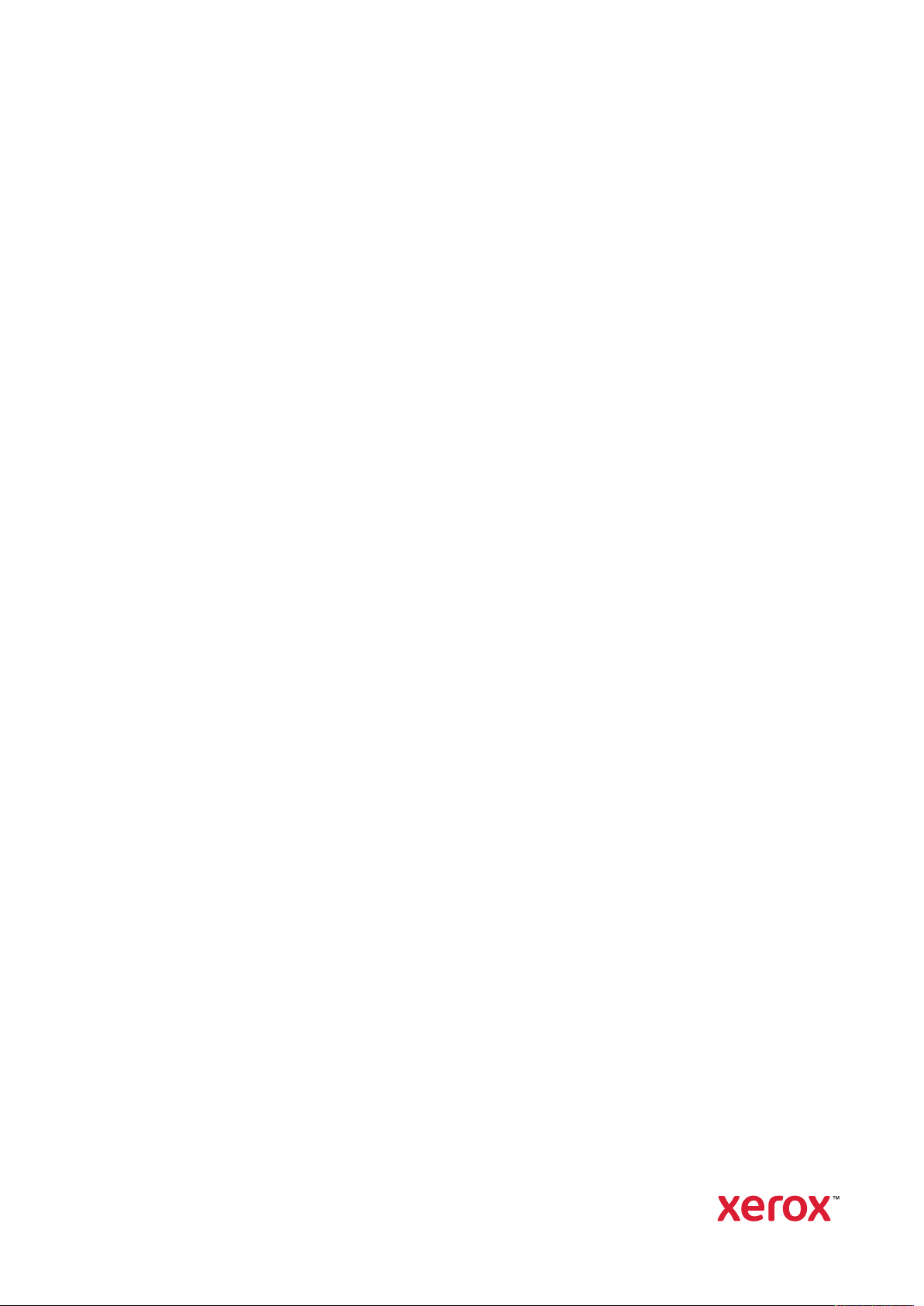
Versión 2,0
Noviembre 2019
702P07781
Impresora Xerox
®
PrimeLink™C9065/
C9070
Guía del administrador del sistema
Page 2
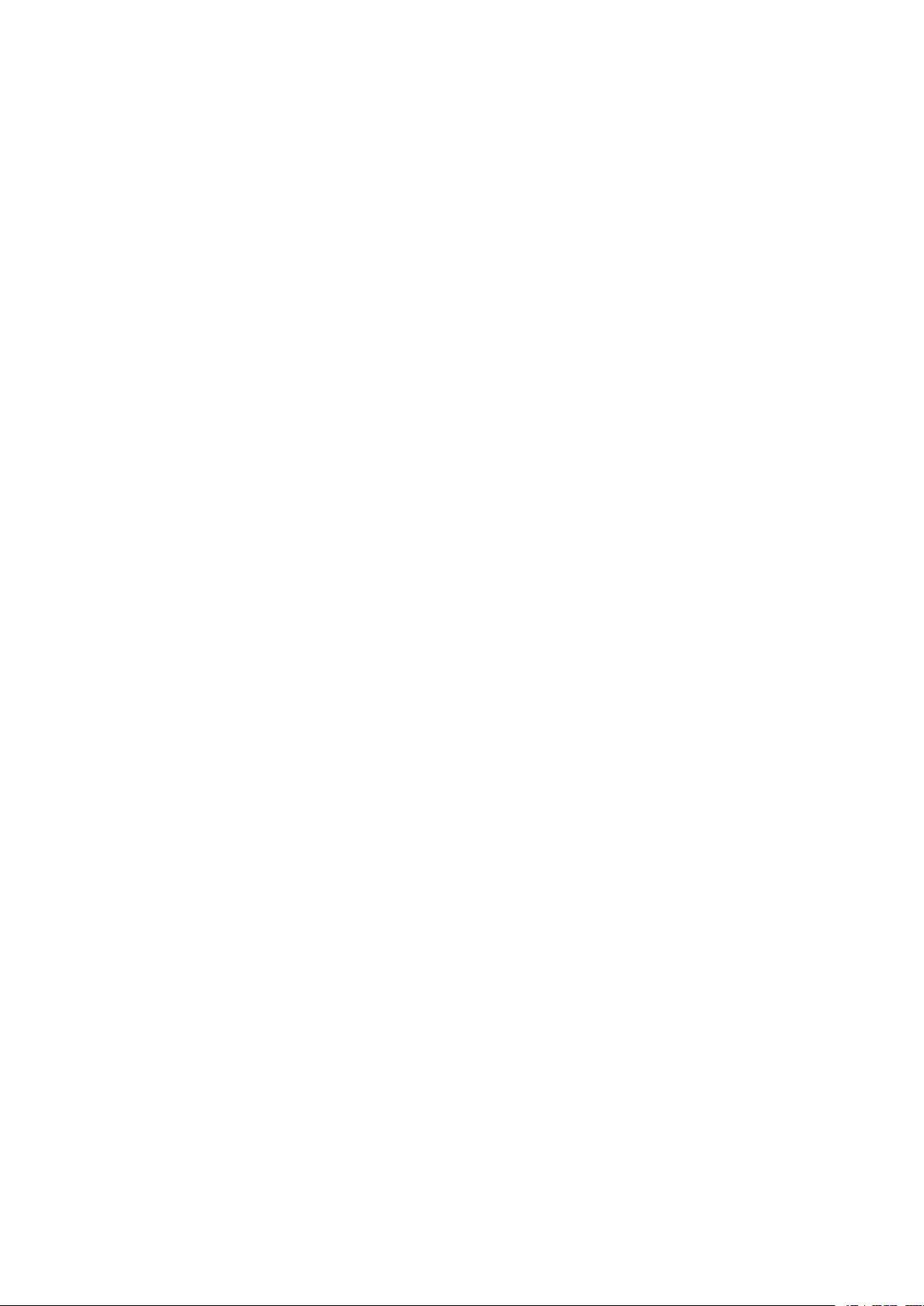
©2019 Xerox Corporation. Reservados todos los derechos. Xerox®, Xerox con la marca figurativa®y PrimeLink
™
son marcas registradas de Xerox Corporation en los Estados Unidos y/o en otros países.
MeterAssistant
®
, SuppliesAssistant®, Scan to PC Desktop®y Xerox Extensible Interface Platform®son marcas comerciales de Xerox Corporation en Estados Unidos y/o en otros países. El estado de los productos, el estado de
generación y/o las especificaciones están sujetos a cambios sin previo aviso.
Microsoft
®
, Windows®, Windows XP®, Windows Vista®y Word son marcas comerciales de Xerox Corporation en
Estados Unidos y en otros países.
®
Apple
, Macintosh®y Mac OS®son marcas comerciales o marcas comerciales registradas de Apple Computer,
Inc. en Estados Unidos y en otros países. Los elementos de la documentación técnica del usuario de Apple se
han utilizado con el permiso de Apple Computer, Inc.
®
GBC
y AdvancedPunch™son marcas comerciales o marcas comerciales registradas de General Binding
Corporation.
HP, PCL and HP-UX son marcas comerciales registradas de Hewlett-Packard Corporation en los Estados Unidos
y/o en otros países.
®
Linux
es una marca comercial registrada de Linus Torvalds.
ScanFlowStore
®
es una marca comercial registrada de Nuance Communications, Inc.
TWAIN es una marca comercial de TWAIN Working Group.
Universal Serial Bus es una marca comercial de USB Implementors Forum, Inc. (USB-IF)
®
UNIX
es una marca comercial registrada de Open Group.
®
Oracle
Solaris es una marca comercial registrada de Oracle y/o sus afiliados en los Estados Unidos y en otros
países.
Page 3
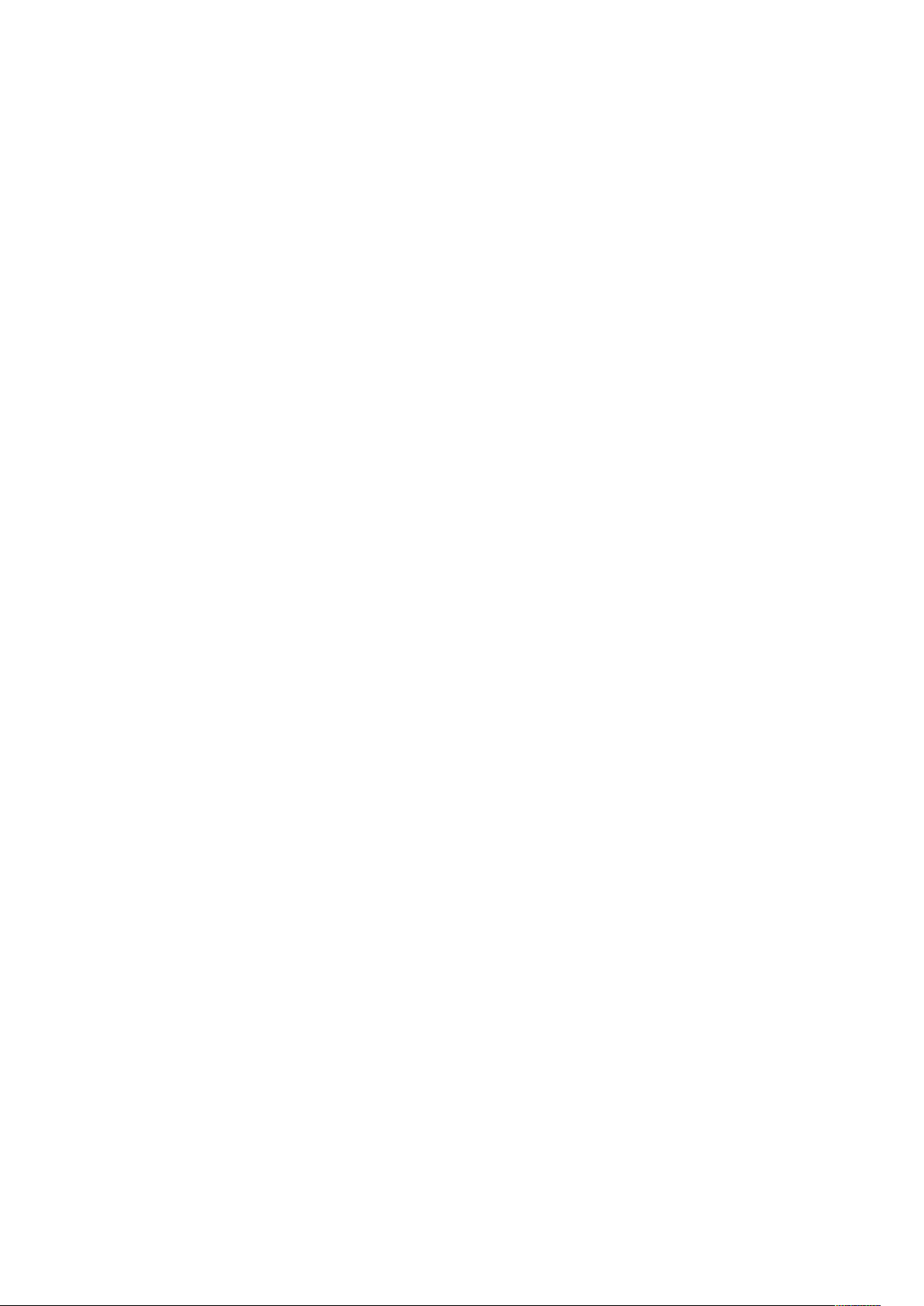
Tabla de contenido
1 Introducción.......................................................................................................................13
Pasos de configuración..................................................................................................... 14
Más información .............................................................................................................. 15
2 Configuración inicial ........................................................................................................17
Conexión física................................................................................................................. 18
Configuración inicial en el panel de control....................................................................... 19
Asistente de instalación.............................................................................................. 19
Informe de configuración........................................................................................... 19
Impresión del informe de configuración ..................................................................... 19
Acceso de administrador en el panel de control ................................................................ 20
Bloqueo o desbloqueo del dispositivo ......................................................................... 20
Ajuste manual de la velocidad de la interfaz Ethernet....................................................... 21
Asignación de una dirección de red ............................................................................ 21
Visualización de opciones y servicios ................................................................................ 22
Embedded Web Server ..................................................................................................... 23
Acceso a Embedded Web Server................................................................................. 23
Activación de servicios y opciones .................................................................................... 24
Activación de servicios y opciones en el panel de control ............................................ 24
Activación de funciones en Embedded Web Server ..................................................... 24
Modificación de la clave del administrador del sistema..................................................... 25
Uso de la página Descripción general de la configuración................................................. 26
Asignación de un nombre y ubicación al dispositivo.................................................... 26
3 Conectividad de red..........................................................................................................27
TCP/IP.............................................................................................................................. 28
Activación de TCP/IP .................................................................................................. 28
Configuración de opciones de TCP/IP en el panel de control ....................................... 28
Configuración de las opciones de TCP/IP mediante Embedded Web Server ................. 30
SNMP............................................................................................................................... 34
Activación de SNMP................................................................................................... 34
Configuración de SNMP.............................................................................................. 34
LPD .................................................................................................................................. 37
Activación de LPD ...................................................................................................... 37
Configuración de LPD................................................................................................. 37
Impresión TCP/IP sin procesar .......................................................................................... 38
Activación de Puerto 9100 ......................................................................................... 38
Configuración de Puerto 9100.................................................................................... 38
SMTP ............................................................................................................................... 39
Configurar opciones del servidor SMTP ....................................................................... 39
Configuración de las opciones de SMTP opcionales..................................................... 39
Prueba de conexión con el servidor SMTP ................................................................... 40
Impresora Xerox®PrimeLink™C9065/C9070
Guía del administrador del sistema
3
Page 4
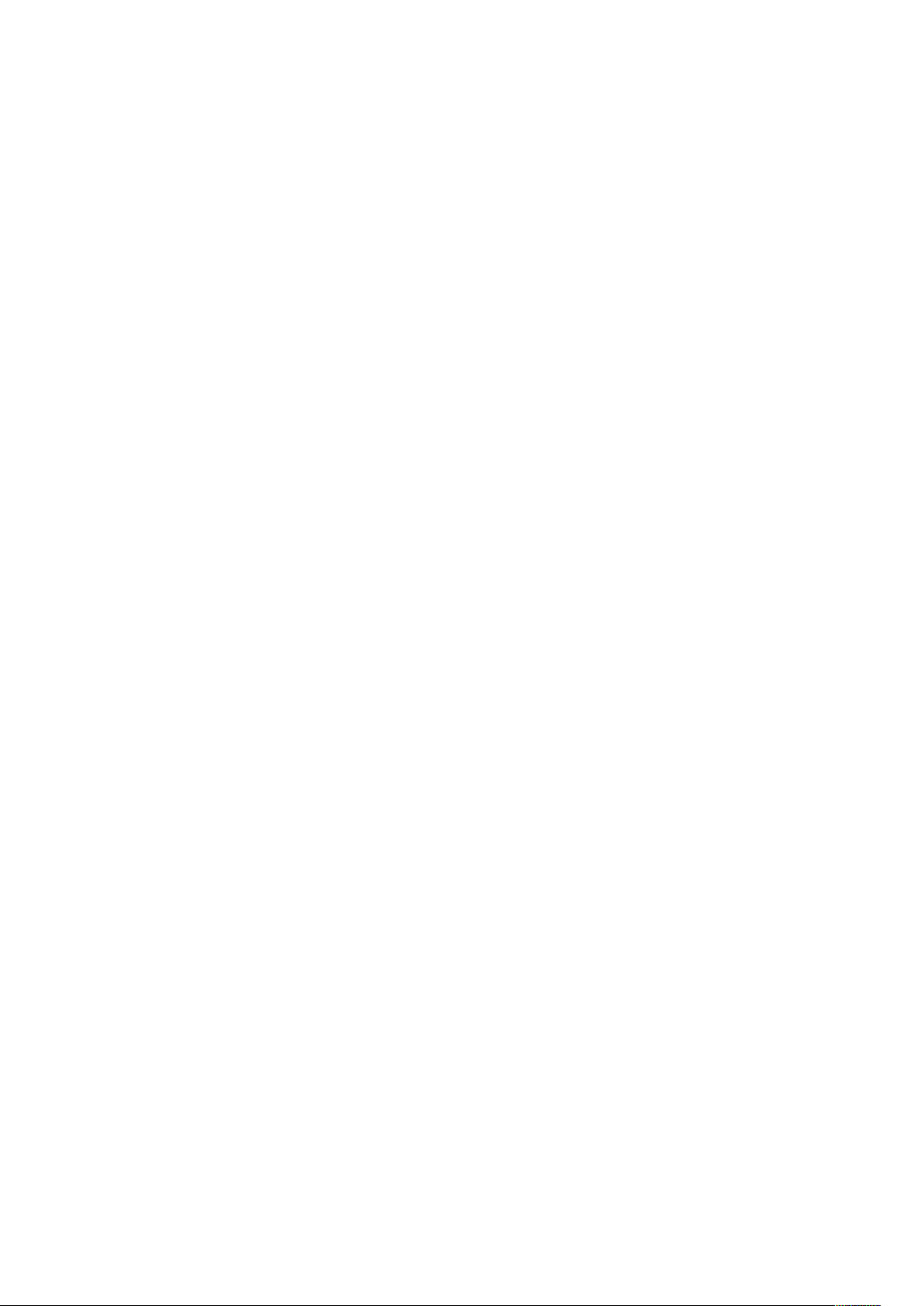
Tabla de contenido
LDAP................................................................................................................................ 41
Configuración de las opciones del servidor LDAP......................................................... 41
Definición de asignaciones de usuarios....................................................................... 42
Configuración de filtros personalizados de LDAP......................................................... 42
Realización de una prueba de conexión de LDAP ........................................................ 43
POP3................................................................................................................................ 44
HTTP................................................................................................................................ 45
Activación de HTTP .................................................................................................... 45
Configuración de opciones de HTTP ........................................................................... 45
Servidor proxy .................................................................................................................. 46
Conexiones de red de Microsoft........................................................................................ 47
Configuración de WINS.............................................................................................. 47
IPP................................................................................................................................... 48
Activación de IPP ....................................................................................................... 48
Configuración de IPP.................................................................................................. 48
UPnP (Universal Plug and Play Discovery)......................................................................... 49
Activación de UPnP .................................................................................................... 49
Configuración de UPnP............................................................................................... 49
SSDP ................................................................................................................................ 50
WebDAV........................................................................................................................... 51
Activación de WebDAV............................................................................................... 51
Configuración de WebDAV ......................................................................................... 51
WSD................................................................................................................................. 52
Activación de WSD..................................................................................................... 52
Configuración de WSD ............................................................................................... 52
FTP .................................................................................................................................. 53
Activación de FTP....................................................................................................... 53
Configuración del modo de transferencia de FTP ........................................................ 53
Google Cloud Print ........................................................................................................... 54
Activación de Google Cloud Print................................................................................ 54
Registro del dispositivo con Google Cloud Print ........................................................... 54
Bonjour Multicast DNS ..................................................................................................... 55
Activación de Bonjour ................................................................................................ 55
Configuración de Bonjour........................................................................................... 55
AirPrint............................................................................................................................. 56
Configuración de AirPrint............................................................................................ 56
Mopria ............................................................................................................................. 58
Configuración de Mopria............................................................................................ 58
SOAP................................................................................................................................ 59
4 Seguridad............................................................................................................................61
Configuración de los derechos de acceso .......................................................................... 62
Descripción general.................................................................................................... 62
Autenticación............................................................................................................. 62
Autorización............................................................................................................... 62
Personalización .......................................................................................................... 62
Autenticación local........................................................................................................... 63
Configuración de la autenticación de Local ................................................................ 63
4
Impresora Xerox®PrimeLink™C9065/C9070
Guía del administrador del sistema
Page 5
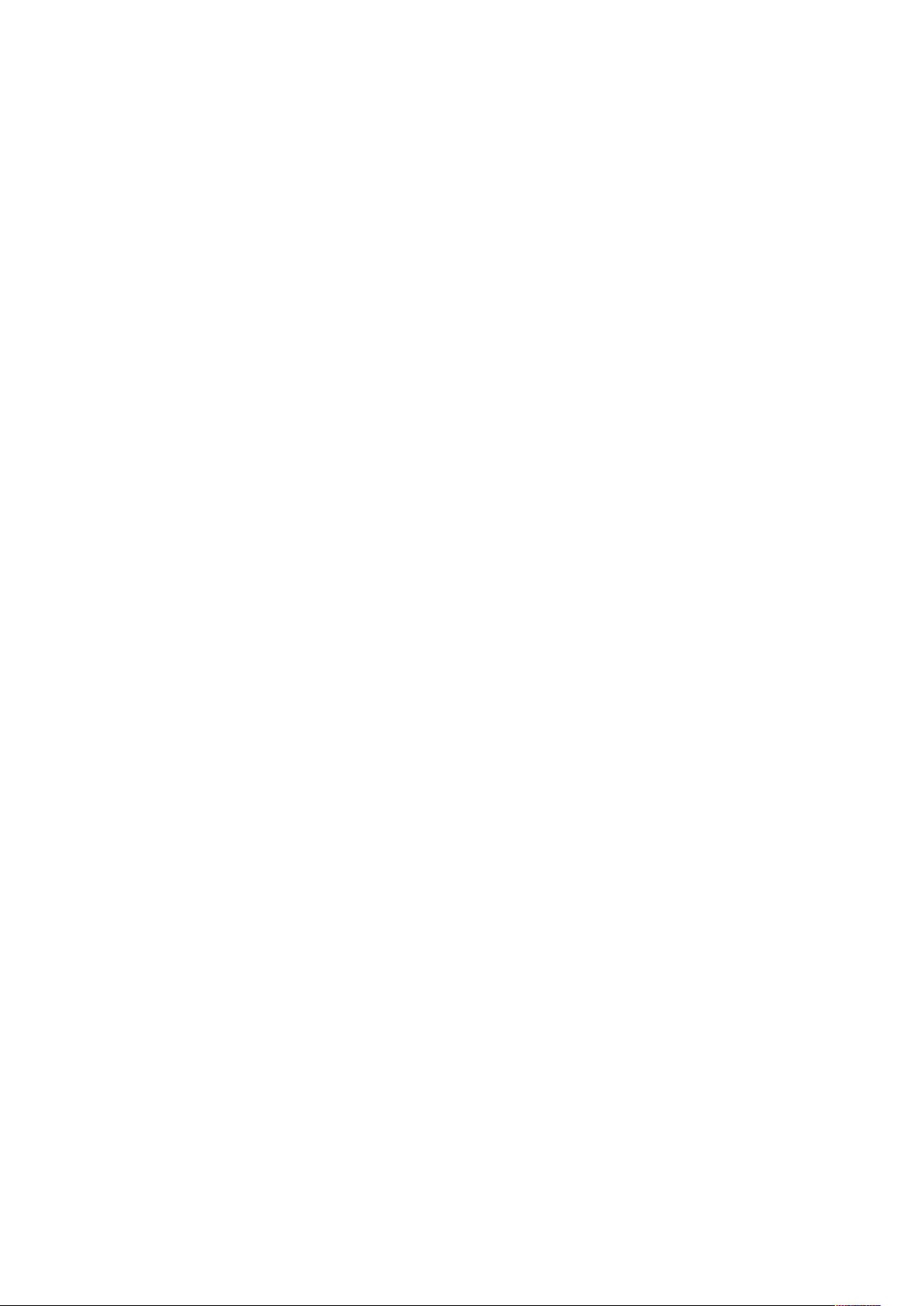
Tabla de contenido
Definición de información de usuarios........................................................................ 63
Edición de la base de datos de información del usuario .............................................. 63
Especificación de los requisitos de inicio de sesión ...................................................... 64
Autenticación de red ........................................................................................................ 65
Configuración de la autenticación de red.................................................................... 65
Configuración de las opciones del servidor de autenticación para Kerberos................. 65
Configuración de las opciones del servidor de autenticación para SMB ....................... 66
Configuración de las opciones del servidor de autenticación para LDAP...................... 66
Autenticación mediante sistema lector de tarjetas ........................................................... 67
Configuración de la autenticación de Xerox
Configuración de las opciones de conexión de Xerox
®
Secure Access........................................ 67
®
Secure Access .......................... 68
Configuración de la autenticación para un sistema del lector de tarjeta inteligente
USB............................................................................................................................ 68
Tarjeta de acceso común de autenticación ....................................................................... 71
Descripción general de la tarjeta de acceso común (CAC) de autenticación ................ 71
Tipos de tarjetas admitidas ........................................................................................ 71
Lectores de tarjetas admitidos.................................................................................... 71
Control de acceso a herramientas y funciones .................................................................. 73
Control de acceso de todos los usuarios...................................................................... 73
Control de acceso de grupos de usuarios .................................................................... 74
Restablecimiento del acceso a las funciones de todos los usuarios locales................... 76
Certificados digitales ........................................................................................................ 77
Instalación de un certificado digital ........................................................................... 77
Creación de un certificado autofirmado ..................................................................... 77
Creación de una solicitud ........................................................................................... 78
Carga de un certificado .............................................................................................. 78
Administración de certificados.................................................................................... 78
Opciones de recuperación de revocación de certificados............................................. 79
HTTP y SSL/TLS protegidos............................................................................................... 80
Configuración de HTTP protegido (SSL/TLS) ............................................................... 80
S/MIME............................................................................................................................ 81
IPSec................................................................................................................................ 82
Configuración de IPsec............................................................................................... 82
802.1X ............................................................................................................................. 84
Configuración de 802.1X ............................................................................................ 84
Cifrado de datos FIPS140-2.............................................................................................. 85
Sobrescritura de datos de imagen .................................................................................... 86
Sobrescritura de datos de imagen en Embedded Web Server ...................................... 86
Sobrescritura de datos de imagen en el panel de control ............................................ 87
Filtro IP............................................................................................................................ 88
Creación de una regla de filtros IP.............................................................................. 88
Puertos disponibles........................................................................................................... 89
Adición de un puerto disponible ................................................................................. 89
Edición de un puerto disponible.................................................................................. 89
Eliminación de un puerto no vinculado ....................................................................... 89
Registro de auditoría ........................................................................................................ 90
Activación del historial de auditoría............................................................................ 90
Guardar un registro de auditoría ................................................................................ 90
Interpretación del registro de auditoría ...................................................................... 90
Impresora Xerox®PrimeLink™C9065/C9070
Guía del administrador del sistema
5
Page 6
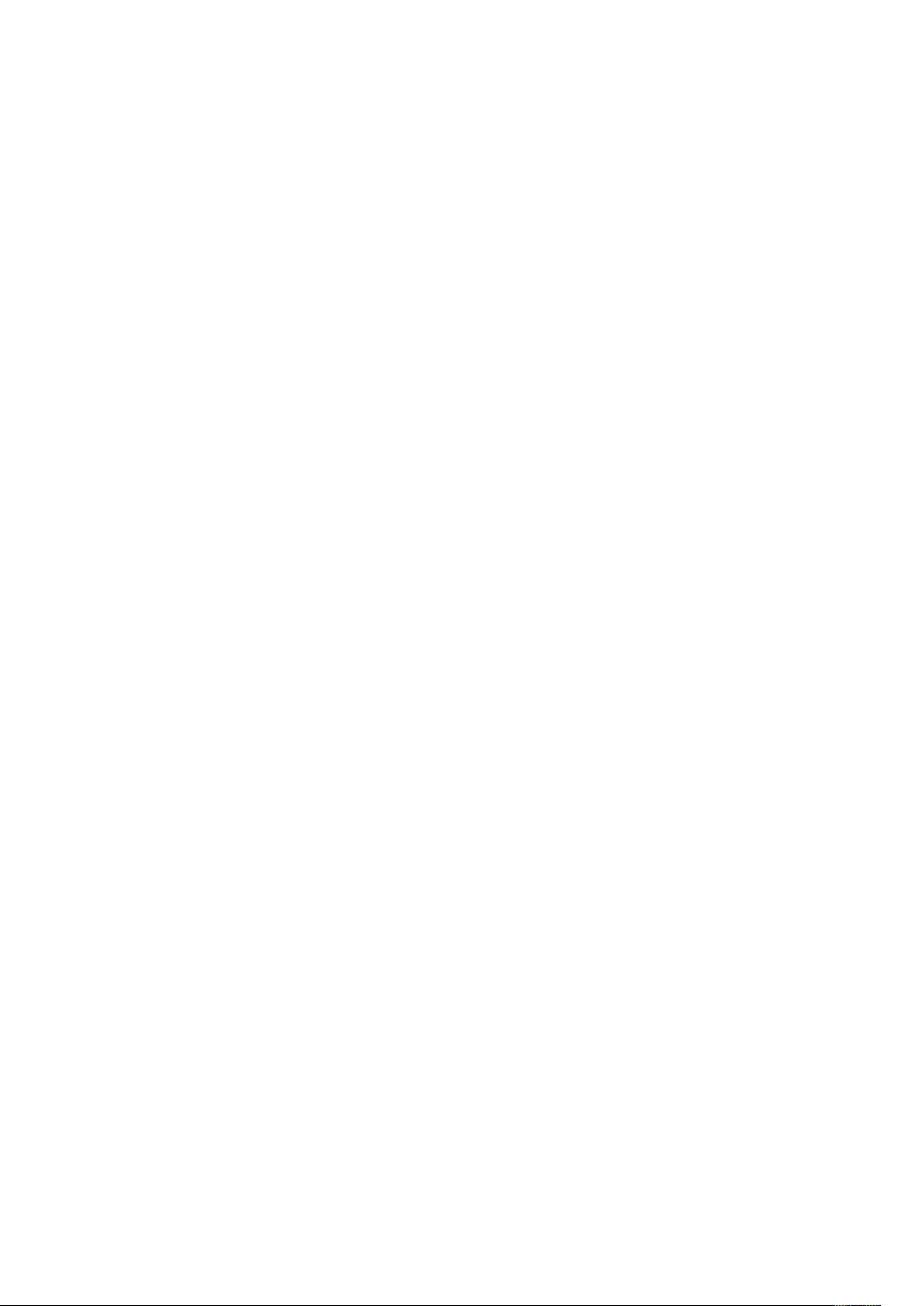
Tabla de contenido
Firmas de PDF y XPS......................................................................................................... 92
Seguridad de la libreta de direcciones............................................................................... 93
Control del acceso a la libreta de direcciones en Embedded Web Server...................... 93
Control del acceso a la libreta de direcciones del panel de control............................... 93
Restricción del acceso a información del trabajo............................................................... 94
Ocultamiento o protección mediante clave de la información de trabajos
completados .............................................................................................................. 94
Ocultamiento de la información de un trabajo activo ................................................. 94
Permitir o limitar las operaciones de trabajo ............................................................... 94
Ocultar o mostrar opciones de red .................................................................................... 96
Limitación de las operaciones del técnico de servicio ........................................................ 97
Configuración de restricciones de los técnicos de servicio............................................ 97
Limitar acceso a las funciones de las carpetas .................................................................. 98
5 Impresión ...........................................................................................................................99
Selección de las opciones del modo de impresión ........................................................... 100
Opciones de emulaciones de lenguajes........................................................................... 101
Configuración de la emulación de lenguaje PostScript 3 ........................................... 101
Configuración de la emulación de lenguaje PCL
Configuración de emulación de lenguajes TIFF y JPEG.............................................. 101
Configuración de la emulación de lenguajes HP-GL/2 ............................................... 102
Administración de las opciones de impresión de portadas............................................... 103
Activación de la impresión de portadas en Embedded Web Server ............................ 103
Activación de la impresión de portadas desde el panel de control............................. 103
Activación de la impresión de portadas en el controlador de impresión Xerox, ver-
sión 3....................................................................................................................... 103
Activación de la impresión de portadas en el controlador de impresión Xerox, ver-
sión 4....................................................................................................................... 104
Opciones del servicio de impresión ................................................................................. 105
Asignación de memoria para las opciones de impresión ........................................... 105
Configuración de otras opciones de impresión .......................................................... 105
Opciones del servicio de impresión de disco .............................................................. 107
Impresión en UNIX
Administrador de impresoras de Xerox
®
, Linux®, y AS/400........................................................................... 108
®
.................................................................... 108
Impresión desde una estación de trabajo Linux
AS/400 para IBM Power System ............................................................................... 110
®
6/5e.............................................. 101
®
...................................................... 109
6 Copia ................................................................................................................................ 111
Creación de valores prefijados de funciones de copia ..................................................... 112
Especificación de las opciones de copia prefijadas.......................................................... 113
Control de copia ............................................................................................................. 114
Tamaños de original prefijados....................................................................................... 115
Predeterminados de reducir/ampliar ............................................................................... 116
Definición de colores personalizados .............................................................................. 117
7 Escaneado ....................................................................................................................... 119
Configuración de opciones generales de servicios de escaneado ..................................... 120
Configuración de prefijados de escaneado ............................................................... 120
6
Impresora Xerox®PrimeLink™C9065/C9070
Guía del administrador del sistema
Page 7
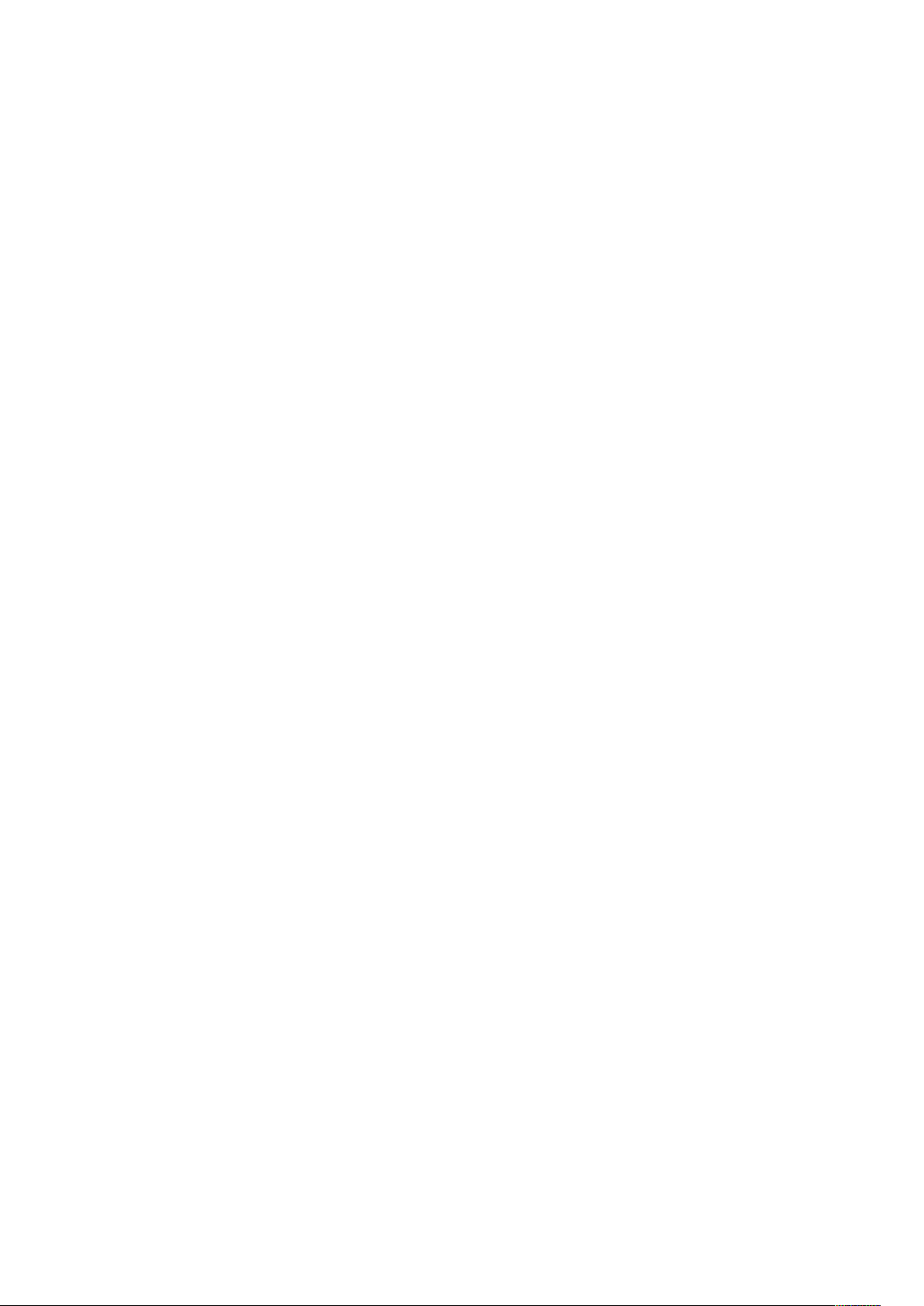
Tabla de contenido
Configuración de otras opciones de escaneado......................................................... 120
Configuración de los valores prefijados de Escanear a PC ......................................... 120
Escaneado a una carpeta del dispositivo......................................................................... 122
Administración de carpetas y archivos escaneados ......................................................... 123
Creación y edición de una carpeta............................................................................ 123
Programación de la eliminación de archivos almacenados en las carpetas ................ 123
Configuración de opciones de servicios de carpetas de escaneado ............................ 124
Escaneado a una dirección de e-mail .............................................................................. 125
Configuración de Opciones de e-mail........................................................................ 125
Edición de las opciones de correo electrónico............................................................ 126
Escaneado de red........................................................................................................... 128
Activación de escaneado de red ............................................................................... 128
Configuración del escaneado de red......................................................................... 128
Configuración de las opciones del repositorio de archivos......................................... 129
Configuración de la plantilla predeterminada ........................................................... 132
Configuración de las opciones del repositorio del conjunto de plantillas.................... 134
Actualización de la lista de plantillas en el panel de control ...................................... 134
Configuración de un servidor de validación............................................................... 135
Escaneado a una carpeta base para un usuario .............................................................. 136
Configuración de Escanear a base ............................................................................ 136
Escaneado a una unidad USB......................................................................................... 137
Activación de la función Escanear a USB .................................................................. 137
Hojas de flujo de trabajo ................................................................................................ 138
Configuración de una hoja de flujo de trabajo.......................................................... 138
Restricciones de hojas de flujos de trabajo................................................................ 141
Vinculación de la hoja de flujo de trabajo con una carpeta....................................... 141
Activación de Network Scanner Utility 3 ......................................................................... 142
8 Fax..................................................................................................................................... 143
Fax interno..................................................................................................................... 144
Activar el fax interno ................................................................................................ 144
Configuración de las opciones de Fax interno ........................................................... 144
Configuración de las opciones generales de fax ........................................................ 145
Activación del destino de salida................................................................................ 145
Configuración de las opciones de control de fax ....................................................... 146
Configuración de las opciones prefijadas de fax ....................................................... 147
Configuración de opciones de faxes entrantes .......................................................... 148
Almacenamiento y reenvío de faxes recibidos........................................................... 148
Almacenamiento y reenvío de faxes mediante el uso de identificadores de
fax ........................................................................................................................... 151
Fax de servidor ............................................................................................................... 152
Activación del fax de servidor ................................................................................... 152
Configuración de un repositorio de faxes utilizando FTP ........................................... 152
Configuración de un repositorio de faxes mediante SMB .......................................... 153
Configuración de un repositorio de faxes utilizando SMTP ........................................ 153
Informe de confirmación de fax de servidor e historial de trabajos ........................... 153
Fax de Internet............................................................................................................... 155
Configuración de las opciones de fax Internet .......................................................... 155
Configuración de opciones generales de Fax de Internet .......................................... 155
Direcciones de fax de Internet.................................................................................. 157
Impresora Xerox®PrimeLink™C9065/C9070
Guía del administrador del sistema
7
Page 8
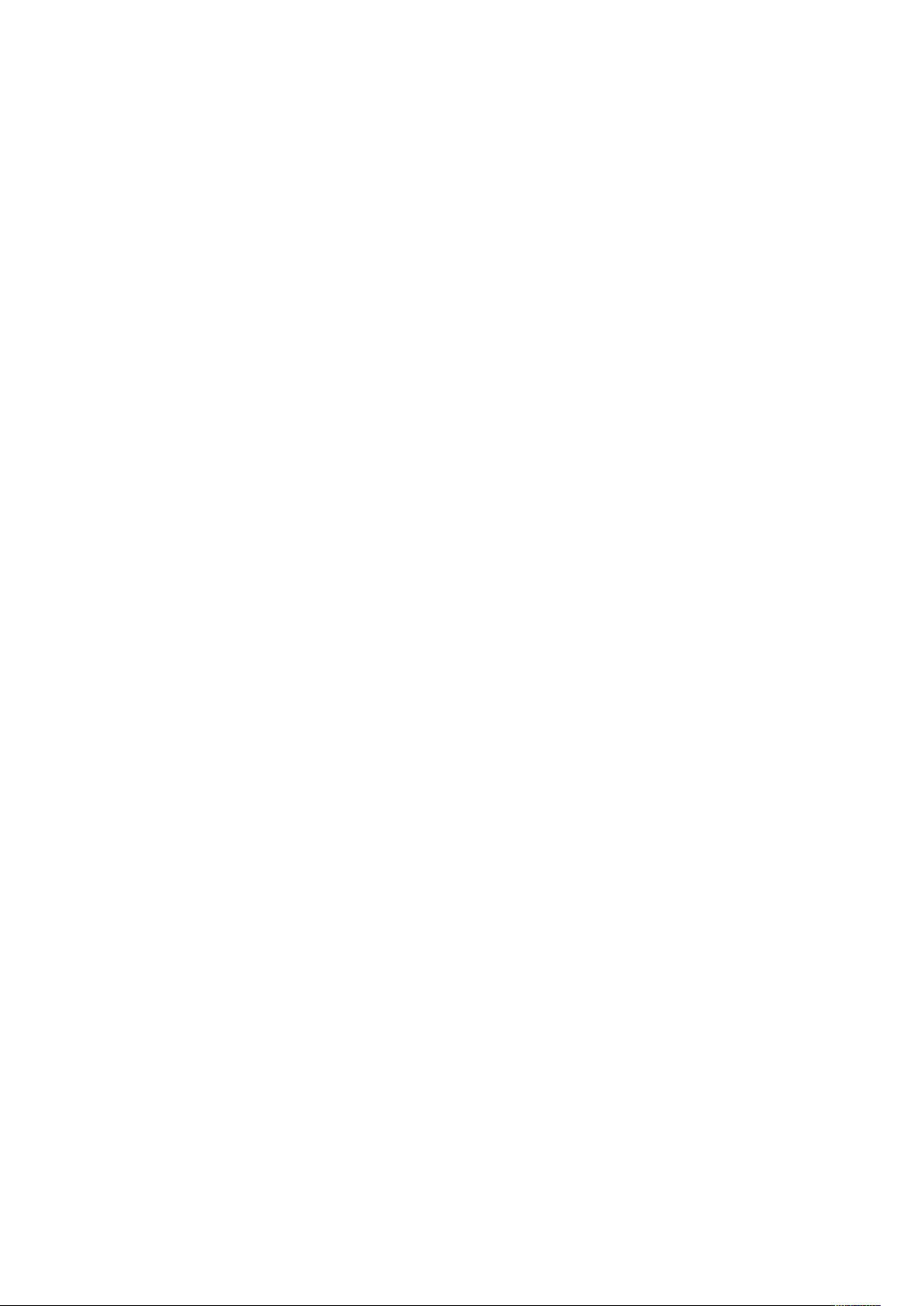
Tabla de contenido
Fax de Lan...................................................................................................................... 158
Fax SIP........................................................................................................................... 159
Activación del fax por SIP......................................................................................... 159
Configuración del registro de las puertas de enlace VoIP .......................................... 160
Configuración de las opciones de T.38...................................................................... 160
Configuración de opciones de SIP en el panel de control del dispositivo.................... 160
9 Contabilidad.................................................................................................................... 163
Contabilidad estándar de Xerox®.................................................................................... 164
Configuración de Contabilidad estándar de Xerox
Creación de una cuenta de grupo ............................................................................. 164
Creación de una cuenta de usuario y configuración de límites de uso ....................... 165
Administración de cuentas de grupo......................................................................... 165
Límites de uso máximos ........................................................................................... 165
Gestión de límites para usuarios individuales............................................................ 166
Gestión de límites para grupos ................................................................................. 166
Restablecimiento de los valores de datos de uso....................................................... 166
Restablecimiento automático de los contadores de contabilidad .............................. 166
Restablecimiento de la configuración prefijada de fábrica de contabilidad
estándar................................................................................................................... 167
Impresión de un informe de contabilidad estándar................................................... 167
Contabilidad local .......................................................................................................... 168
Configuración de la contabilidad local...................................................................... 168
Creación de una cuenta de usuario y configuración de límites de uso ....................... 168
Restablecimiento de los contadores de uso de contabilidad local .............................. 169
Restablecimiento automático de los contadores de uso de contabilidad local ........... 169
Contabilidad de red........................................................................................................ 170
Activación y configuración de la Contabilidad de red ................................................ 170
Configuración de las opciones de la pantalla de conexión a contabilidad........................ 171
Opciones de contabilidad y facturación del dispositivo.................................................... 172
Activación de la contabilidad en controladores de impresión .......................................... 173
Activación de la contabilidad en el controlador de impresión Xerox, versión 3 de
Windows .................................................................................................................. 173
Activación de la contabilidad en el controlador de impresión Xerox, versión 4 de
Windows .................................................................................................................. 174
Activación de la contabilidad en un controlador de impresión Apple
Macintosh................................................................................................................ 175
®
.................................................. 164
10 Herramientas de administrador................................................................................ 177
Monitorización de alertas y estado ................................................................................. 178
Configuración de las alertas de finalización de trabajos............................................ 178
Configuración de las alertas del dispositivo............................................................... 178
Activación del plan de consumibles ................................................................................ 179
Opciones de bandejas de papel ...................................................................................... 180
Acceso a las opciones de bandeja de papel .............................................................. 180
Configuración del color y el nombre de papel personalizado ..................................... 180
Establecimiento de atributos de inicio ...................................................................... 180
Prioridad de tipo de papel ........................................................................................ 181
Configuración de atributos de la bandeja de papel................................................... 181
Configuración de una bandeja exclusiva................................................................... 182
8
Impresora Xerox®PrimeLink™C9065/C9070
Guía del administrador del sistema
Page 9
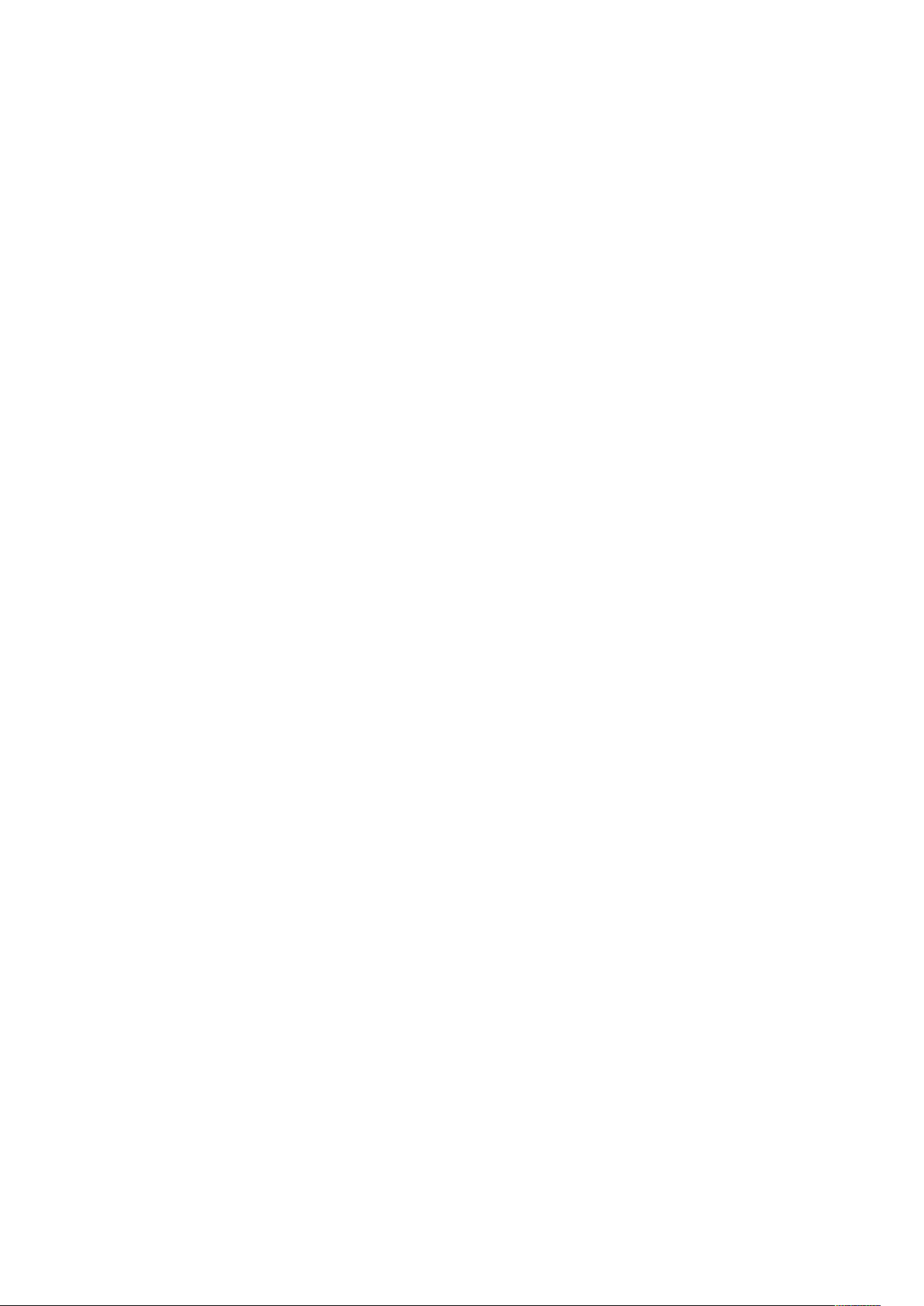
Tabla de contenido
Modificación de las opciones de papel al cargar la bandeja...................................... 182
Establecimiento de valores predeterminados de la bandeja especial......................... 183
Personalización de la pantalla de suministro de papel............................................... 183
Prioridad de la bandeja de papel .............................................................................. 183
Gestión del cambio automático de bandejas ............................................................ 184
Calidad de imagen ................................................................................................... 185
Catálogo de papeles................................................................................................. 185
SMart eSolutions............................................................................................................ 187
Descripción general de SMart eSolutions .................................................................. 187
Planificación de la configuración .............................................................................. 187
Configuración de SMart eSolutions........................................................................... 188
Visualización de la información de SMart eSolutions ................................................ 189
Solución de problemas ............................................................................................. 190
Configuración de opciones de archivos guardados .......................................................... 194
Recuperación de archivos almacenados.......................................................................... 195
Configuración de las opciones prefijadas de la pantalla táctil ......................................... 196
Establecimiento de la impresora fuera de línea ............................................................... 197
Reinicio del dispositivo en Embedded Web Server ........................................................... 198
Modificación de las opciones de ahorro de energía......................................................... 199
Ver información de uso y facturación.............................................................................. 200
Información de facturación...................................................................................... 200
Contadores de uso.................................................................................................... 200
Activación del Modo de facturación de impresión ..................................................... 200
Clonación....................................................................................................................... 201
Almacenamiento de las opciones del dispositivo....................................................... 201
Instalación de un archivo de clonación ..................................................................... 201
Libreta de direcciones pública......................................................................................... 202
Opciones de la libreta de direcciones ........................................................................ 202
Edición de la libreta de direcciones pública como archivo .csv ................................... 202
Importación de un archivo de libreta de direcciones ................................................. 203
Adición, edición y eliminación de entradas de la libreta de direcciones...................... 203
Utilidad de administración de fuentes ............................................................................ 205
Personalización de la información de contacto del dispositivo......................................... 206
Actualización del software del dispositivo ....................................................................... 207
Determinación de la versión actual de software de la impresora............................... 207
Actualización del software........................................................................................ 207
Opciones de fecha y hora ............................................................................................... 208
Opciones de configuración de marcación rápida de fax .................................................. 209
Marcas de agua y anotaciones ....................................................................................... 210
Creación de marcas de agua .................................................................................... 210
Creación de una ID única universal........................................................................... 210
Anotaciones forzadas ............................................................................................... 210
Opciones de la memoria................................................................................................. 212
Copias de seguridad y restauración de datos .................................................................. 213
Realización de copias de seguridad de opciones del dispositivo................................. 213
Restablecimiento de las opciones del dispositivo....................................................... 213
Administración de impresoras......................................................................................... 214
Exportación del historial de trabajos......................................................................... 214
Eliminación automática de trabajos retenidos .......................................................... 214
Impresora Xerox®PrimeLink™C9065/C9070
Guía del administrador del sistema
9
Page 10
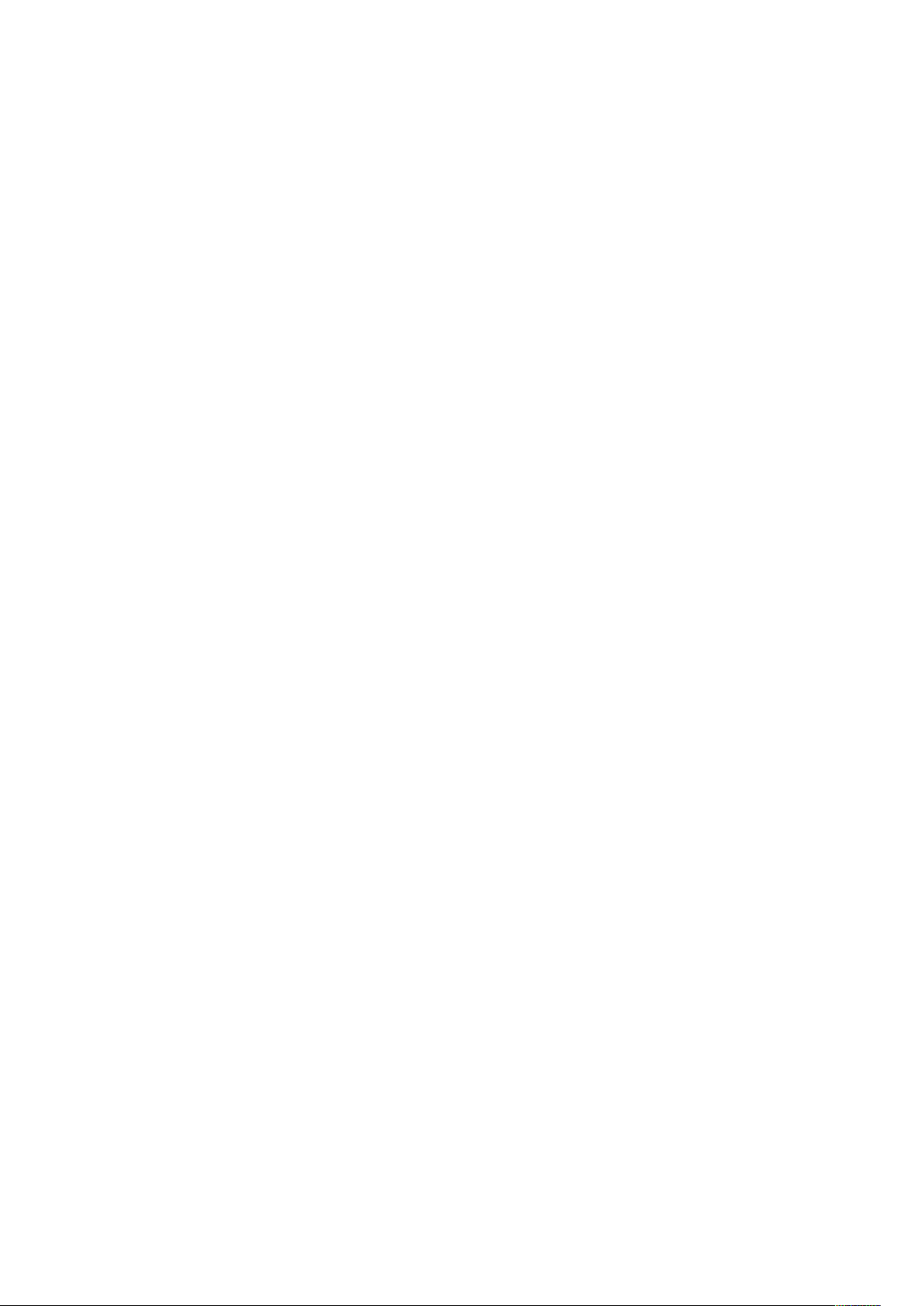
Tabla de contenido
Bloqueo de la impresora........................................................................................... 214
11 Calidad de imagen y registro.................................................................................... 215
Calidad de imagen y calibración..................................................................................... 216
Ajuste de la calidad de imagen para el escáner ........................................................ 216
Calibración del color de la imagen ............................................................................ 217
Calibración del escaneado en color a doble cara ....................................................... 218
Ajustes de registro de imagen ........................................................................................ 220
Ajuste de la calidad de imagen................................................................................. 220
Ajuste de la posición de plegado .............................................................................. 221
Herramientas SIQA ........................................................................................................ 225
Descripción general de la herramienta de ajuste de calidad de imagen simple
(SIQA)...................................................................................................................... 225
Acceso a las herramientas de SIQA........................................................................... 225
Ajuste de transferencia de imagen ........................................................................... 226
Ajuste de alineación automático .............................................................................. 229
Ajuste de la uniformidad de la densidad................................................................... 231
12 Personalización y ampliación .................................................................................... 233
Xerox®Extensible Interface Platform®............................................................................ 234
Activación de servicios extensibles............................................................................ 234
Activación del registro de servicio extensible............................................................. 234
Personalización de aplicaciones en la impresora ............................................................. 236
®
Xerox
Personalización de las aplicaciones disponibles en el panel de control....................... 236
Configuración de la programación guardada.................................................................. 238
Activación de programación guardada ..................................................................... 238
Configuración de las señales sonoras del registro de programaciones
guardadas................................................................................................................ 238
Complementos y kits ...................................................................................................... 239
Activación de complementos.................................................................................... 239
Administración de complementos............................................................................. 239
Activación de la verificación de la firma digital para complementos seguros............. 239
Kit de interfaz auxiliar .............................................................................................. 240
Configuración del módulo intercalador ........................................................................... 241
App Gallery................................................................................................... 236
10
Impresora Xerox®PrimeLink™C9065/C9070
Guía del administrador del sistema
Page 11
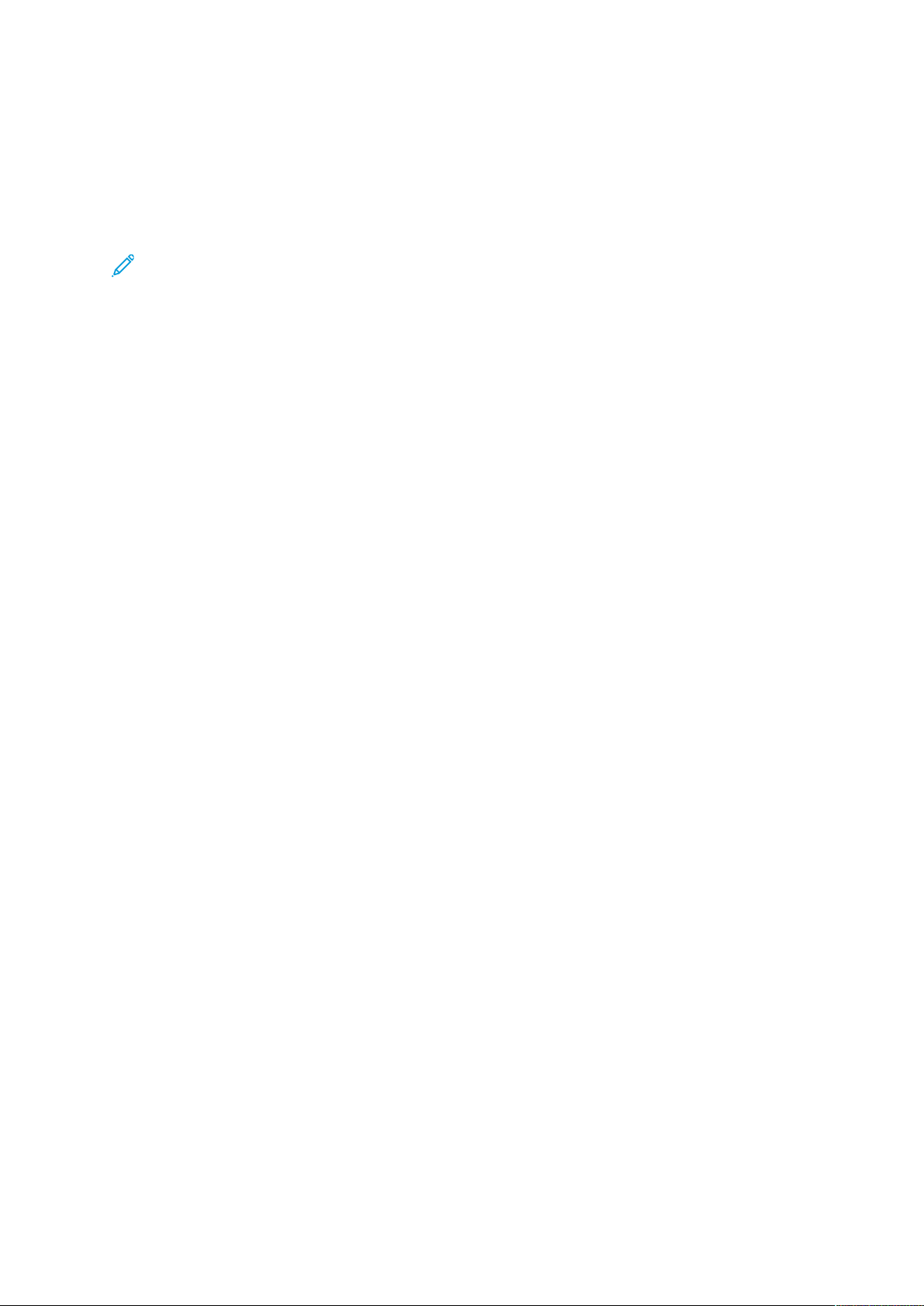
Acerca de esta guía
Esta guía está diseñada para los administradores del sistema con derechos de administrador de
red y conocimientos sobre conceptos de red, además de experiencia en la creación y administración de cuentas de usuario de red.
Esta guía le ayudará a instalar, configurar y administrar el dispositivo en la red.
Nota:
• Las funciones de red no están disponibles si se conecta mediante USB.
• Las funciones de fax integrado no están disponibles en todos los modelos del
disponibles.
Impresora Xerox®PrimeLink™C9065/C9070
Guía del administrador del sistema
11
Page 12
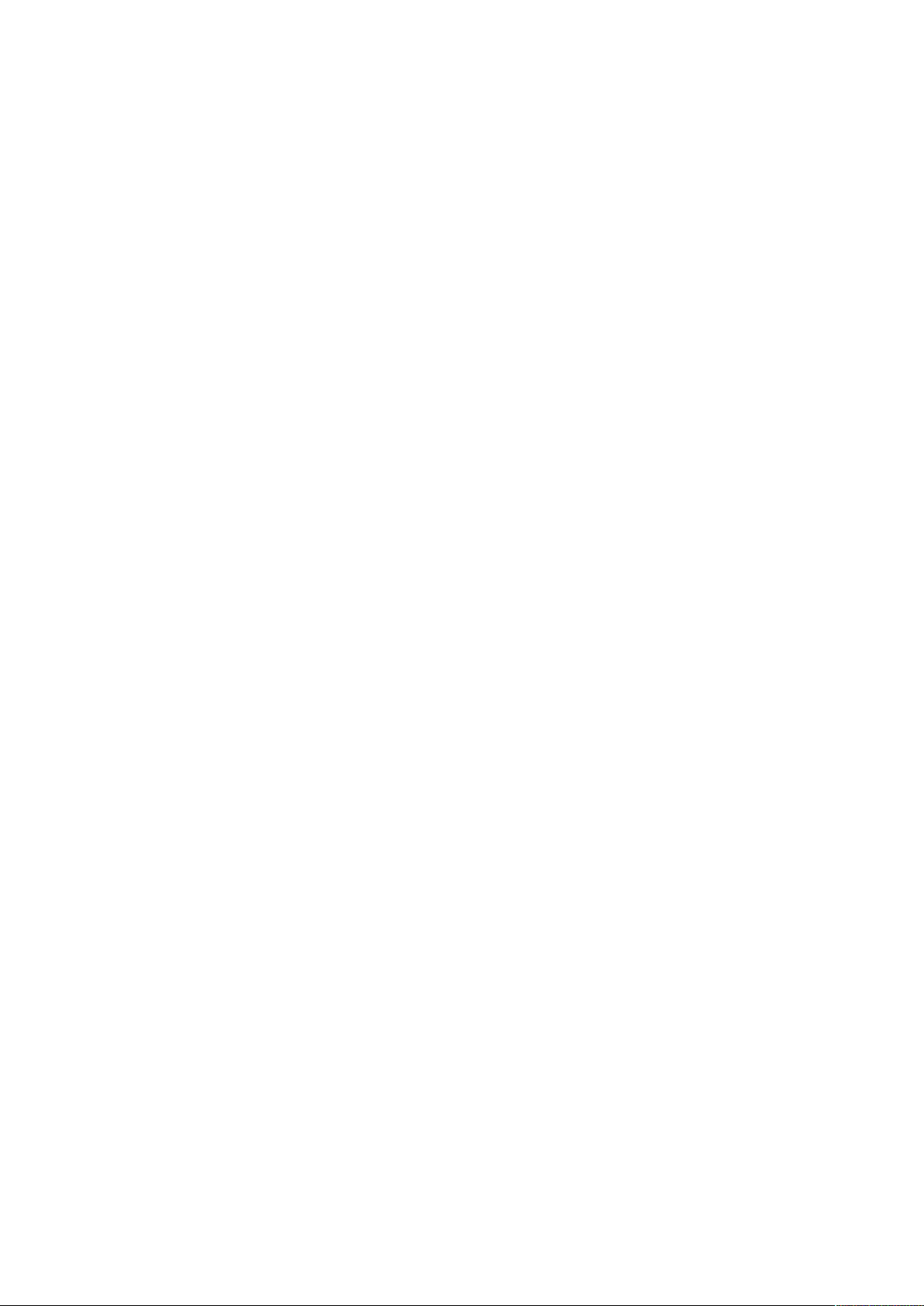
12
Impresora Xerox®PrimeLink™C9065/C9070
Guía del administrador del sistema
Page 13
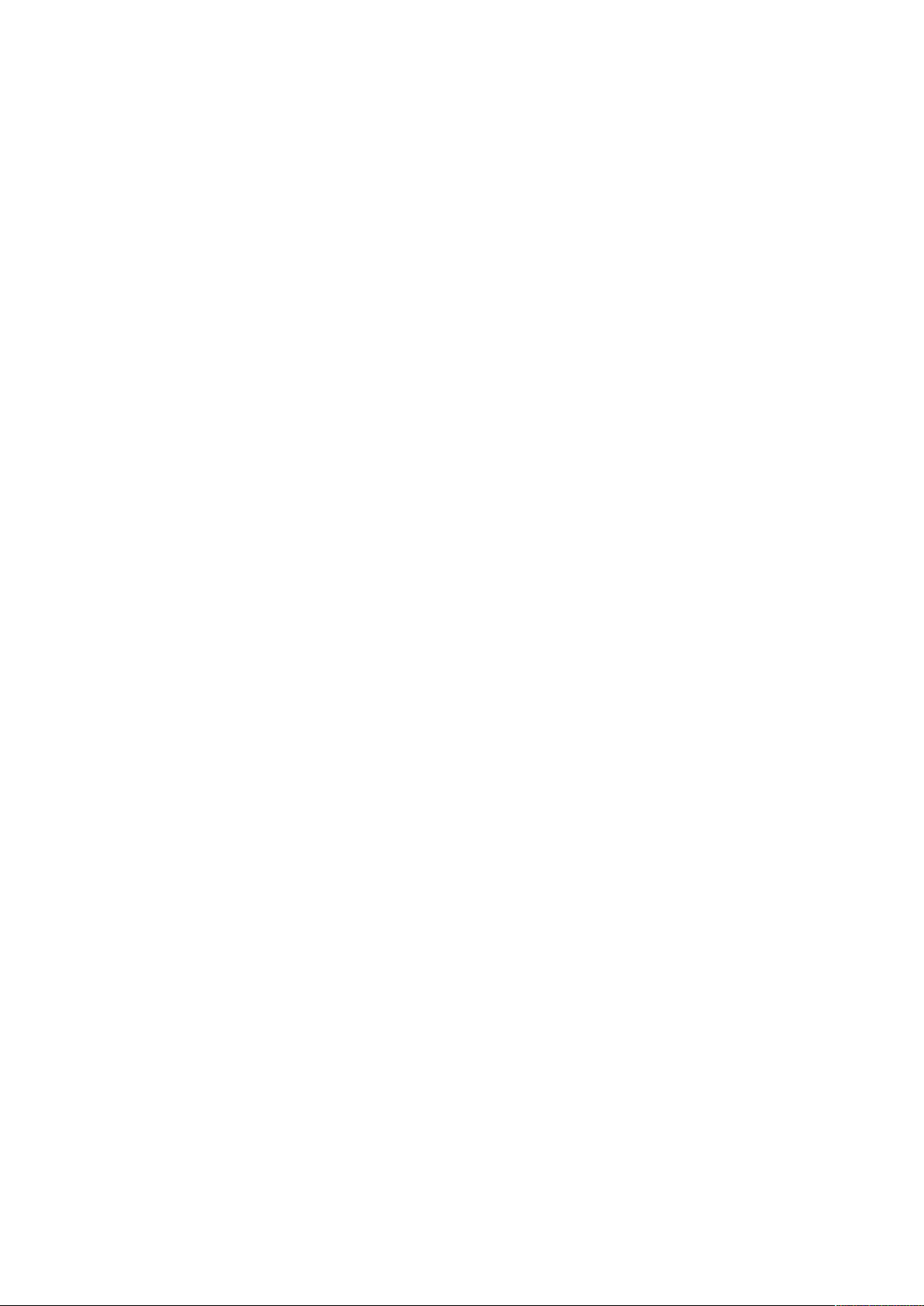
1
Introducción
Este capítulo incluye:
• Pasos de configuración......................................................................................................... 14
• Más información .................................................................................................................. 15
Impresora Xerox®PrimeLink™C9065/C9070
Guía del administrador del sistema
13
Page 14
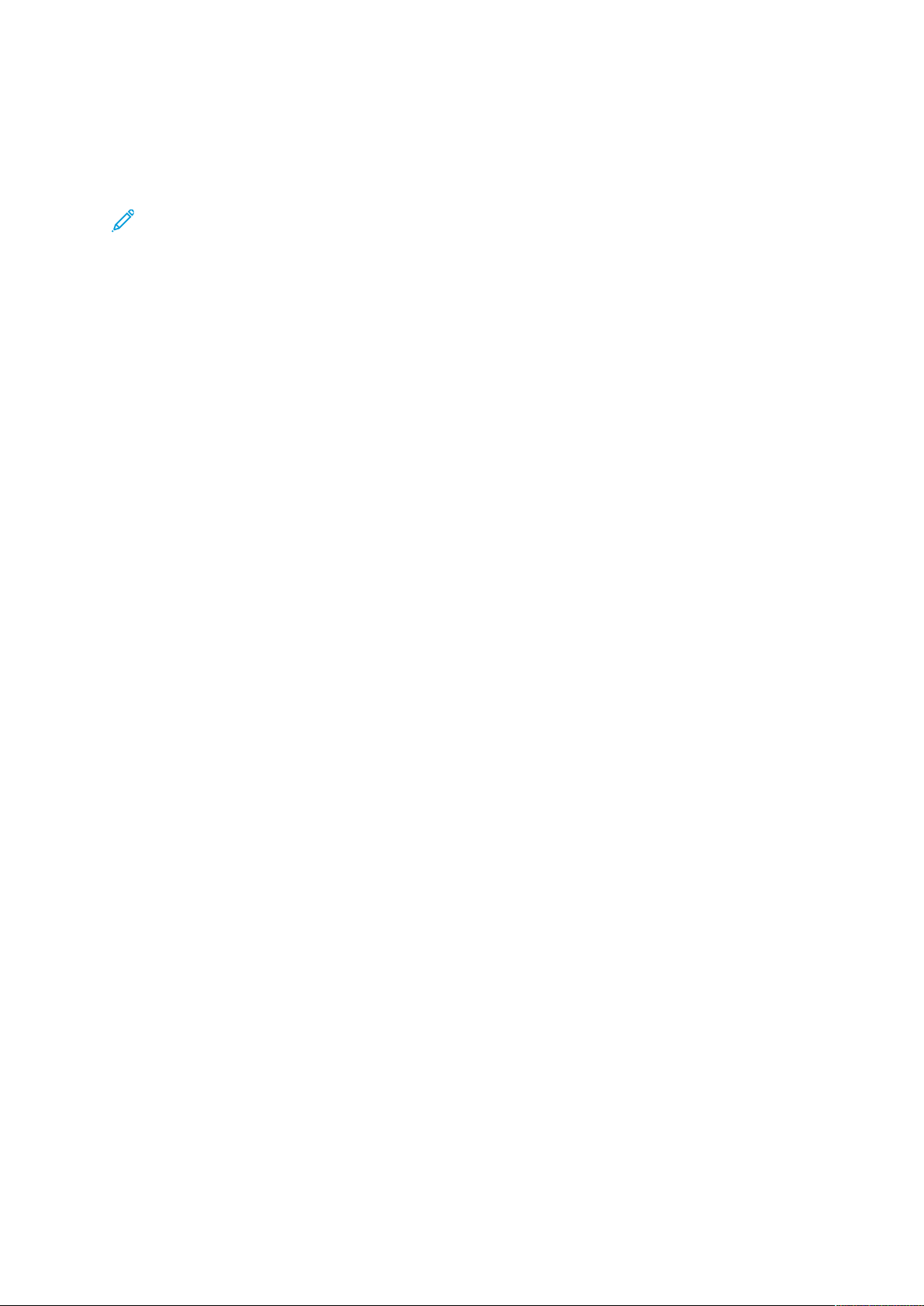
Introducción
Pasos de configuración
Cuando se configura el dispositivo por primera vez, se recomienda seguir estos pasos en este
orden:
Nota: La mayoría de opciones de configuración figuran en la pestaña Propiedades en
Embedded Web Server. Si el dispositivo se ha bloqueado, inicie sesión como administrador
del sistema.
1. Conecte el cable Ethernet del dispositivo a la red.
2. Confirme que la red ha reconocido su dispositivo. De forma prefijada, el dispositivo se
configura para recibir una dirección IP de un servidor DHCP a través de una red TCP/IP.
3. Para proporcionar información básica como la ubicación, la zona horaria y las preferencias de
fecha y hora, complete el Asistente de instalación.
4. Imprima un Informe de configuración con la configuración actual del dispositivo. Revise el
informe y localice la dirección IP del dispositivo.
5. Para acceder a Embedded Web Server, abra un navegador web. En el campo de dirección,
introduzca la dirección IP del dispositivo. Embedded Web Server es el software de
administración y configuración instalado en el dispositivo.
6. Configure las opciones de Autenticación.
7. Configure las opciones de Seguridad.
8. Active los servicios en Embedded Web Server.
9. Configure las funciones de impresión, escaneado y fax.
10. Configure las funciones de contabilidad.
14
Impresora Xerox®PrimeLink™C9065/C9070
Guía del administrador del sistema
Page 15
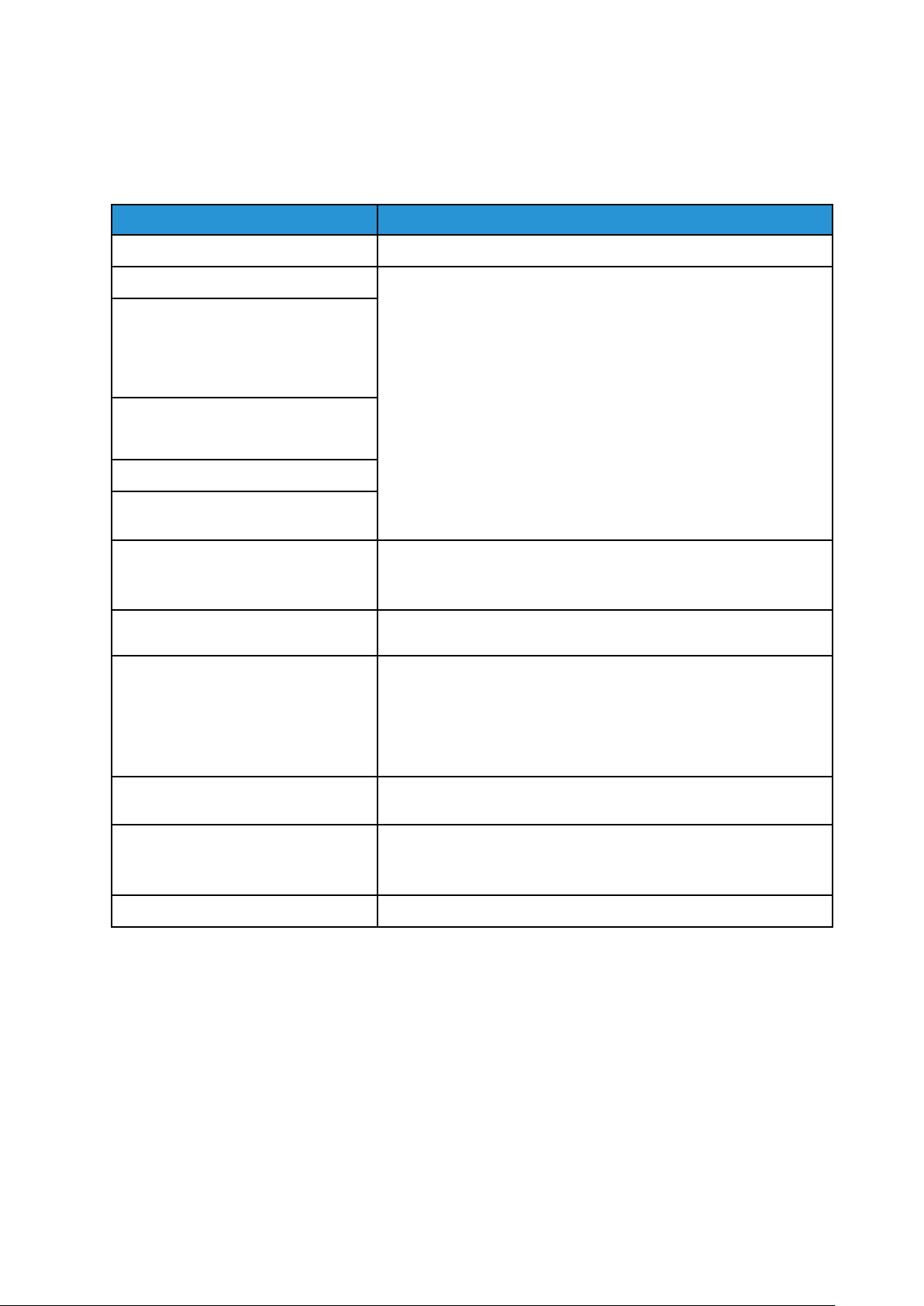
Introducción
Más información
Consulte los recursos siguientes para obtener más información sobre el dispositivo y sus
prestaciones.
Información Fuente
Guía de instalación Se incluye con el dispositivo.
Otra documentación del dispositivo Vaya a www.xerox.com/office/PLC9065_PLC9070support y seleccio-
Información de asistencia técnica para el dispositivo, incluida la asistencia
técnica online, el Asistente de Ayuda
en línea y descargas de controladores
de impresión.
Términos y condiciones y notificaciones de divulgación de código abierto y
de terceros
Asistente de Ayuda en línea
Herramientas de administración de
dispositivos
ne su modelo de dispositivo.
Lista de materiales recomendados
Información sobre menús y mensajes
de error
Páginas de información
Pedido de consumibles del dispositivo Vaya a www.xerox.com/office/PLC9065_PLC9070supplies y selec-
Servicio de asistencia técnica y ventas
Servicio de asistencia técnica y ventas
Registro del dispositivo www.xerox.com/office/register
Estados Unidos: www.xerox.com/rmlna
Europa: www.xerox.com/rlmeu
Ver el área de estado de la pantalla táctil del panel de control.
Para imprimir desde el panel de control, toque Dispositivo→Pági-
nas de información, o bien, Dispositivo→Asistencia→Páginas de
asistencia técnica.
Para imprimir desde el servidor web integrado, haga clic en Principal→Páginas de información.
cione su modelo de dispositivo.
www.xerox.com/office/worldcontacts
Impresora Xerox®PrimeLink™C9065/C9070
Guía del administrador del sistema
15
Page 16
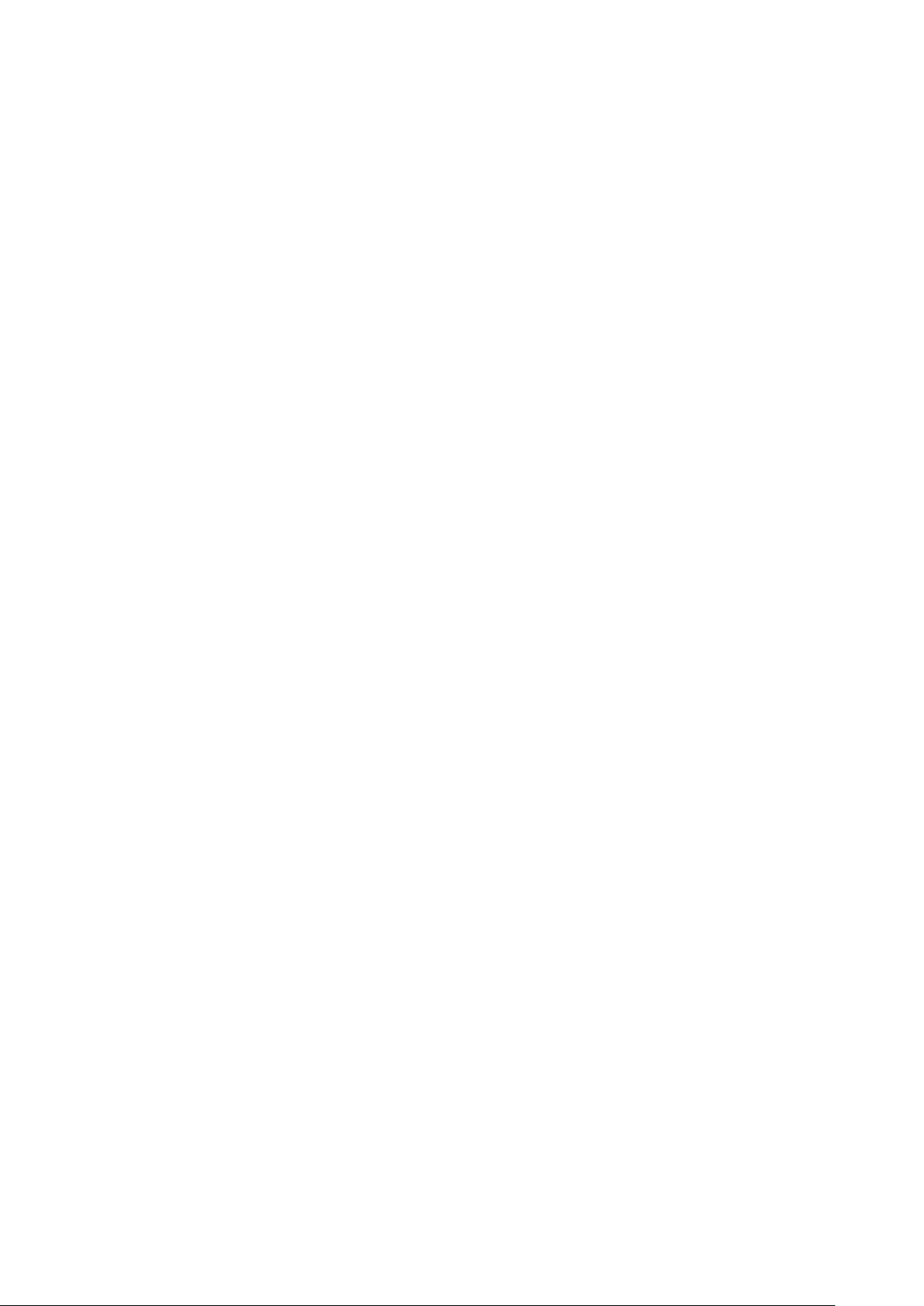
Introducción
16
Impresora Xerox®PrimeLink™C9065/C9070
Guía del administrador del sistema
Page 17
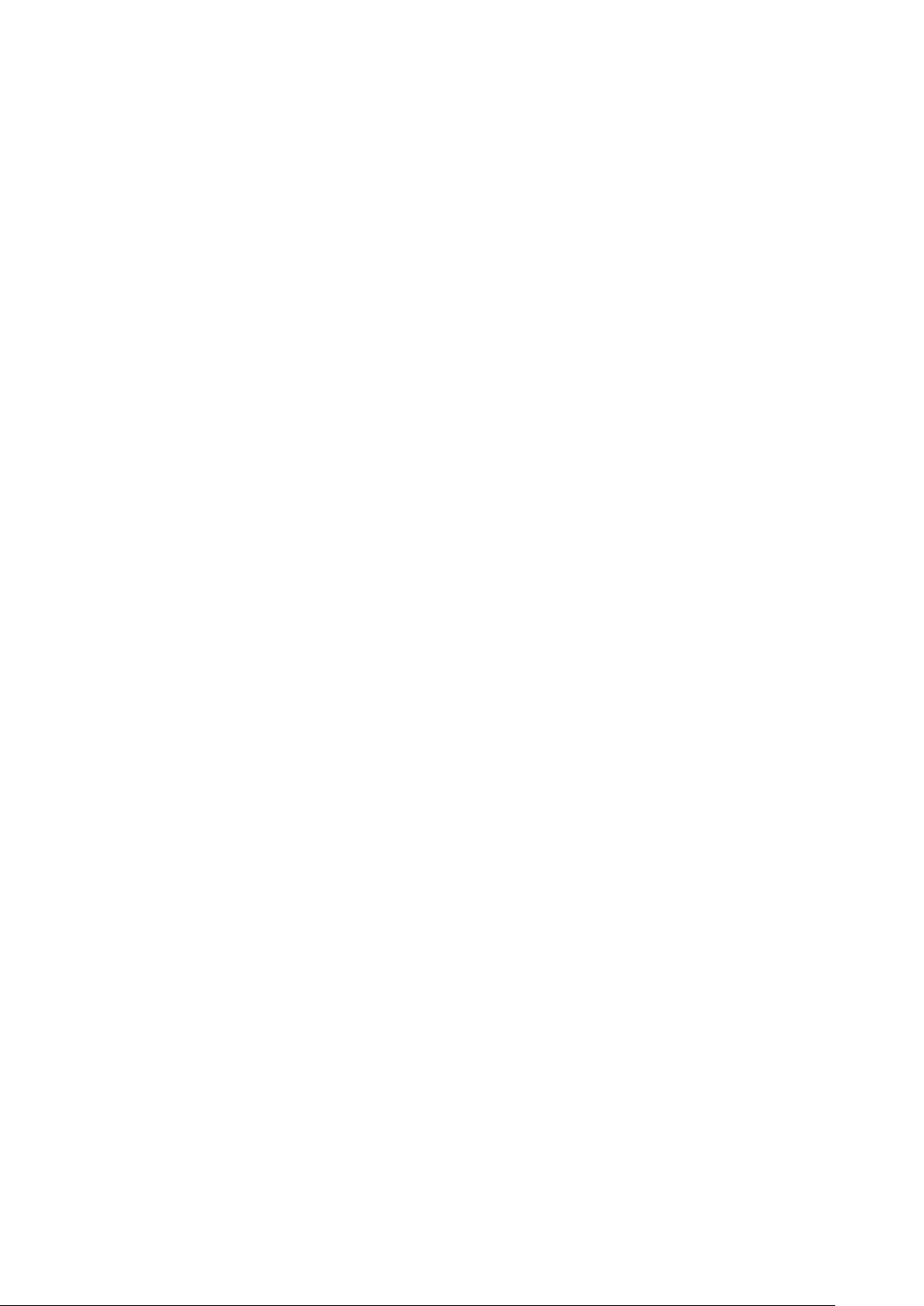
2
Configuración inicial
Este capítulo incluye:
• Conexión física..................................................................................................................... 18
• Configuración inicial en el panel de control........................................................................... 19
• Acceso de administrador en el panel de control .................................................................... 20
• Ajuste manual de la velocidad de la interfaz Ethernet ........................................................... 21
• Visualización de opciones y servicios..................................................................................... 22
• Embedded Web Server.......................................................................................................... 23
• Activación de servicios y opciones......................................................................................... 24
• Modificación de la clave del administrador del sistema......................................................... 25
• Uso de la página Descripción general de la configuración..................................................... 26
Impresora Xerox®PrimeLink™C9065/C9070
Guía del administrador del sistema
17
Page 18
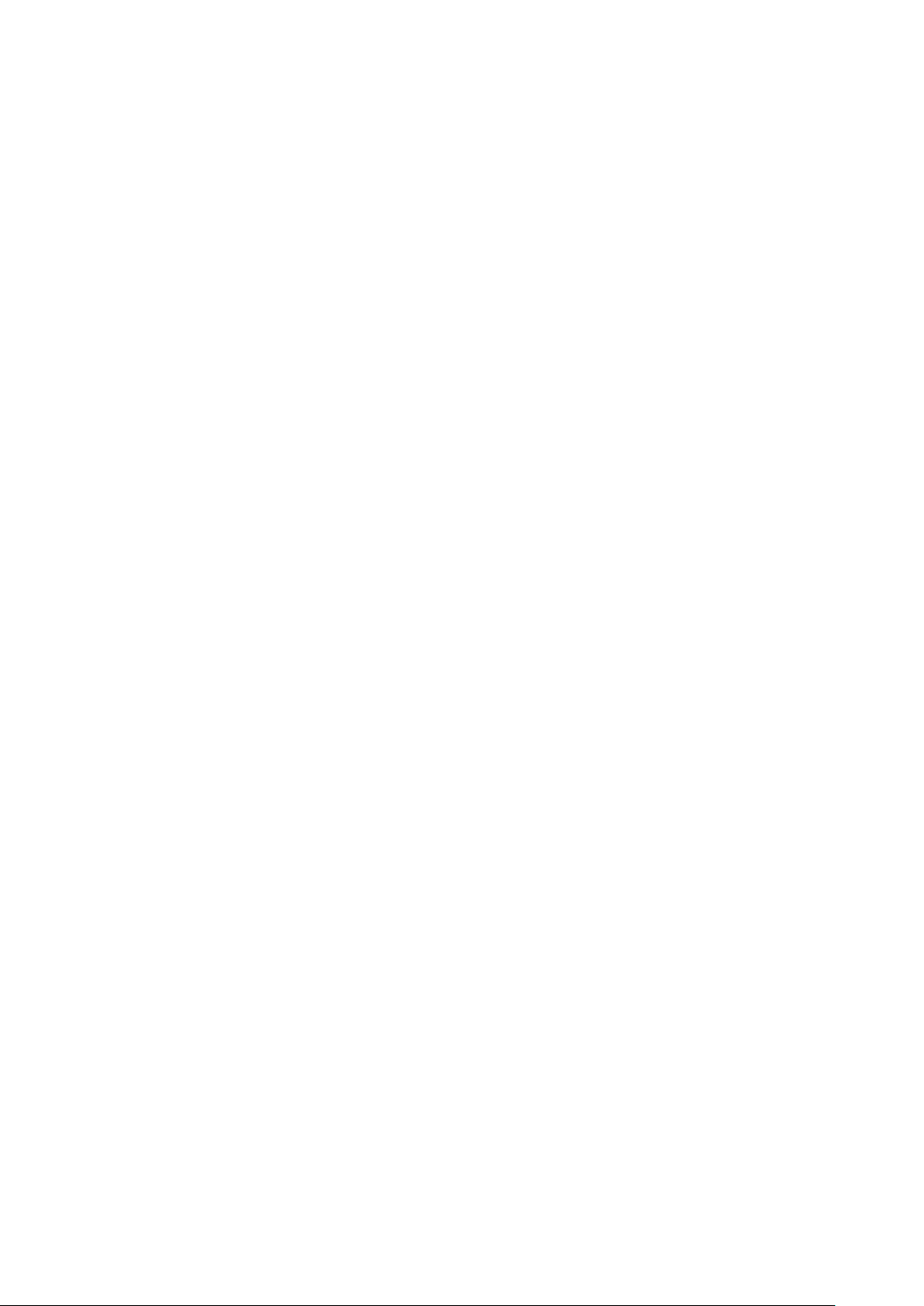
Configuración inicial
Conexión física
Para conectar el dispositivo:
1. Conecte el cable de alimentación al dispositivo y después a la toma eléctrica.
2. Conecte un extremo de un cable Ethernet de tipo 5 o superior al puerto Ethernet situado en la
parte posterior del dispositivo. Conecte el otro extremo del cable al puerto de red configurado
correctamente.
3. Si tiene instalado el kit de hardware de fax, conecte el dispositivo a una línea de teléfono
configurada correctamente.
4. Encienda el dispositivo.
18
Impresora Xerox®PrimeLink™C9065/C9070
Guía del administrador del sistema
Page 19
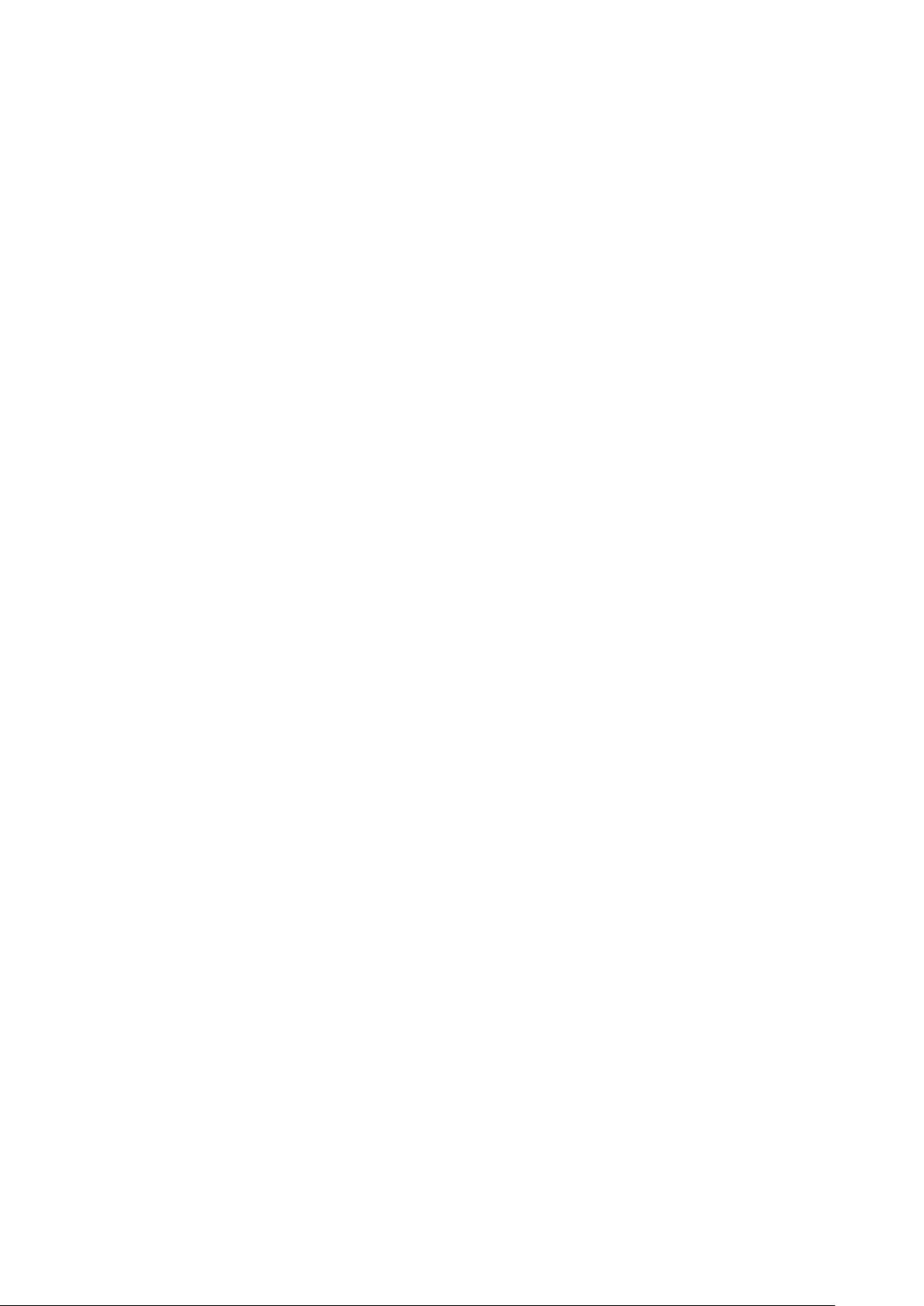
Configuración inicial
Configuración inicial en el panel de control
AAssiisstteennttee ddee iinnssttaallaacciióónn
La primera vez que se enciende el dispositivo, se inicia el Asistente de instalación. El asistente le
realizará una serie de preguntas para ayudarle a configurar las siguientes opciones básicas de la
impresora:
• Fecha y hora actuales
• Zona horaria local
• Certificado, nivel de acceso al sistema, SMTP y LDAP
IInnffoorrmmee ddee ccoonnffiigguurraacciióónn
Después de completar el asistente de la instalación, puede obtener un informe de configuración.
El informe de configuración contiene las opciones actuales del dispositivo.
IImmpprreessiióónn ddeell iinnffoorrmmee ddee ccoonnffiigguurraacciióónn
Para imprimir un informe de configuración:
1. En el panel de control del dispositivo, inicie sesión como administrador, pulse el botón Estado
de la máquina y, a continuación, toque la pestaña Información del dispositivo. Para obtener
más información, consulte Acceso de administrador en el panel de control.
2. Toque Imprimir Informes.
3. Toque Informes de impresora.
4. Toque Informe de configuración y pulse el botón Comenzar.
Impresora Xerox
Guía del administrador del sistema
®
PrimeLink™C9065/C9070
19
Page 20
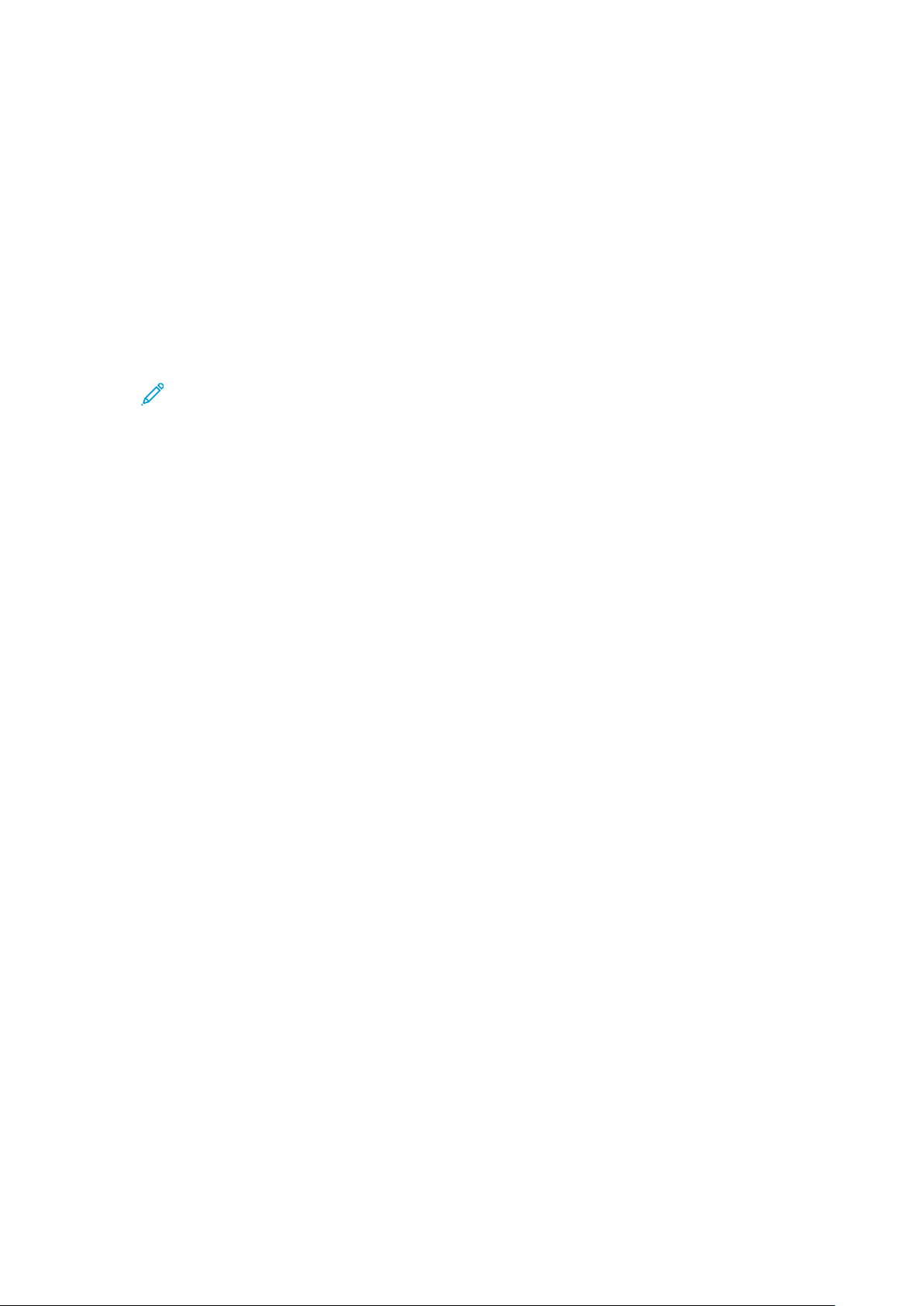
Configuración inicial
Acceso de administrador en el panel de control
Para configurar el dispositivo desde el panel de control de la máquina, pulse el botón Estado de la
máquina y, a continuación, toque la pestaña Herramientas. Si el dispositivo se ha bloqueado,
inicie sesión como administrador.
Para iniciar una sesión como administrador:
1. En el panel de control del dispositivo, pulse el botón Conexión/Desconexión.
2. Escriba admin y toque Siguiente.
3. Introduzca la clave de administrador y toque Intro.
Nota: La clave original es el número de serie del dispositivo. Cuando se establece el
número de serie del dispositivo como clave de administrador, no se puede acceder a las
funciones de administrador. Si la clave del administrador es el número de serie del
dispositivo, en el siguiente intento de conexión como administrador se le solicitará que
cambie la clave. Una vez que se ha cambiado la clave del administrador, tendrá acceso
completo a los privilegios de administrador.
Para cerrar sesión, toque Admin y, a continuación, toque Desconectar. En la nueva pantalla,
toque Desconectar.
BBllooqquueeoo oo ddeessbbllooqquueeoo ddeell ddiissppoossiittiivvoo
Para bloquear o desbloquear el dispositivo:
1. En el panel de control del dispositivo, inicie sesión como administrador, pulse el botón Estado
de la máquina y, a continuación, toque la pestaña Herramientas. Para obtener más
información, consulte Acceso de administrador en el panel de control.
2. Toque Opciones de seguridad/autenticación→Opciones del administrador del sistema→ID
de iniciar sesión del administrador del sistema.
3. Para bloquear el dispositivo, toque Sí. Para desbloquear el dispositivo, toque No. Si toca Sí,
toque el teclado y después introduzca el ID de inicio de sesión del administrador del sistema.
Toque Guardar. Toque el teclado, introduzca de nuevo el ID de inicio de sesión y después
toque Guardar.
Para confirmar los cambios, toque Sí.
4. Toque Guardar.
20
Impresora Xerox®PrimeLink™C9065/C9070
Guía del administrador del sistema
Page 21
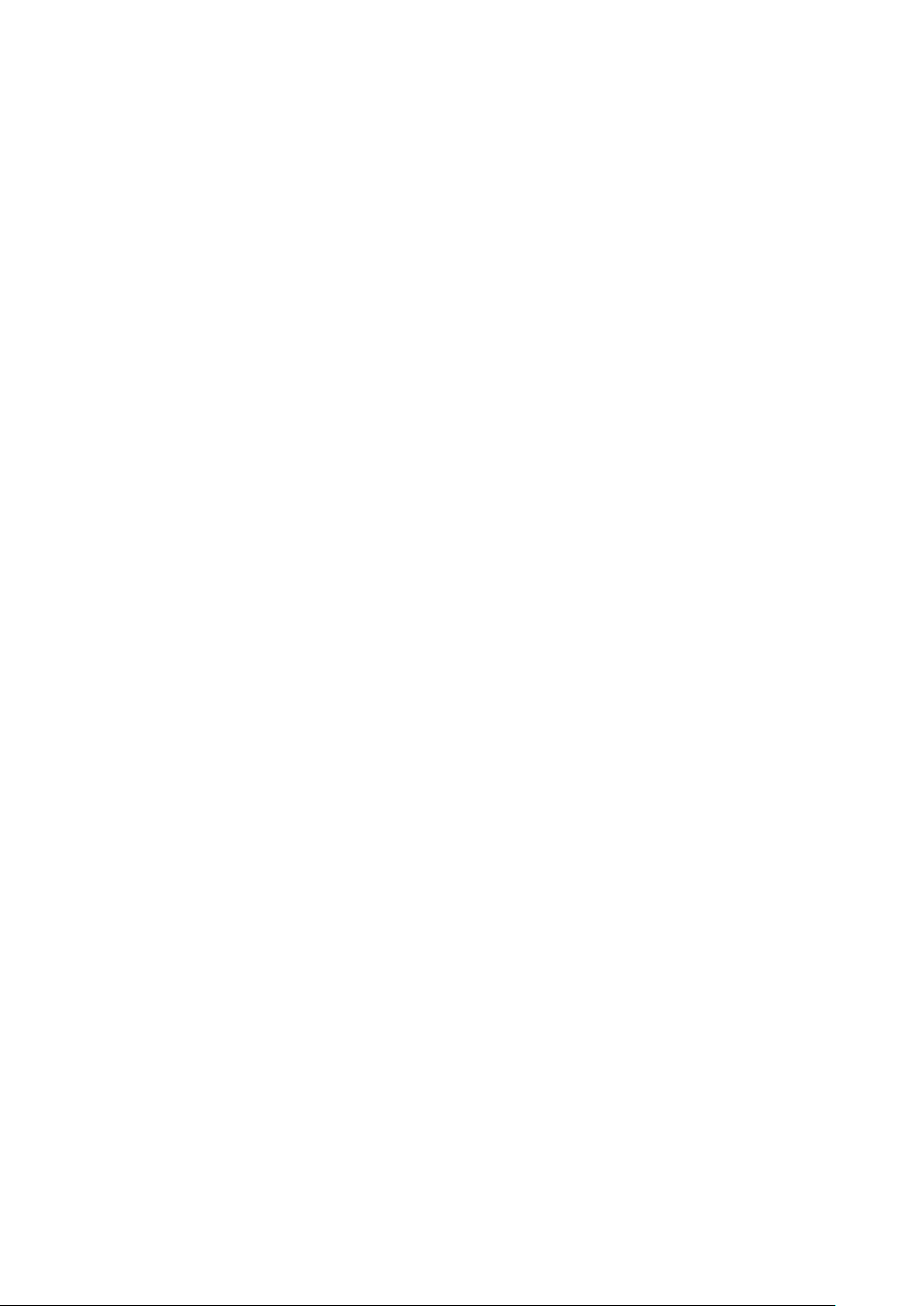
Configuración inicial
Ajuste manual de la velocidad de la interfaz Ethernet
La interfaz Ethernet del dispositivo detecta automáticamente la velocidad de la red. Si la red está
conectada a otro dispositivo de detección automática, como un concentrador, puede que el
concentrador no detecte la velocidad correcta. Para garantizar que el dispositivo detecta la
velocidad correcta de la red, consulte el informe de configuración. Para ver el informe de
configuración, consulte Impresión del informe de configuración.
Para establecer de forma manual la velocidad de la interfaz Ethernet del dispositivo:
1. En el panel de control del dispositivo, inicie sesión como administrador, pulse el botón Estado
de la máquina y, a continuación, toque la pestaña Herramientas. Para obtener más
información, consulte Acceso de administrador en el panel de control
2. Toque Opciones del sistema→Configuración de red y conectividad→Opciones de
protocolo.
3. Toque Opciones de Ethernet y, a continuación, toque Cambiar opciones.
4. Toque Ethernet: Velocidad estimada y, a continuación, toque Cambiar opciones.
5. Seleccione la velocidad para que coincida con la velocidad del concentrador o conmutador.
6. Toque Guardar y, a continuación, toque Cerrar.
AAssiiggnnaacciióónn ddee uunnaa ddiirreecccciióónn ddee rreedd
De manera prefijada, el dispositivo obtiene una dirección de red del servidor DHCP de forma
automática. Para asignar una dirección IP estática, configure las opciones de servidor DNS o
configure otras opciones de TCP/IP, consulte TCP/IP.
Impresora Xerox
Guía del administrador del sistema
®
PrimeLink™C9065/C9070
21
Page 22
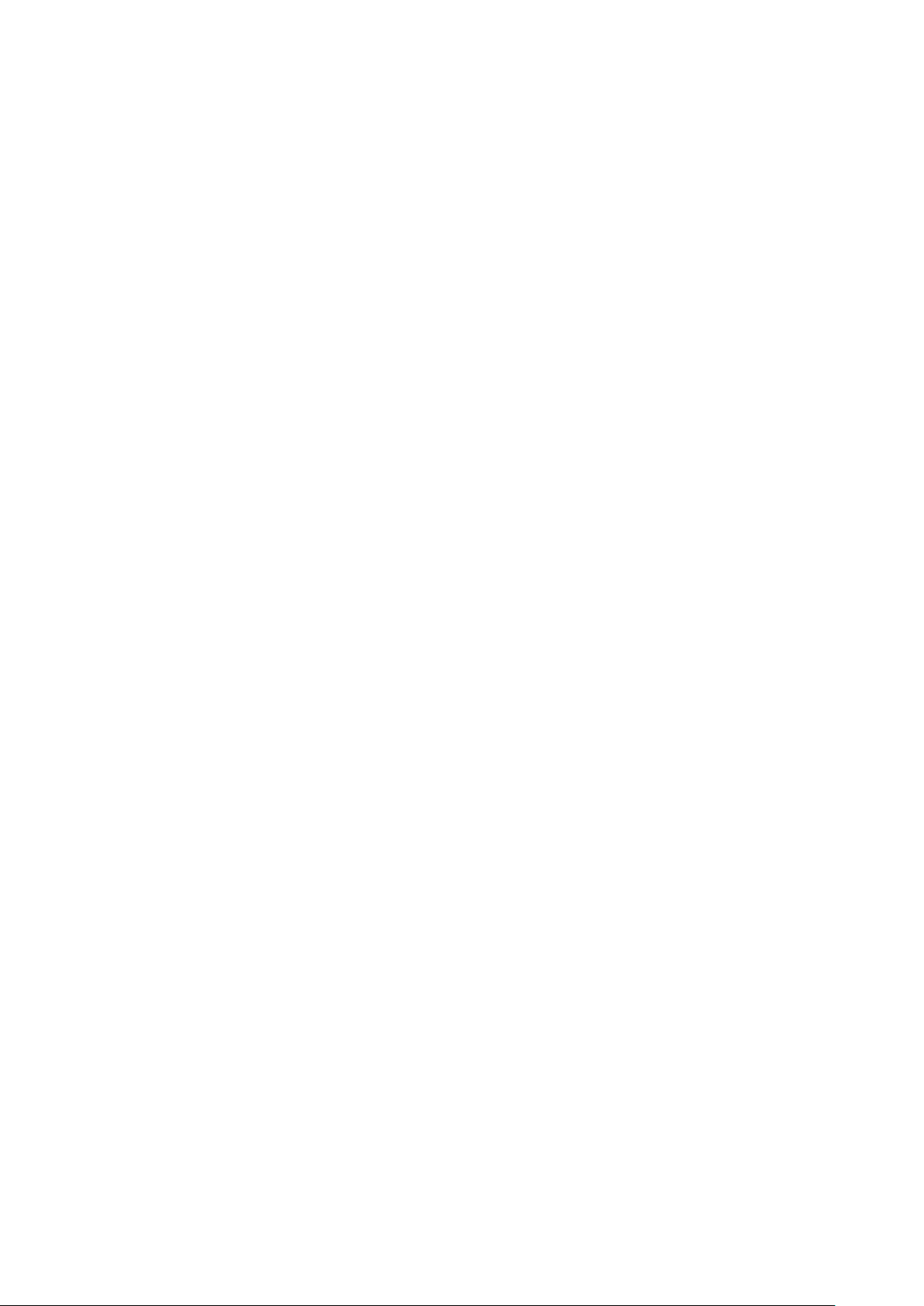
Configuración inicial
Visualización de opciones y servicios
Para ver las opciones y los servicios instalados o habilitados:
1. En el panel de control del dispositivo, pulse el botón Estado de la máquina y, a continuación,
toque la pestaña Información del dispositivo.
2. Toque Configuración del dispositivo.
Aparece la pantalla Configuración del dispositivo.
3. Para cerrar la ventana Configuración del dispositivo, toque Cerrar.
22
Impresora Xerox®PrimeLink™C9065/C9070
Guía del administrador del sistema
Page 23
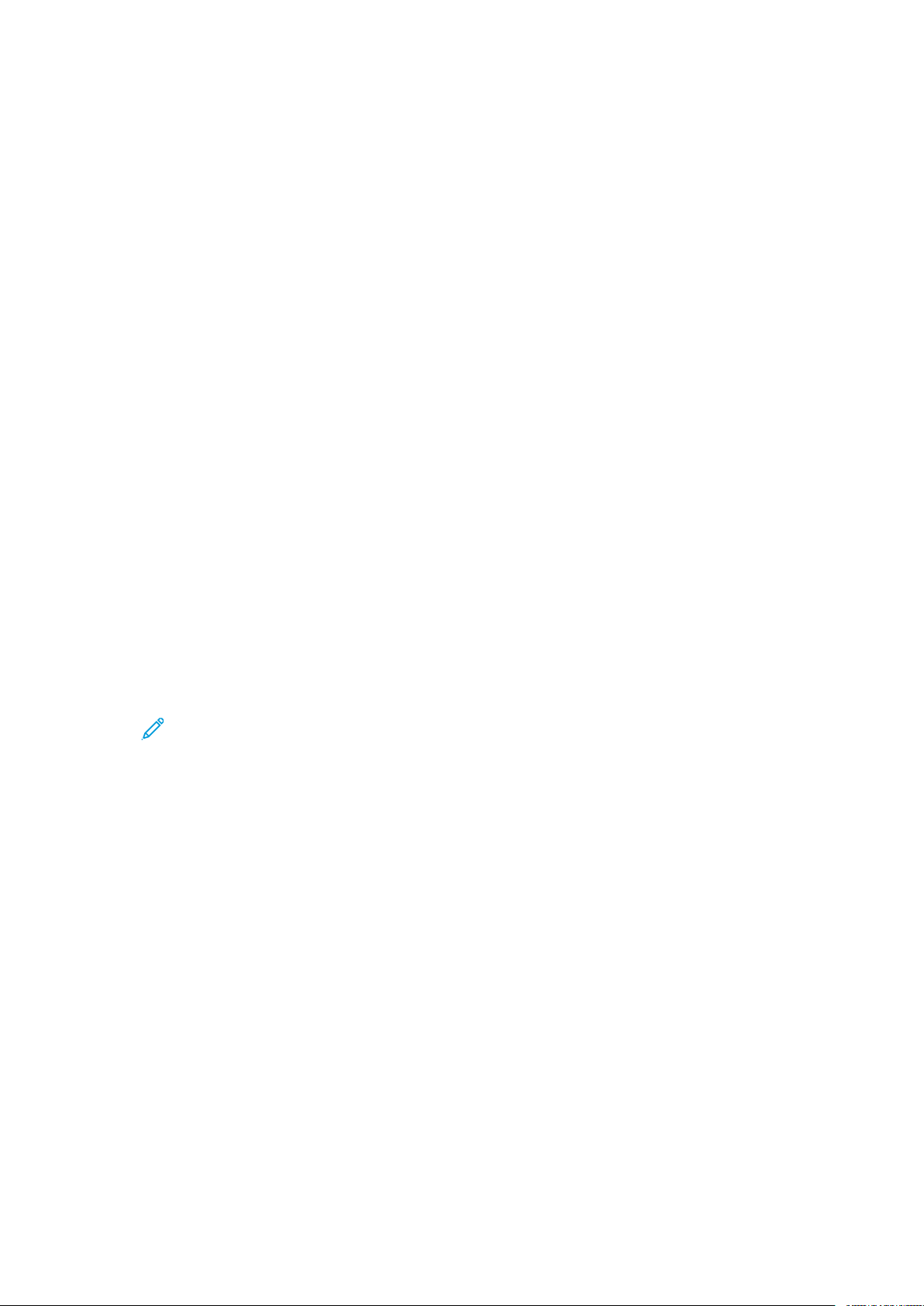
Configuración inicial
Embedded Web Server
Embedded Web Server permite configurar y administrar el dispositivo desde un navegador web o
un PC.
AAcccceessoo aa EEmmbbeeddddeedd WWeebb SSeerrvveerr
Antes de comenzar:
• Asegúrese de que TCP/IP y HTTP están activados. Se requiere una conexión TCP/IP o HTTP
para acceder a Embedded Web Server. Para obtener más información, consulte Activación de
TCP/IP.
• Para determinar la dirección IP del dispositivo, realice una de estas acciones:
– Obtenga un informe de configuración. Para obtener más información, consulte Impresión
del informe de configuración.
– En el panel de control, pulse el botón Estado de la máquina.
Para acceder a Embedded Web Server:
1. En el equipo, abra el navegador web.
2. Escriba la dirección IP del dispositivo en el campo Dirección. Pulse Intro. Aparece la página de
estado de Embedded Web Server.
• Puede acceder al dispositivo mediante una combinación del nombre del host y el nombre
del dominio como la dirección de Internet. Se requiere un DNS (Domain Name System). El
servidor DNS requiere que el nombre del host del dispositivo esté registrado.
• Para especificar un número del puerto, en la dirección IP, escriba : y el número del puerto.
3. Haga clic en la pestaña Propiedades.
4. Si se le solicita, escriba el nombre del usuario y la clave de la cuenta de administrador y, a
continuación, haga clic en Iniciar sesión.
Nota: El nombre de usuario de administrador prefijado es admin y la clave original es
el número de serie del dispositivo. Cuando se establece el número de serie del
dispositivo como clave de administrador, no se puede acceder a las funciones de
administrador. Si la clave del administrador es el número de serie del dispositivo, en el
siguiente intento de conexión como administrador se le solicitará que cambie la clave.
Una vez que se ha cambiado la clave del administrador, tendrá acceso completo a los
privilegios de administrador.
Impresora Xerox
Guía del administrador del sistema
®
PrimeLink™C9065/C9070
23
Page 24
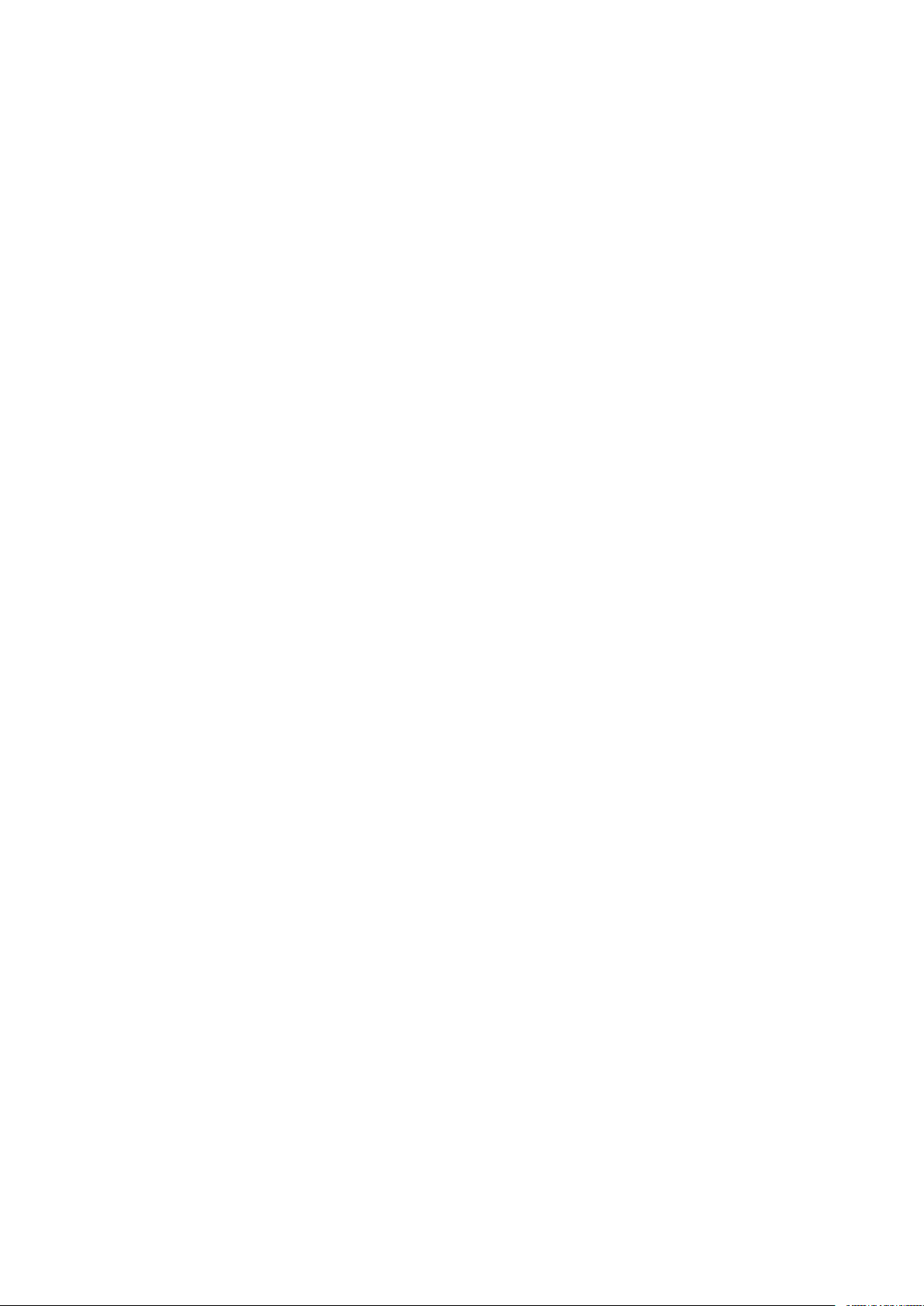
Configuración inicial
Activación de servicios y opciones
Algunos servicios y opciones están desactivados de forma predeterminada. Para activar estos servicios y opciones especiales, utilice el panel de control del dispositivo o Embedded Web Server.
AAccttiivvaacciióónn ddee sseerrvviicciiooss yy ooppcciioonneess eenn eell ppaanneell ddee
ccoonnttrrooll
Para activar los servicios y opciones en el panel de control del dispositivo:
1. En el panel de control del dispositivo, inicie sesión como administrador, pulse el botón Estado
de la máquina y, a continuación, toque la pestaña Herramientas. Para obtener más
información, consulte Acceso de administrador en el panel de control.
2. Toque Opciones del sistema→Opciones de servicio comunes→Mantenimiento.
3. Toque Opciones de software.
4. Toque Teclado.
5. Introduzca el código y toque Guardar.
6. Toque Cerrar.
AAccttiivvaacciióónn ddee ffuunncciioonneess eenn EEmmbbeeddddeedd WWeebb SSeerrvveerr
Para activar los servicios y opciones en Embedded Web Server:
1. En Embedded Web Server, haga clic en Propiedades→Seguridad→Activación de funciones.
2. En Código de función único, introduzca la información necesaria.
3. Haga clic en Aplicar.
4. Haga clic en Reiniciar .
24
Impresora Xerox®PrimeLink™C9065/C9070
Guía del administrador del sistema
Page 25
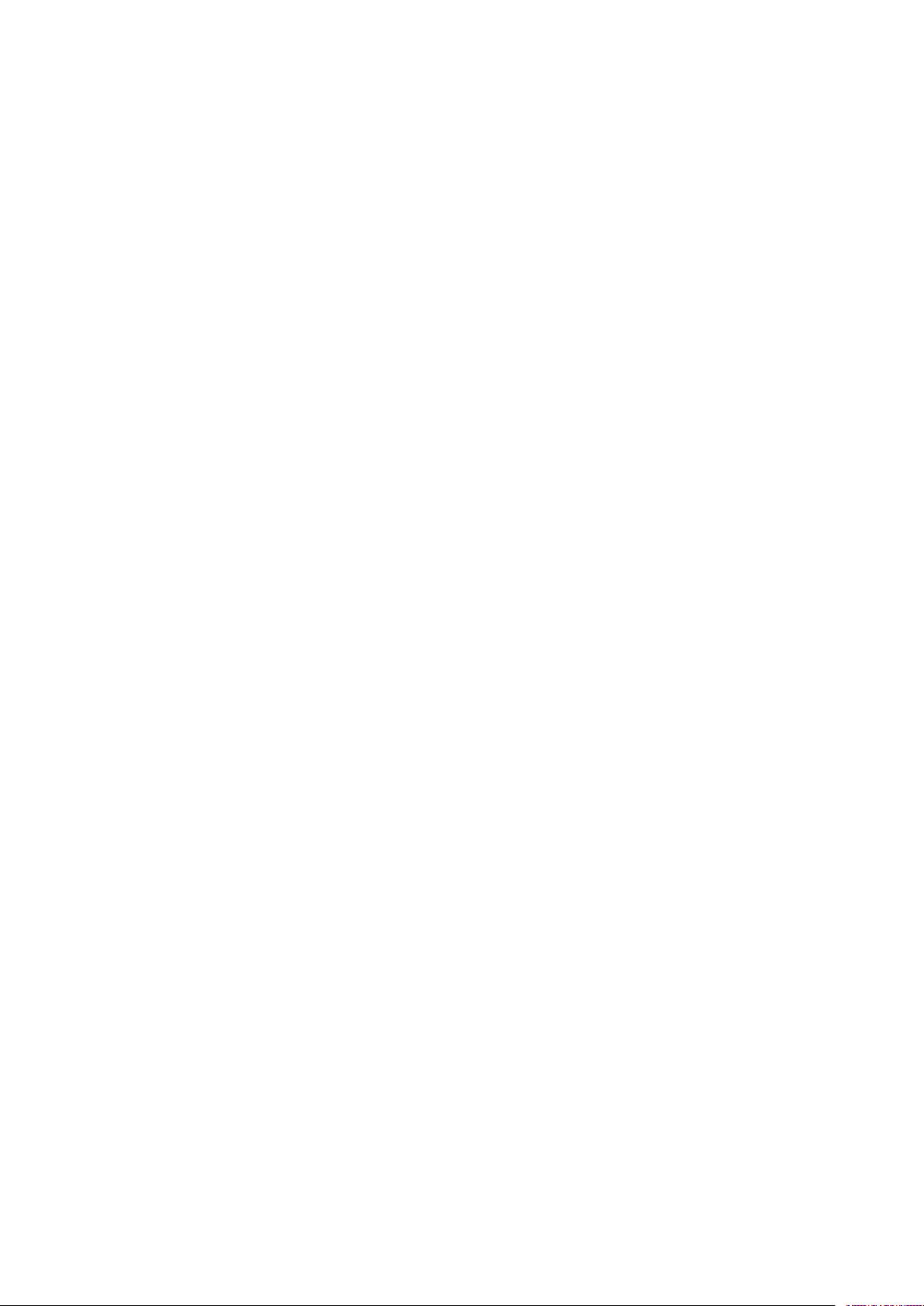
Configuración inicial
Modificación de la clave del administrador del sistema
Por motivos de seguridad, después de configurar el dispositivo, se recomienda cambiar la clave del
administrador del sistema. Asegúrese de guardar la clave en un lugar seguro.
Para cambiar la clave de administrador:
1. En Embedded Web Server, haga clic en Propiedades→Seguridad→Opciones del
administrador del sistema.
2. Si es preciso, cambie las credenciales de conexión del ID de conexión del administrador.
3. En Clave del administrador, escriba la nueva clave.
4. Vuelva a escribir la clave.
5. Haga clic en Aplicar.
Impresora Xerox
Guía del administrador del sistema
®
PrimeLink™C9065/C9070
25
Page 26
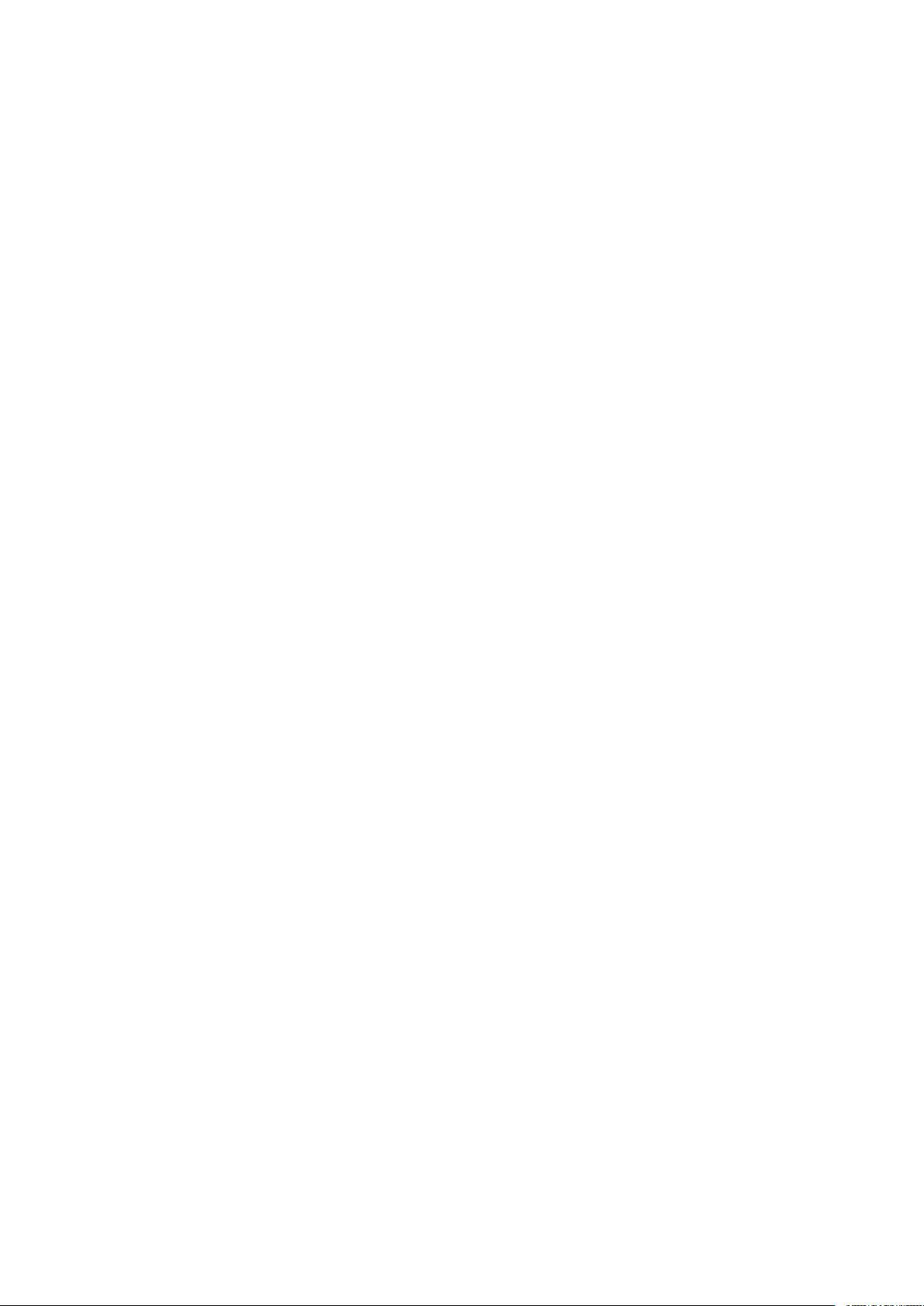
Configuración inicial
Uso de la página Descripción general de la configuración
En Embedded Web Server, la página Descripción general de la configuración proporciona accesos
directos a las páginas a las que se accede habitualmente en la pestaña Propiedades. Para acceder
a la página Descripción general de Configuración, haga clic en Propiedades→Descripción general
de Configuración.
AAssiiggnnaacciióónn ddee uunn nnoommbbrree yy uubbiiccaacciióónn aall ddiissppoossiittiivvoo
En la página Descripción, puede asignar un nombre y una ubicación al dispositivo como
referencia.
Para asignar un nombre y una ubicación al dispositivo:
1. En Embedded Web Server, haga clic en Propiedades→Descripción.
2. En Nombre del dispositivo, introduzca un nombre para el dispositivo.
3. En Ubicación, introduzca la ubicación del dispositivo.
4. En los campos correspondientes, introduzca la información de contacto del administrador y la
dirección de correo electrónico del dispositivo.
5. Haga clic en Aplicar.
26
Impresora Xerox®PrimeLink™C9065/C9070
Guía del administrador del sistema
Page 27
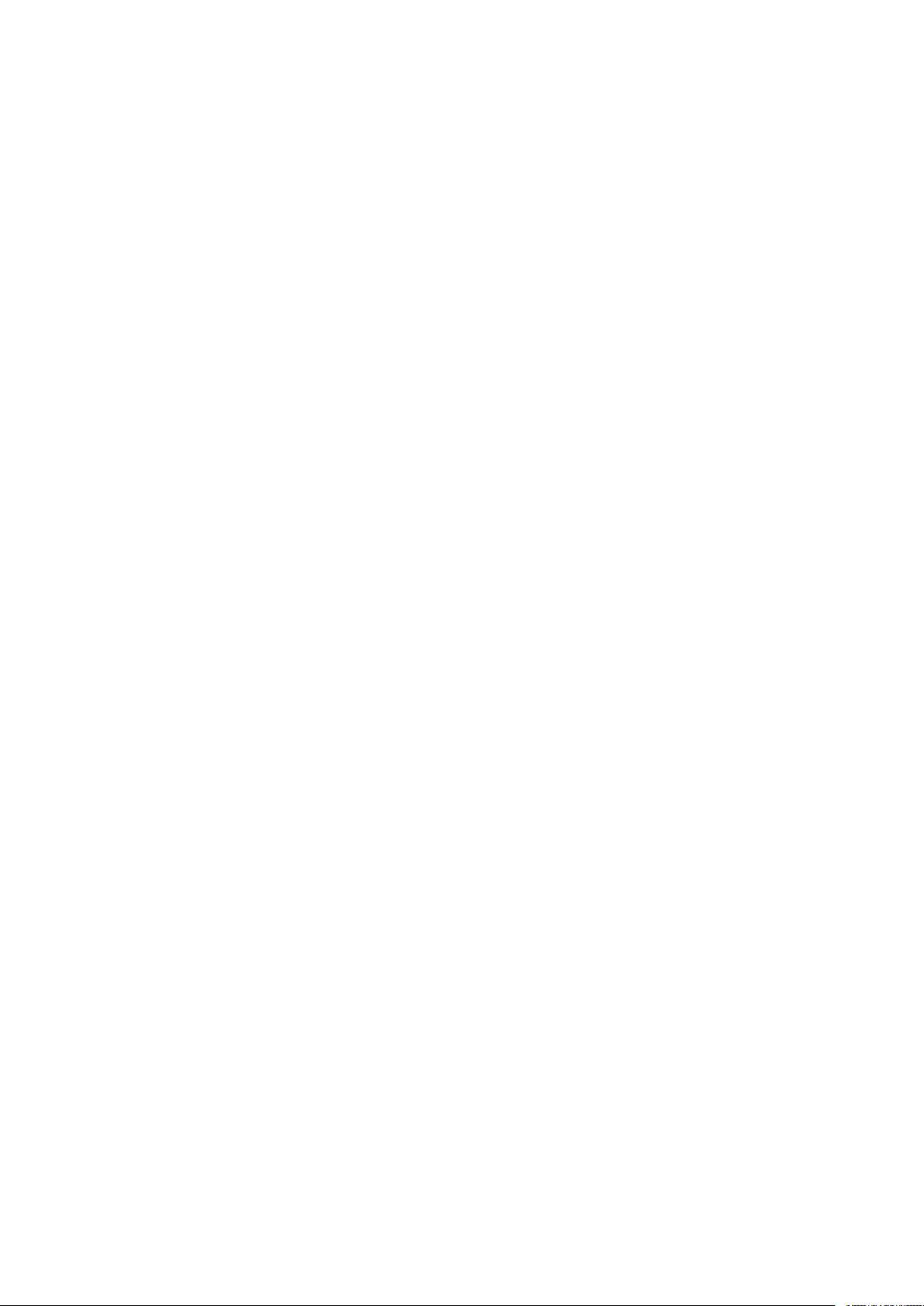
3
Conectividad de red
Este capítulo incluye:
• TCP/IP.................................................................................................................................. 28
• SNMP................................................................................................................................... 34
• LPD ...................................................................................................................................... 37
• Impresión TCP/IP sin procesar .............................................................................................. 38
• SMTP ................................................................................................................................... 39
• LDAP.................................................................................................................................... 41
• POP3.................................................................................................................................... 44
• HTTP.................................................................................................................................... 45
• Servidor proxy ...................................................................................................................... 46
• Conexiones de red de Microsoft............................................................................................ 47
• IPP ....................................................................................................................................... 48
• UPnP (Universal Plug and Play Discovery) ............................................................................. 49
• SSDP .................................................................................................................................... 50
• WebDAV............................................................................................................................... 51
• WSD..................................................................................................................................... 52
• FTP ...................................................................................................................................... 53
• Google Cloud Print ............................................................................................................... 54
• Bonjour Multicast DNS ......................................................................................................... 55
• AirPrint................................................................................................................................. 56
• Mopria ................................................................................................................................. 58
• SOAP.................................................................................................................................... 59
Impresora Xerox®PrimeLink™C9065/C9070
Guía del administrador del sistema
27
Page 28
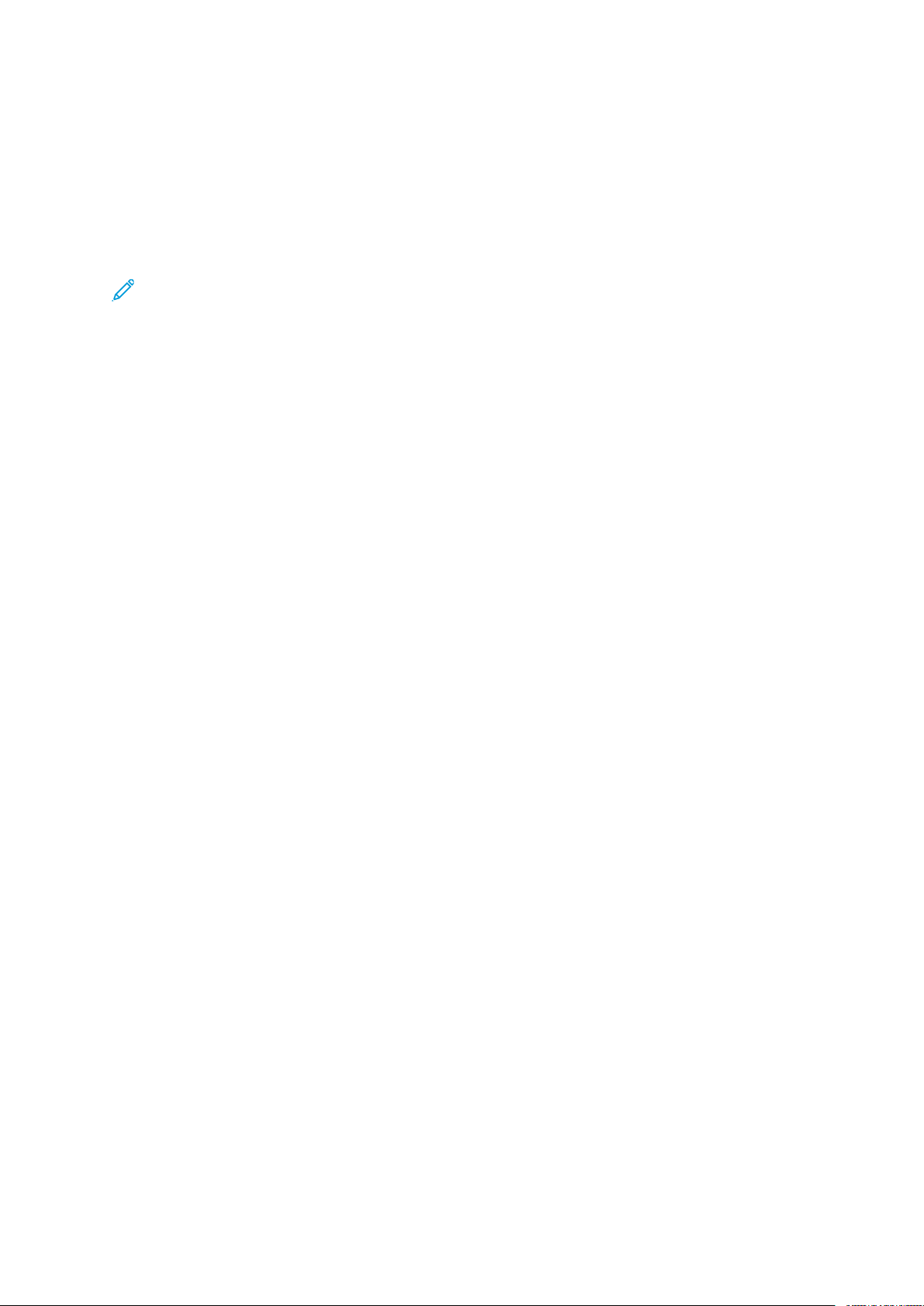
Conectividad de red
TCP/IP
TCP (Transmission Control Protocol) e IP (Internet Protocol) son dos protocolos de la familia de
protocolos de Internet. IP gestiona la transmisión de mensajes de PC a PC, mientras que TCP gestiona las conexiones de extremo a extremo.
AAccttiivvaacciióónn ddee TTCCPP//IIPP
Nota: TCP/IP está habilitado de forma predeterminada. Si ha desactivado TCP/IP, para
acceder a Embedded Web Server, active TCP/IP en el panel de control.
Para activar TCP/IP:
1. En el panel de control del dispositivo, inicie sesión como administrador, pulse el botón Estado
de la máquina y, a continuación, toque la pestaña Herramientas. Para obtener más
información, consulte Acceso de administrador en el panel de control.
2. Toque Opciones del sistema→Configuración de red y conectividad→Opciones de
protocolo.
3. Toque TCP/IP: Opciones comunes y toque Cambiar opciones.
4. Seleccione el elemento que desea cambiar y, a continuación, toque Cambiar opciones.
5. Toque Modo IPv4 o Modo IPv6. Para activar IPv4 e IPv6, toque Pila doble.
6. Toque Guardar.
7. Toque Cerrar.
CCoonnffiigguurraacciióónn ddee ooppcciioonneess ddee TTCCPP//IIPP eenn eell ppaanneell
ddee ccoonnttrrooll
CCoonnffiigguurraacciióónn mmaannuuaall ddee uunnaa ddiirreecccciióónn ddee rreedd IIPPvv44
Para configurar una dirección de red IPv4:
1. En el panel de control del dispositivo, inicie sesión como administrador, pulse el botón Estado
de la máquina y, a continuación, toque la pestaña Herramientas. Para obtener más
información, consulte Acceso de administrador en el panel de control.
2. Toque Opciones del sistema→Configuración de red y conectividad→Opciones de
protocolo.
3. Seleccione TCP-IP: Opciones de red y toque Cambiar opciones.
4. Seleccione IPv4: Resolución de dirección IP y toque Cambiar opciones.
5. Toque Estática y, a continuación, toque Guardar.
6. Toque IPv4: Dirección IP y toque Cambiar opciones.
7. Con el teclado de la pantalla táctil, introduzca la dirección IP y toque Guardar.
8. Toque IPv4: Máscara de subred y toque Cambiar opciones.
9. Mediante el teclado de la pantalla táctil, escriba la máscara de subred y toque Guardar.
10. Toque IPv4: Dirección de la puerta de enlace y toque Cambiar opciones.
11. Con el teclado de la pantalla táctil, introduzca la dirección de la puerta de enlace y toque
Guardar.
12. Toque Cerrar.
28
Impresora Xerox®PrimeLink™C9065/C9070
Guía del administrador del sistema
Page 29
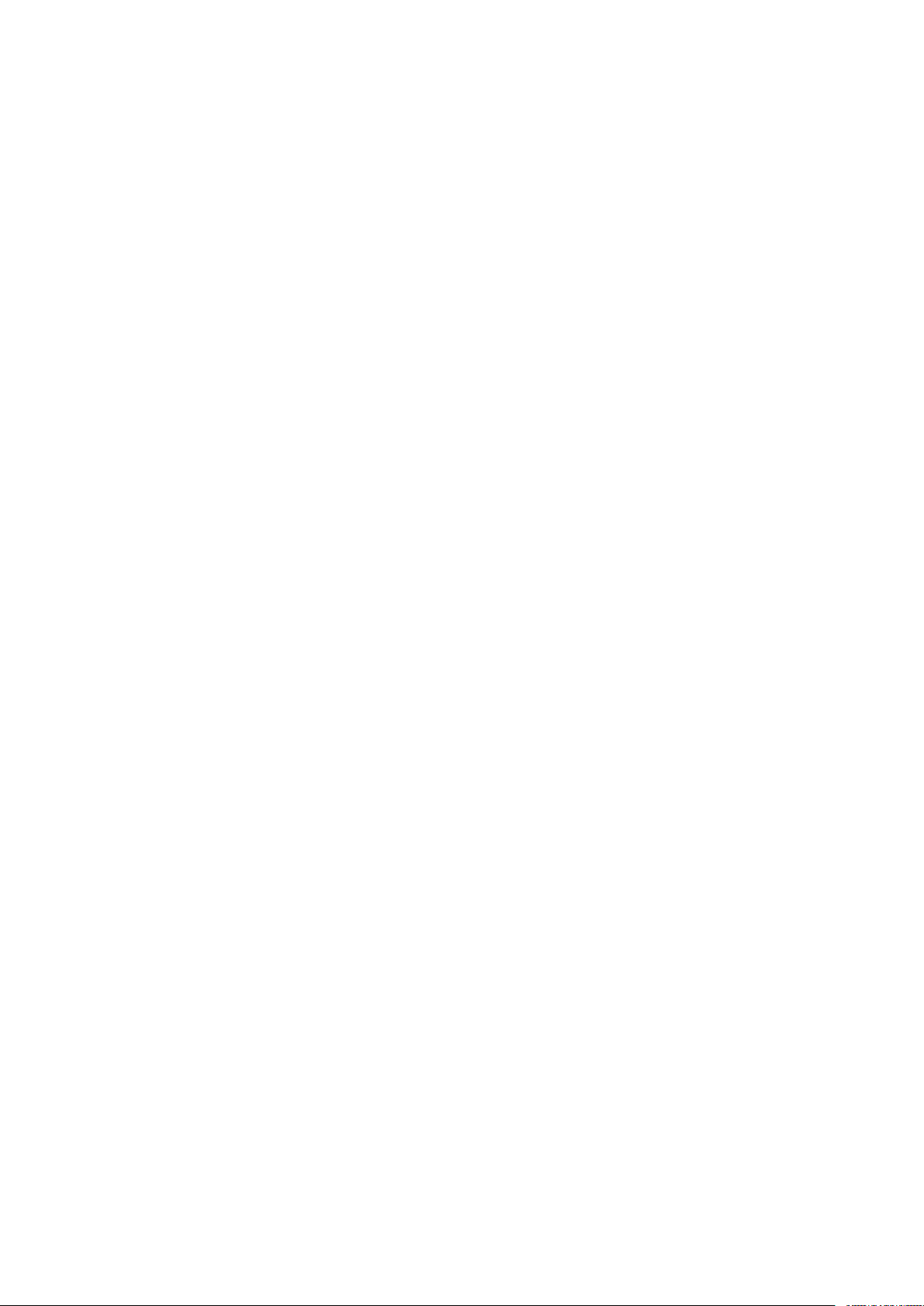
Conectividad de red
CCoonnffiigguurraacciióónn mmaannuuaall ddee uunnaa ddiirreecccciióónn ddee rreedd IIPPvv66
Para configurar una dirección de red IPv6:
1. En el panel de control del dispositivo, inicie sesión como administrador, pulse el botón Estado
de la máquina y, a continuación, toque la pestaña Herramientas. Para obtener más
información, consulte Acceso de administrador en el panel de control.
2. Toque Configuración de red y conectividad→Opciones de protocolo.
3. Toque TCP/IP: Opciones de red y toque Cambiar opciones.
4. Toque Configuración manual de dirección IPv6 y toque Cambiar opciones.
5. Pulse Activado y, a continuación, pulse Guardar.
6. Toque Dirección IPv6 configurada manualmente y toque Cambiar opciones.
7. Con el teclado de la pantalla táctil, introduzca la dirección IP y toque Guardar.
8. Toque Prefijo IPv6 configurado manualmente y toque Cambiar opciones.
9. Con el teclado de la pantalla táctil, introduzca un prefijo y después toque Guardar.
10. Toque Puerta enlace IPv6 config. manualmente y toque Cambiar opciones.
11. Con el teclado de la pantalla táctil, introduzca la dirección de la puerta de enlace y toque
Guardar.
12. Toque Cerrar.
CCoonnffiigguurraacciióónn ddee llaass ooppcciioonneess ddee ddiirreecccciioonneess ddiinnáámmiiccaass IIPPvv44
Para configurar las opciones de direcciones dinámicas IPv4:
1. En el panel de control del dispositivo, inicie sesión como administrador, pulse el botón Estado
de la máquina y, a continuación, toque la pestaña Herramientas. Para obtener más
información, consulte Acceso de administrador en el panel de control.
2. Toque Opciones del sistema→Configuración de red y conectividad→Opciones de
protocolo.
3. Toque TCP/IP: Opciones de red y toque Cambiar opciones.
4. Toque IPv4: Resolución de dirección IP y toque Cambiar opciones.
5. Toque DHCP, BOOTP, DHCP/AutoIP o STATIC y toque Guardar.
6. Toque Cerrar.
CCoonnffiigguurraacciióónn ddee llaass ooppcciioonneess ddee ddiirreecccciióónn ddiinnáámmiiccaa IIPPvv66
Para configurar las opciones de la dirección dinámica IPv6 desde el panel de control:
1. En el panel de control del dispositivo, inicie sesión como administrador, pulse el botón Estado
de la máquina y, a continuación, toque la pestaña Herramientas. Para obtener más
información, consulte Acceso de administrador en el panel de control.
2. Toque Opciones del sistema→Configuración de red y conectividad→Opciones de
protocolo.
3. Toque TCP/IP: Opciones de red y toque Cambiar opciones.
4. Toque Configuración manual de dirección IPv6 y toque Cambiar opciones.
5. Toque Desactivado y, a continuación, toque Guardar.
Impresora Xerox
Guía del administrador del sistema
®
PrimeLink™C9065/C9070
29
Page 30
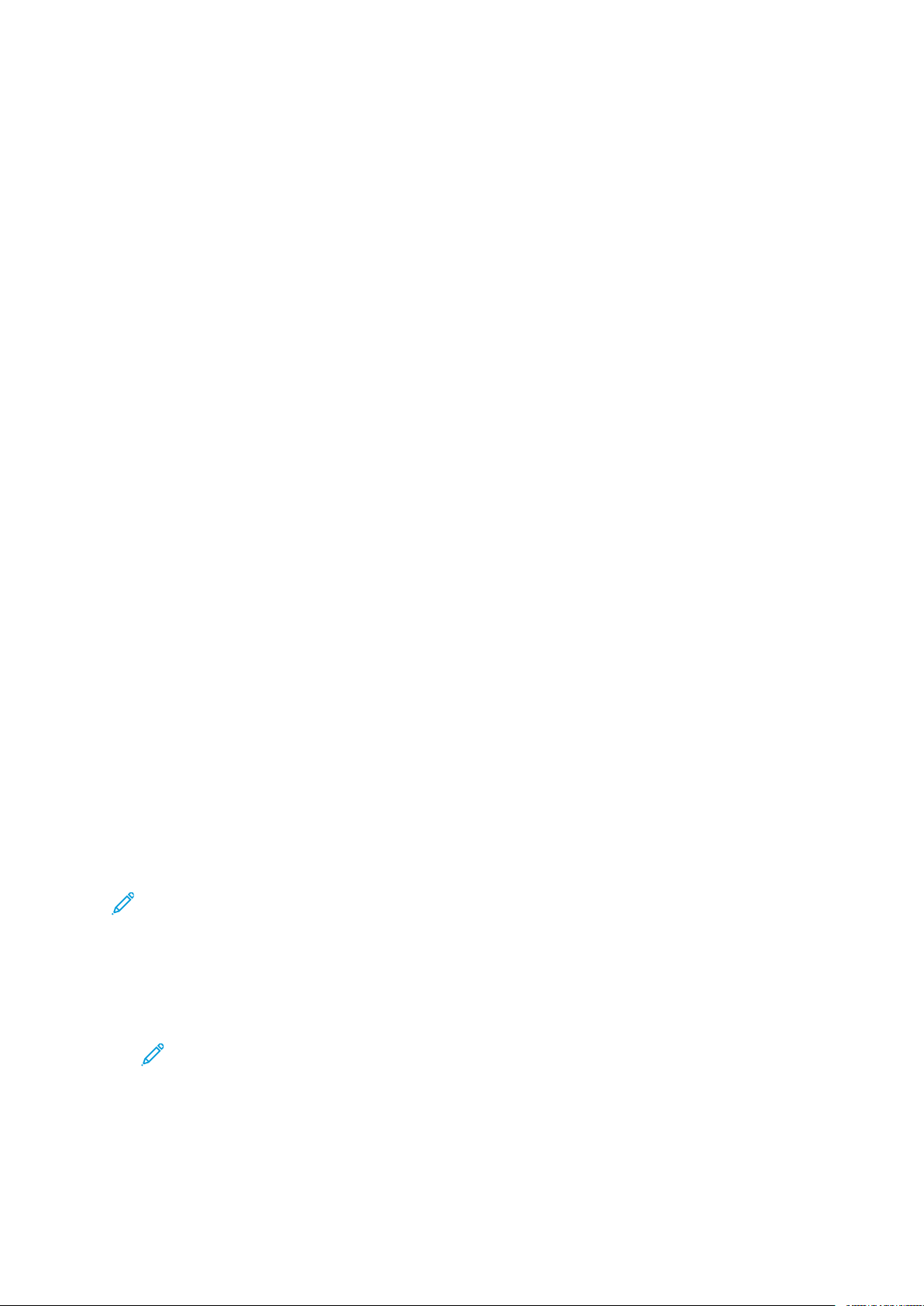
Conectividad de red
6. Para ver la información de la dirección IPv6 obtenida, toque Dirección IPv6
autoconfiguraday toque Cambiar opciones.
7. Toque Cerrar.
CCoonnffiigguurraacciióónn ddee llaass ooppcciioonneess ddee DDNNSS yy DDDDNNSS
Domain Name System (DNS) y Dynamic Domain Name System (DDNS) son sistemas que asignan
nombres de host a direcciones IP.
Para configurar opciones de DNS en el panel de control:
1. En el panel de control del dispositivo, inicie sesión como administrador, pulse el botón Estado
de la máquina y, a continuación, toque la pestaña Herramientas. Para obtener más
información, consulte Acceso de administrador en el panel de control.
2. Toque Opciones del sistema→Configuración de red y conectividad→Opciones de
protocolo.
3. Toque TCP/IP: Opciones de red y toque Cambiar opciones.
4. Toque IPv4: Configuración del servidor DNS o IPv6: Configuración del servidor DNS y, a
continuación, toque Cambiar opciones.
5. Realice una de estas acciones:
• Para que el servidor DHCP proporcione la dirección del servidor DNS, toque Obtener
dirección IP de DHCP y, a continuación, toque Cambiar opciones. Pulse Activado y, a
continuación, pulse Guardar.
• Para proporcionar manualmente la dirección del servidor DNS, toque Dirección IP del
servidor DNS preferido y, a continuación, toque Cambiar opciones. Escriba la dirección
del servidor DNS y, a continuación, toque Guardar.
6. Toque Cerrar.
CCoonnffiigguurraacciióónn ddee llaass ooppcciioonneess ddee TTCCPP//IIPP mmeeddiiaannttee
EEmmbbeeddddeedd WWeebb SSeerrvveerr
Si el dispositivo tiene una dirección de red válida, puede configurar las opciones de TCP/IP
mediante Embedded Web Server.
CCoonnffiigguurraacciióónn ddee llaass ooppcciioonneess ddee IIPPvv44
Puede usar IPv4 además de IPv6 o en sustitución de IPv6.
Nota: Si están desactivados los protocolos IPv4 e IPv6, no es posible acceder a Embedded
Web Server. Para acceder a Embedded Web Server, primero vuelva a activar TCP/IP en el
panel de control. Si se desactiva TCP/IP o se cambia la dirección IP, los protocolos
dependientes se desactivan.
Para configurar las opciones de IPv4:
1. En Embedded Web Server, haga clic en Propiedades→Conectividad→Protocolos→ TCP/IP.
Nota: IPv4 está activado de forma predeterminada.
2. Escriba un nombre de host único del dispositivo.
3. En el menú Resolución de direcciones IP, seleccione el método para obtener una dirección IP
dinámica o, para definir una dirección IP estática, seleccione Estática.
30
Impresora Xerox®PrimeLink™C9065/C9070
Guía del administrador del sistema
Page 31

Conectividad de red
4. Si seleccionó Estática, escriba la información apropiada en los campos siguientes: Dirección
IP, Máscara de subred y la Dirección de puerta de enlace.
Nota: Si selecciona BOOTP o DHCP, no podrá cambiar la Dirección IP, la Máscara de
subred o la Puerta de enlace.
5. En el campo Nombre del dominio, escriba un nombre del dominio válido.
6. Haga clic en Aplicar.
CCoonnffiigguurraarr DDNNSS ppaarraa IIPPvv44
Para configurar las opciones de IPv4:
1. En Embedded Web Server, haga clic en Propiedades→Conectividad→Protocolos→ TCP/IP.
2. Para que el servidor DHCP proporcione la dirección del servidor DNS, en el área Configuración
de DNS, en Obtener automáticamente la dirección del servidor DNS, seleccione Activado.
Para proporcionar la dirección del servidor DNS manualmente, desactive la casilla. En Servidor
DNS preferido, Servidor DNS alternativo 1 y Servidor DNS alternativo 2, escriba las direcciones
IP correspondientes.
Nota: Si se ha seleccionado DHCP o BOOTP para la resolución de direcciones IP, no se
podrán modificar las opciones de nombre de dominio, servidor DNS primario, servidor
DNS alternativo 1 ni servidor DNS alternativo 2.
3. Para registrar el nombre del host del dispositivo, en el servidor DNS, en Registro de DNS
dinámico, seleccione Activado. Para sustituir las entradas existentes, en el servidor DNS,
seleccione Sobrescribir.
Nota: Si su servidor DNS no es compatible con las actualizaciones dinámicas, no es
necesario activar DDNS.
4. Para que el dispositivo genere una lista de dominios de búsqueda, en Generar lista de
búsqueda de dominios automáticamente, seleccione Activado. Si esta opción se desactiva,
escriba los nombres de dominio.
5. En Tiempo de espera de conexión, escriba el número de segundos disponibles antes de que el
dispositivo deje de intentar conectarse al servidor.
6. Para que el dispositivo libere la dirección IP cuando el dispositivo se reinicia, en Liberar la
dirección IP actual cuando el host esté apagado, seleccione Activado.
7. Haga clic en Aplicar.
Impresora Xerox
Guía del administrador del sistema
®
PrimeLink™C9065/C9070
31
Page 32

Conectividad de red
CCoonnffiigguurraacciióónn ddee llaass ooppcciioonneess ddee IIPPvv66
Los hosts IPv6 pueden configurarse a sí mismos de forma automática cuando están conectados a
una red IPv6 con encaminadores mediante el protocolo de mensajes de control de Internet,
versión 6 (ICMPv6). ICMPv6 informa de errores de IP y realiza otras funciones de diagnóstico.
Cuando un host se conecta por primera vez a una red, envía una solicitud de encaminador
multidifusión de enlace local para sus parámetros de configuración. Si están configurados
correctamente, los encaminadores responden a esta petición con un paquete de anuncio de
encaminador que contiene parámetros de configuración de capa de red.
Nota:
• IPv6 es opcional. IPv6 se puede usar además de, o en lugar de, IPv4. Si están
desactivados ambos protocolos, no es posible acceder a Embedded Web Server. El
nombre del host es el nombre para IPv4 e IPv6. Si se cambia el nombre de IPv6,
también se cambia el nombre del host de IPv4.
• Si están desactivados los protocolos IPv4 e IPv6, no es posible acceder a Embedded
Web Server. Para acceder a Embedded Web Server, primero vuelva a activar TCP/IP en el
panel de control. Si desactiva TCP/IP o cambia la dirección IP, los protocolos
dependientes se desactivarán.
Para configurar las opciones de IPv6:
1. En Embedded Web Server, haga clic en Propiedades→Conectividad→Protocolos→ TCP/IP.
2. En Modo IP, seleccione IPv6 o para usar IPv4 e IPv6, seleccione Pila doble. IPv6 se desactiva
de forma prefijada.
3. Escriba un nombre de host único para el dispositivo.
4. Para asignar una dirección manualmente, en Activar dirección manual, seleccione Activado.
Especifique la dirección IP y la dirección de puerta de enlace.
5. Para permitir que el servidor DHCP asigne una dirección IP al dispositivo, en Obtener dirección
IP de DHCP, seleccione Activado.
6. Escriba el nombre de dominio requerido.
7. Haga clic en Aplicar.
Nota: Si activa o desactiva IPv6, cuando se hace clic en Aplicar, el dispositivo se reinicia.
CCoonnffiigguurraarr DDNNSS ppaarraa IIPPvv66
Para configurar las opciones de IPv6:
1. En Embedded Web Server, haga clic en Propiedades→Conectividad→Protocolos→TCP/IP.
2. Seleccione un método para obtener la dirección del servidor DNS:
• Para que el servidor DHCP proporcione la dirección del servidor DNS automáticamente, en
DHCPv6–Lite, seleccione Activado.
• Para especificar las direcciones del servidor DNS manualmente, en DHCPv6–Lite, anule la
selección de la casilla de verificación de la opción Activado. Escriba la dirección IP del
Servidor DNS preferido, Servidor DNS alternativo 1 y Servidor DNS alternativo 2.
3. Para registrar el nombre del host del dispositivo, en el servidor DNS, en Registro de DNS
dinámico, seleccione Activado. Para sustituir la entrada de DNS existente, en Registro de DNS
dinámico, seleccione Sobrescribir.
4. Para generar la lista de búsqueda de dominio automáticamente, en Generar lista de
búsqueda de dominio automáticamente, seleccione Activado.
32
Impresora Xerox®PrimeLink™C9065/C9070
Guía del administrador del sistema
Page 33

Conectividad de red
5. En Nombre de dominio 1, Nombre de dominio 2 y Nombre de dominio 3, escriba los nombres
de dominio.
6. En Tiempo de espera de conexión, escriba el número de segundos disponibles antes de que el
dispositivo deje de intentar conectarse al servidor.
7. Para usar IPv6 antes que IPv4 para resolver el DNS, en Resolución DNS primero mediante
IPv6, seleccione Activado.
8. Para que el dispositivo libere la dirección IP cuando el dispositivo se reinicia, en Liberar la
dirección IP actual cuando el host esté apagado, seleccione Activado.
9. Haga clic en Aplicar.
CCoonneexxiióónn ddee rreeddeess ccoonn ccoonnffiigguurraacciióónn cceerroo
Para permitir redes de configuración cero, la impresora asigna una dirección autofirmada
automáticamente. La dirección autofirmada es para IPv4, IPv6, o ambos, para su uso en una
configuración de pila doble. Si la impresora no se puede conectar con un servidor DHCP para
obtener la dirección IP, la impresora se asigna a sí misma una dirección local de vínculo.
Impresora Xerox
Guía del administrador del sistema
®
PrimeLink™C9065/C9070
33
Page 34

Conectividad de red
SNMP
SNMP (protocolo simple de administración de redes) se usa en sistemas de gestión de redes para
supervisar condiciones que requieren la atención del administrador en dispositivos conectados en
red. SNMP consta de una serie de componentes estándar para la administración de redes, como
una capa de aplicaciones, un esquema de bases de datos y un conjunto de objetos de datos. Los
agentes o módulos de software residen en el motor de SNMPv3 del dispositivo. Un gestor es una
aplicación de administración SNMPv3, como OpenView, que permite supervisar y configurar dispositivos en red. El agente responde a solicitudes de lecturas (GET) y escritura (SET) del gestor. El
agente puede generar mensajes de alerta (capturas) en función de determinados eventos.
Puede configurar las opciones de SNMP en Embedded Web Server. También puede activar o desactivar capturas genéricas de errores de autenticación en el dispositivo. Para crear un canal cifrado
para la gestión segura de dispositivos, active SNMPv3.
AAccttiivvaacciióónn ddee SSNNMMPP
Para activar SNMP:
1. En Embedded Web Server, haga clic en Propiedades→Conectividad→Opciones del puerto.
2. En SNMP, seleccione Activado.
3. Para activar el protocolo de transporte UDP si fuera necesario, en UDP, seleccione Activado.
4. Haga clic en Aplicar.
CCoonnffiigguurraacciióónn ddee SSNNMMPP
Para configurar las opciones de SNMP:
1. En Embedded Web Server, haga clic en Propiedades→Conectividad→Protocolos→Configuración de SNMP.
2. En Propiedades de SNMP, seleccione Activar los protocolos SNMP v1/v2c o Activar
protocolo SNMP v3.
Para usar SNMPv3, active y configure HTTPS.
3. Para permitir que los servidores de gestión remota cambien las opciones de SNMP en el
dispositivo, seleccione Allow Write (Permitir escritura).
4. Para que el dispositivo genere una captura para cada solicitud de SNMP recibida por el
dispositivo con un nombre de comunidad no válido, en Capturas genéricas de errores de
autenticación, seleccione Activado.
5. Haga clic en Aplicar.
Nota: Si no hace clic en Aplicar, el protocolo se queda desactivado.
34
Impresora Xerox®PrimeLink™C9065/C9070
Guía del administrador del sistema
Page 35

Conectividad de red
EEddiicciióónn ddee llaass pprrooppiieeddaaddeess ddee SSNNMMPP vv11//vv22cc
Nota:
• Por razones de seguridad, se recomienda que se cambien los valores prefijados de los
nombres de comunidad públicos y privados de SNMP v1/v2c.
• Asegúrese de que los nombres de comunidad GET o SET de cada aplicación que usa
SNMP para comunicarse con este dispositivo coinciden con los nombres
correspondientes en el dispositivo.
Para editar las propiedades de SNMP v1/v2c:
1. En Embedded Web Server, haga clic en
Propiedades→Conectividad→Protocolos→Configuración de SNMP.
2. En Propiedades de SNMP, haga clic en Editar las propiedades de SNMP v1/v2c.
3. En Nombre comunidad (solo lectura), escriba un nombre comunidad de hasta 256 caracteres
o use el valor prefijado público.
GET devuelve la clave de las solicitudes GET de SNMP al dispositivo. Las aplicaciones que
usan SNMP para obtener información del dispositivo, como Embedded Web Server, utilizan
esta clave.
4. En Nombre comunidad (lectura/escritura), escriba un nombre de comunidad de hasta 256
caracteres o use el valor prefijado Privada.
SET devuelve la clave de las solicitudes SET de SNMP del dispositivo. Las aplicaciones que
usan SNMP para definir información en el dispositivo utilizan esta clave.
5. En Nombre de comunidad TRAP, escriba un nombre de hasta 256 caracteres para el valor
prefijado, o use el valor prefijado SNMP_TRAP.
Nota: El nombre de comunidad de captura prefijado sirve para especificar el nombre
de comunidad prefijado de todas las capturas generadas por esta dispositivo. Los
nombres de comunidad de captura especificados para cada dirección de destino de
captura pueden sobrescribir el nombre de comunidad de captura prefijado. Puede que
el nombre de comunidad de captura de una dirección no sea el mismo que el
especificado para otra dirección.
6. En el área ID de conexión del administrador del sistema, escriba las credenciales de inicio de
sesión del administrador.
7. Haga clic en Aplicar.
EEddiicciióónn ddee ooppcciioonneess ddee SSNNMMPP vv33
Nota: Antes de activar SNMPv3, asegúrese de que el dispositivo tenga un certificado digital
en el dispositivo y de que HTTPS esté activado. Para obtener más información, consulte
Instalación de un certificado digital y Activación de HTTP.
Para editar las propiedades de SNMP v3:
1. En Embedded Web Server, haga clic en
Propiedades→Conectividad→Protocolos→Configuración de SNMP.
2. En Propiedades de SNMP, haga clic en Editar las propiedades de SNMP v3.
3. Para crear la cuenta de administrador, en Cuenta de administrador, haga clic en Contabilidad
activada.
Impresora Xerox
Guía del administrador del sistema
®
PrimeLink™C9065/C9070
35
Page 36

Conectividad de red
4. Escriba una clave de autenticación y, a continuación, confírmela. La clave de autenticación
debe tener una longitud mínima de 8 caracteres y pueden contener cualquier carácter,
excepto los caracteres de control. La clave de autenticación se utiliza para generar la clave
para la autenticación.
5. Escriba una clave de privacidad y, para confirmarla, escríbala de nuevo. La clave de privacidad
se usa para cifrar datos SNMPv3. La clave usada para el cifrado de datos debe coincidir con la
clave del servidor.
6. En Cuenta de controladores de impresión/clientes remotos, haga clic Cuenta activada.
7. Para restablecer la clave, en Restablecer claves prefijadas, haga clic en Restablecer.
8. Haga clic en Aplicar.
AAddiicciióónn ddee ddiirreecccciioonneess IIPP ddee ddeessttiinnooss ddee ccaappttuurraass
Para configurar destinos de capturas de direcciones IP:
1. En Embedded Web Server, haga clic en
Propiedades→Conectividad→Protocolos→Configuración de SNMP.
2. En la parte inferior de la página, haga clic en Avanzadas.
3. En Direcciones de destinos de capturas, haga clic en Añadir dirección IPv4 UDP o Añadir
dirección IPv6 UDP.
4. Introduzca la dirección IP del host que ejecuta la aplicación del gestor SNMP que se va a
utilizar para recibir las capturas.
Nota: El puerto 162 es el puerto para UDP y es el puerto prefijado para las capturas.
Puede seleccionar v1 o v2 en función del protocolo que sea compatible con el sistema
de recepción de capturas.
5. En Capturas, seleccione el tipo de capturas que recibe el administrador de SNMP.
6. Haga clic en Aplicar.
36
Impresora Xerox®PrimeLink™C9065/C9070
Guía del administrador del sistema
Page 37

LPD
Conectividad de red
El protocolo LPD (Line Printer Daemon) permite proporcionar funciones de spool de impresión y
de servidor de impresión de red a sistemas operativos como HP-UX, Linux
Nota: Para más información sobre la configuración de colas de impresión en el sistema
cliente, consulte la documentación del sistema cliente.
®
y MAC OS X.
AAccttiivvaacciióónn ddee LLPPDD
Para activar el protocolo LPD:
1. En Embedded Web Server, haga clic en Propiedades→Conectividad→Opciones del puerto.
2. En LPD, seleccione Activado.
Nota: La desactivación de LPD afectará a la impresión de clientes en el dispositivo
mediante TCP/IP a través del puerto de impresión LPR.
3. Haga clic en Aplicar.
CCoonnffiigguurraacciióónn ddee LLPPDD
Para configurar el protocolo LPD (Line Printer Daemon):
1. En Embedded Web Server, haga clic en Propiedades→Conectividad→Protocolos→LPD.
2. Introduzca un número de puerto LPD o utilice el número prefijado 515.
3. En Tiempo de espera de conexión, introduzca la información de tiempo de espera.
4. En Número máximo de sesiones, escriba un número.
5. Si fuera necesario, en Modo TCP-MSS, seleccione Activado.
6. Si está activado el modo TCP-MSS, en IPv4, introduzca la dirección IP de Subred 1, Subred 2 y
Subred 3.
Nota: La configuración de TCP-MSS es común para LPD y Puerto 9100.
7. Haga clic en Aplicar.
Impresora Xerox
Guía del administrador del sistema
®
PrimeLink™C9065/C9070
37
Page 38

Conectividad de red
Impresión TCP/IP sin procesar
El método de impresión TCP/IP sin procesar se utiliza para abrir una conexión TCP a nivel de socket
a través del puerto 9100. Esta conexión permite transferir un archivo listo para imprimir al búfer
de entrada de la impresora. La conexión se cierra tras detectar un carácter de fin de trabajo (EOJ)
en el PDL o tras finalizar el tiempo de espera prefijado. El puerto 9100 no requiere solicitudes LPR
desde el PC ni el uso de un LPD que se está ejecutando en el dispositivo. En Windows, el puerto
TCP/IP estándar es el puerto 9100.
AAccttiivvaacciióónn ddee PPuueerrttoo 99110000
Nota: Antes de activar el puerto 9100, active TCP/IP.
Para activar Puerto 9100:
1. En Embedded Web Server, haga clic en Conectividad→Opciones del puerto.
2. En Puerto 9100, seleccione Activado.
3. Haga clic en Aplicar.
CCoonnffiigguurraacciióónn ddee PPuueerrttoo 99110000
Para configurar Puerto 9100:
1. En Embedded Web Server, haga clic en Propiedades→Conectividad→Protocolos→Puerto
9100.
2. Si fuera necesario, en Modo TCP-MSS, seleccione Activado.
Nota: La configuración de TCP-MSS es común para LPD y Puerto 9100.
3. Si está activado el modo TCP-MSS, en IPv4, introduzca la dirección IP de Subred 1, Subred 2 y
Subred 3.
4. Asegúrese de que el Número de puerto TCP sea 9100.
5. Para configurar el número de segundos antes de que el dispositivo procese un trabajo con un
carácter de fin de trabajo, configure el valor de Tiempo espera para fin de trabajo entre 0 y
65535 segundos. El tiempo prefijado es de 300 segundos.
6. Haga clic en Aplicar.
38
Impresora Xerox®PrimeLink™C9065/C9070
Guía del administrador del sistema
Page 39

Conectividad de red
SMTP
La función de correo electrónico del dispositivo usa SMTP para enviar trabajos de fax de Internet
e imágenes escaneadas mediante el correo electrónico. Cuando se activa SMTP, el botón de correo electrónico se habilita en el panel de control del dispositivo.
CCoonnffiigguurraarr ooppcciioonneess ddeell sseerrvviiddoorr SSMMTTPP
Para configurar las opciones del servidor SMTP:
1. En Embedded Web Server, haga clic en Propiedades→Conectividad→Protocolos→Servidor
SMTP→General.
2. En Configuración del servidor SMTP , seleccione el método necesario para encontrar un
servidor SMTP.
• Para asignar un determinado servidor SMTP, seleccione ESTÁTICA.
• Para que DNS encuentre automáticamente un servidor SMTP en la red, seleccione Desde
DNS.
Nota: Si selecciona Del DNS, antes de que pueda definir el servidor SMTP, asegúrese de
que DNS se configura para IPv4 o IPv6.
3. Escriba el nombre de host o la dirección IP del servidor SMTP.
4. Escriba los números de puerto para enviar correos electrónicos y faxes de Internet, y para
recibir correos electrónicos. El número de puerto prefijado es 25.
5. En SMTP: Comunicación SSL/TLS, seleccione una opción.
6. Escriba la Dirección de e-mail del dispositivo.
7. Haga clic en Aplicar.
CCoonnffiigguurraacciióónn ddee llaass ooppcciioonneess ddee SSMMTTPP ooppcciioonnaalleess
Para configurar las opciones de SMTP opcionales:
• Para mejorar la velocidad de transmisión, puede establecer la fragmentación de los mensajes
en entre 2 y 500 partes. Para activar la fragmentación de los mensajes, en Envío por partes,
seleccione Activado.
• Para establecer el número de fragmentos por mensaje, en Máximo de partes, introduzca un
valor entre 2 y 500.
• Para seleccionar cómo se dividirán los trabajos, en Método de envío por partes, seleccione una
de las opciones siguientes:
– Separar por páginas: Si selecciona esta opción, el cliente de correo no volverá a reagrupar
el trabajo cuando lo reciba.
– Separar por tamaño de datos: Si selecciona esta opción, se solicitará al cliente de correo
la reagrupación del trabajo cuando lo reciba.
• Para definir el tamaño máximo de un mensaje con archivos adjuntos, en Tamaño máximo de
datos por e-mail, introduzca un valor entre 512 y 20480 KB. El tamaño prefijado es de 10240
KB.
• Para establecer un tamaño máximo para los trabajos, en Tamaño máximo del total de datos,
introduzca un valor entre 512 y 2 000 000 KB.
• Para que el dispositivo se autentique a sí mismo mediante el nombre de conexión y la clave
establecidas en esta página, en Identidad de conexión para que el dispositivo acceda al
servidor SMTP y pueda enviar correos electrónicos automatizados, seleccione una de las
opciones siguientes:
Impresora Xerox
Guía del administrador del sistema
®
PrimeLink™C9065/C9070
39
Page 40

Conectividad de red
– No: Si se selecciona esta opción, el dispositivo no proporcionará credenciales de
autenticación al servidor SMTP.
– SMTP AUTH: Si selecciona esta opción, introduzca el Nombre de conexión y la Clave y
vuelva a introducir la clave.
• Si la autenticación está activada y el dispositivo está configurado para que solicite a los
usuarios que inicien sesión para poder acceder al correo electrónico, para usar las credenciales
del usuario para acceder al servidor SMTP, en Credenciales de conexión para envío de e-mail,
seleccione Usuario con autenticación remota. Para que este campo adopte de manera
prefijada el mismo valor que el seleccionado para enviar mensajes de correo automatizados,
seleccione Sistema.
• En Cuando el usuario autenticado remotamente no puede iniciar la sesión, seleccione una
opción:
– Cancelar envío de e-mail: Esta opción cancela el envío del e-mail.
– Inicio de sesión con datos del sistema: Esta opción permite que el usuario inicie sesión
en el dispositivo con las credenciales guardadas. Si se conecta correctamente, el
dispositivo envía el correo electrónico.
Haga clic en Aplicar.
PPrruueebbaa ddee ccoonneexxiióónn ccoonn eell sseerrvviiddoorr SSMMTTPP
Para realizar una prueba de conexión:
1. En Embedded Web Server, haga clic en Propiedades→Conectividad→Protocolos→Servidor
SMTP→Prueba ping de la conexión.
2. En el área Connection Test Email (Prueba de conexión de correo electrónico), introduzca la
dirección de correo electrónico.
3. Haga clic en Enviar e-mail.
Puede ver los resultados de la prueba en el área de estado de la entrega del correo electrónico.
Encontrará el correo electrónico enviado desde el dispositivo, en el correo electrónico para la
dirección de correo electrónico de prueba de conexión que proporcionó.
40
Impresora Xerox®PrimeLink™C9065/C9070
Guía del administrador del sistema
Page 41

Conectividad de red
LDAP
LDAP es un protocolo que se utiliza para procesar consultas y actualizaciones realizadas en un directorio de información, también conocido como directorio LDAP, guardado en un servidor externo. Los directorios LDAP optimizan el espacio para mejorar el rendimiento de lectura. Utilice esta
página para definir cómo debe recuperar el dispositivo la información de usuario desde un directorio LDAP.
CCoonnffiigguurraacciióónn ddee llaass ooppcciioonneess ddeell sseerrvviiddoorr LLDDAAPP
Para configurar las opciones del servidor LDAP:
1. En Embedded Web Server, haga clic en
Propiedades→Conectividad→Protocolos→LDAP→Servidor LDAP.
2. En Información del servidor, escriba las direcciones del servidor principal y de seguridad de
LDAP, los nombres de host y los números de puerto correctamente formateados. El número de
puerto prefijado es 389.
3. En Servidor LDAP, seleccione el tipo de servidor LDAP.
4. En el área Información opcional, especifique las opciones según sea necesario:
a. En Buscar en raíz del directorio, introduzca la ruta a la raíz del directorio de búsqueda
utilizando el formato DN base.
b. En Credenciales de conexión para buscar entradas, seleccione Usuario con autenticación
remota o Sistema.
c. Si fuera necesario, introduzca el nombre de inicio de sesión e introduzca y vuelva a
introducir la clave.
d. En Máximo de resultados de búsqueda, especifique el máximo de resultados de
direcciones que concuerden con los criterios de búsqueda especificados. Introduzca un
número entre 5 y 100.
e. En Tiempo de espera de la búsqueda, seleccione Usar tiempo de espera del servidor
LDAP o Esperar. Si selecciona Esperar, introduzca una duración entre 5 y 120 segundos.
f. Si el servidor LDAP principal está conectado a otros servidores LDAP, para incluir dichos
servidores en las búsquedas, en Referencias de LDAP, seleccione Activada.
g. En Límite de saltos de referencia LDAP, introduzca el número máximo de referencias LDAP
consecutivas. Especifique un límite entre 1 y 5.
5. En el área Realizar consulta, seleccione una opción si fuera necesario:
• Campo de nombre asignado: Esta opción permite especificar cómo se asignarán los
campos.
• Campos Apellido y Nombre: Esta opción busca el apellido y el nombre del usuario.
6. Haga clic en Aplicar.
Impresora Xerox
Guía del administrador del sistema
®
PrimeLink™C9065/C9070
41
Page 42

Conectividad de red
DDeeffiinniicciióónn ddee aassiiggnnaacciioonneess ddee uussuuaarriiooss
Los servidores LDAP proporcionan resultados distintos a las consultas de búsqueda, en función de
cómo se hayan asignado los datos de usuario. La edición de las asignaciones permite optimizar
los resultados de búsqueda del servidor.
Nota: Si utiliza fax de Internet, asegúrese de que el campo Fax de Internet no está definido
como No hay ningún tipo de atributo que se pueda usar. Esta opción impide que la libreta
de direcciones LDAP aparezca en la pantalla de Fax de Internet en el panel de control del
dispositivo. Para la configuración de fax de Internet, seleccione Mail (E-mail).
Para definir asignaciones de usuario de LDAP:
1. En Embedded Web Server, haga clic en
Propiedades→Conectividad→Protocolos→LDAP→Asignaciones de usuario LDAP.
La información introducida en la pestaña Servidor LDAP está resumida en el área Información
del servidor.
2. Para enviar una consulta de prueba, en el campo Nombre de usuario, introduzca el nombre
del usuario que desea buscar y haga clic en Buscar. Aparece la información de usuario que
coincida.
3. Si fuera necesario, para volver a asignar los campos, en Encabezado importado, utilice los
menús.
Nota: Los encabezados vienen definidos por el esquema del servidor LDAP.
4. Haga clic en Aplicar.
CCoonnffiigguurraacciióónn ddee ffiillttrrooss ppeerrssoonnaalliizzaaddooss ddee LLDDAAPP
Para configurar filtros LDAP:
1. En Embedded Web Server, haga clic en
Propiedades→Conectividad→Protocolos→LDAP→Filtros personalizados.
2. En el campo Filtro de la consulta de ID de usuario, introduzca la cadena de búsqueda LDAP o
el filtro que desea aplicar.
Nota:
• El filtro define una serie de condiciones que debe satisfacer la búsqueda de LDAP
para devolver la información deseada.
• La cadena de búsqueda debe seguir el formato de objetos LDAP entre paréntesis.
Por ejemplo, para encontrar al usuario con el valor Bob en sAMAccountName,
escriba (objectClass=user) (sAMAccountName=Bob).
3. En Filtro de la libreta de direcciones de correo electrónico, seleccione Activar filtro.
4. En el campo Filtro de libreta de direcciones de fax, introduzca la cadena de búsqueda LDAP o
el filtro que desea aplicar.
Nota: Formatee la cadena de búsqueda mediante objetos LDAP ubicados entre
paréntesis. Por ejemplo, para encontrar todos los usuarios con un atributo de correo
electrónico (correo activado), escriba (objectClass=user) (mail=*).
5. En Filtro de libreta de direcciones de fax, seleccione Activar filtro. A continuación, introduzca
la cadena de búsqueda LDAP o el filtro que desea aplicar.
42
Impresora Xerox®PrimeLink™C9065/C9070
Guía del administrador del sistema
Page 43

Conectividad de red
6. En Filtro de libreta de direcciones de fax de Internet, seleccione Activar filtro. A continuación,
introduzca la cadena de búsqueda LDAP o el filtro que desea aplicar.
7. Haga clic en Aplicar.
RReeaalliizzaacciióónn ddee uunnaa pprruueebbaa ddee ccoonneexxiióónn ddee LLDDAAPP
Para realizar la prueba de conexión de LDAP:
1. En Embedded Web Server, haga clic en
Propiedades→Conectividad→Protocolos→LDAP→Prueba ping de la conexión.
2. Escriba un nombre para la prueba.
3. Haga clic en Buscar.
Los resultados de la prueba aparecen en el área Resultados de la búsqueda de.
Impresora Xerox
Guía del administrador del sistema
®
PrimeLink™C9065/C9070
43
Page 44

Conectividad de red
POP3
POP3 (Post Office Protocol, versión 3) permite a los clientes de correo electrónico recuperar
correos electrónicos de servidores remotos a través de TCP/IP en el puerto de red 110. Este
dispositivo utiliza POP3 para el servicio de fax de Internet.
Para configurar POP3:
1. En Embedded Web Server, haga clic en
Propiedades→Conectividad→Protocolos→Configuración de POP3.
2. Introduzca la dirección IP, el nombre del host y el número de puerto correctamente
formateados. El número de puerto prefijado es 110.
3. Si fuera necesario, en Cifrado de clave POP, seleccione Autenticación APOP.
4. En Nombre de conexión, introduzca el nombre asignado al dispositivo para iniciar sesión en el
servidor POP3.
5. Introduzca una clave. Vuelva a escribir la clave.
6. Para activar Comunicación POP3 - SSL/TLS, seleccione Activado.
7. En Intervalo de sondeo, introduzca un valor entre 1 y 120 minutos. El valor prefijado es 10
minutos.
8. Haga clic en Aplicar.
44
Impresora Xerox®PrimeLink™C9065/C9070
Guía del administrador del sistema
Page 45

Conectividad de red
HTTP
HTTP (Hypertext Transfer Protocol: protocolo de transferencia de hipertexto) es un protocolo estándar de solicitud-respuesta entre clientes y servidores. Los clientes que realizan solicitudes HTTP
son denominados agentes de usuario. A los servidores que responden a dichas solicitudes de recursos, como las páginas HTML, son denominados servidores de origen. Puede haber muchos intermediarios, como túneles, proxies o puertas de enlace, entre los agentes de usuario y los servidores
de origen.
AAccttiivvaacciióónn ddee HHTTTTPP
HTTP se activa de forma prefijada. Si desactiva HTTP, para poder acceder a Embedded Web
Server deberá reactivar HTTP en el dispositivo.
Para activar HTTP:
1. En el panel de control del dispositivo, inicie sesión como administrador, pulse el botón Estado
de la máquina y, a continuación, toque la pestaña Herramientas. Para obtener más
información, consulte Acceso de administrador en el panel de control.
2. Toque Opciones del sistema→Configuración de red y conectividad→Opciones del puerto.
3. Toque Internet Services (HTTP) y, a continuación, toque Cambiar opciones.
4. Toque Estado del puerto y, a continuación, toque Cambiar opciones.
5. Pulse Activado y, a continuación, pulse Guardar.
6. Toque Cerrar.
CCoonnffiigguurraacciióónn ddee ooppcciioonneess ddee HHTTTTPP
Para configurar las opciones de HTTP:
1. En Embedded Web Server, haga clic en Propiedades→Conectividad→Protocolos→HTTP.
2. En Número máximo de sesiones, cambie el número según sea necesario. El valor
predeterminado es 5.
3. Para usar la protección antifalsificaciones multicanal, en Protección CSRF, seleccione
Activado.
4. Escriba el número de puerto. El valor predeterminado es 80.
5. Puede cifrar la comunicación HTTP entre el dispositivo y los equipos cliente mediante
Embedded Web Server, incluidos los datos enviados mediante IPSec, SNMP y el registro de
auditoría. Para cifrar la comunicación HTTP, en HTTP protegido (SSL), seleccione Activado.
Asegúrese de que se ha instalado un certificado digital en el dispositivo.
6. En Número de puerto de HTTP seguro, escriba el número de puerto. Si se activa HTTP
protegido, el tráfico HTTP se transfiere a este puerto. El valor predeterminado es 443.
7. En Tiempo de espera de conexión, escriba el número de segundos hasta que la conexión
agota el tiempo de espera de la conexión.
8. Haga clic en Aplicar.
Impresora Xerox
Guía del administrador del sistema
®
PrimeLink™C9065/C9070
45
Page 46

Conectividad de red
Servidor proxy
Un servidor proxy actúa como intermediario para los clientes que buscan servicios y servidores
que proporcionan servicios. El servidor proxy filtra las solicitudes de los clientes. Si las solicitudes
de los clientes se ajustan a las reglas de filtrado, el servidor proxy concede la solicitud y permite la
conexión.
Un servidor proxy tiene dos propósitos principales:
• El servidor proxy mantiene el anonimato de los dispositivos detrás de este por razones de
seguridad.
• El servidor proxy reduce el tiempo necesario para acceder a los recursos mediante el
almacenamiento en caché de contenidos como páginas web de un servidor web.
Nota: Las opciones del servidor proxy se usan para Xerox®Remote Print Services
(anteriormente conocido como SMart eSolutions).
Para configurar las opciones del servidor proxy:
1. En Embedded Web Server, haga clic en Propiedades→Conectividad→Protocolos→Servidor
proxy.
2. En General, en Usar servidor proxy, seleccione Activado.
3. En Configuración del servidor proxy, seleccione una opción:
• Mismo proxy para todos los protocolos: Seleccione esta opción para aplicar la misma
configuración proxy para HTTP y HTTPS.
• Proxy distinto para cada protocolo: Seleccione esta opción para aplicar una
configuración de proxy para HTTP y otra para HTTPS.
• Usar script de configuración de proxy automática: Seleccione esta opción para usar un
determinado script definido por usted.
• Opciones de detección automática: Seleccione esta opción para detectar opciones de
proxy automáticamente.
4. En Direcciones para omitir servidor proxy, escriba las direcciones web o los dominios que
desea que omita el servidor proxy. Por ejemplo, escriba la dirección de la intranet de su
empresa.
5. En Servidor HTTP, escriba el nombre del servidor y el número del puerto. El número de puerto
prefijado fábrica es 8080.
Nota: Asegúrese de que el número del puerto configurado para el dispositivo se ajusta
al configurado para que el servidor use para el proxy.
6. Si el servidor proxy se configura para requerir la autenticación, en Autenticación, seleccione
Activado y, a continuación, escriba un nombre de conexión y una clave. Vuelva a escribir la
clave.
7. Para usar otro servidor proxy para HTTPS, escriba la información del servidor en el área
Servidor HTTPS. El número de puerto prefijado es 8080.
8. Para usar un script de configuración de proxy automática, escriba la URL del script en el área
Usar script de configuración de proxy automática.
9. Haga clic en Aplicar.
46
Impresora Xerox®PrimeLink™C9065/C9070
Guía del administrador del sistema
Page 47

Conectividad de red
Conexiones de red de Microsoft
CCoonnffiigguurraacciióónn ddee WWIINNSS
Al ejecutar Windows Internet Naming Service (WINS), el dispositivo registra la dirección IP y el
nombre del host de NetBIOS con un servidor WINS. WINS permite a los usuarios comunicarse con
el dispositivo solo mediante el nombre de host.
Para configurar los servidores WINS primario y secundario:
1. En Embedded Web Server, haga clic en Propiedades→Conectividad→Protocolos→Conexión
de redes Microsoft. Se abre la página del cliente de SMB.
2. Para que el servidor DHCP proporcione la dirección del servidor WINS al dispositivo, en
Obtener automáticamente la dirección del servidor WINS, seleccione DHCP.
3. Si desea proporcionar la dirección WINS manualmente, en el campo Dirección IP del servidor
primario, escriba la dirección.
4. Si fuera necesario, en el campo Dirección IP del servidor secundario, escriba la dirección IP del
servidor WINS secundario.
5. Haga clic en Aplicar.
Impresora Xerox
Guía del administrador del sistema
®
PrimeLink™C9065/C9070
47
Page 48

Conectividad de red
IPP
IPP (Internet Printing Protocol) se utiliza para la impresión remota y la administración de trabajos
de impresión.
AAccttiivvaacciióónn ddee IIPPPP
Para activar IPP:
1. En Embedded Web Server, haga clic en Propiedades→Conectividad→Opciones del puerto.
2. En IPP, seleccione Activado.
3. Haga clic en Aplicar.
CCoonnffiigguurraacciióónn ddee IIPPPP
Para configurar la impresión IPP:
1. En Embedded Web Server, haga clic en Propiedades→Conectividad→Protocolos→IPP.
2. En Agregar número de puerto (IPP), introduzca el número de puerto para IPP.
3. En Agregar número de puerto (IPPS), introduzca el número de puerto para IPP protegido.
4. Para activar el filtro TBCP, seleccione Activado.
5. Para permitir que usuario específico controle o elimine un trabajo de impresión, en Modo de
administrador, seleccione Activado.
6. Introduzca el Tiempo de espera de conexión. El valor predeterminado es 60 segundos.
7. Haga clic en Aplicar.
48
Impresora Xerox®PrimeLink™C9065/C9070
Guía del administrador del sistema
Page 49

Conectividad de red
UPnP (Universal Plug and Play Discovery)
El protocolo de red UPnP (Universal Plug and Play Protocol) permite a los dispositivos de una red
TCP/IP detectarse entre sí. Los dispositivos pueden establecer conexiones para compartir datos y
comunicaciones. El dispositivo se puede configurar para que utilice SSDP (Simple Service Discovery
Protocol) en la red UPnP. Para obtener más información, consulte SSDP.
AAccttiivvaacciióónn ddee UUPPnnPP
Para activar UPnP:
1. En Embedded Web Server, haga clic en Propiedades→Conectividad→Opciones del puerto.
2. En UDP, UPnP Discovery y SOAP, seleccione Activado.
3. Haga clic en Aplicar.
CCoonnffiigguurraacciióónn ddee UUPPnnPP
Para configurar UPnP:
1. En Embedded Web Server, haga clic en Propiedades→Conectividad→Protocolos→UPnP
Discovery.
2. Escriba el número de puerto. Port 1900 es el puerto estándar para UPnP.
3. Haga clic en Aplicar.
Impresora Xerox
Guía del administrador del sistema
®
PrimeLink™C9065/C9070
49
Page 50

Conectividad de red
SSDP
SSDP se puede utilizar en redes UPnP. Si SSDP está activado en la impresora, la impresora se
anuncia a otros clientes UPnP de la red. Por ejemplo, la impresora se anuncia a los PC.
Para configurar SSDP:
1. En Embedded Web Server, haga clic en Propiedades→Conectividad→Protocolos→SSDP.
2. En Estado del puerto SSDP, haga clic en Activado.
3. En Período de divulgación válido, introduzca un intervalo entre 60 y 4320 minutos.
Nota: El dispositivo se anuncia a otros dispositivos de la red usando el periodo de
divulgación. El valor prefijado es cada 180 minutos.
4. En Tiempo de duración máximo, introduzca un valor entre 1 y 10 minutos.
Nota: Tiempo de duración máximo permite al dispositivo comunicarse con dispositivo
Universal Plug and Play (UPnP) en otras subredes. El valor de Tiempo de duración
especifica el número de enrutadores a través de los que pasa un determinado mensaje
de SSDP.
5. Haga clic en Aplicar.
50
Impresora Xerox®PrimeLink™C9065/C9070
Guía del administrador del sistema
Page 51

Conectividad de red
WebDAV
WebDAV (Web-based Distributed Authoring and Versioning) es un conjunto de extensiones para
HTTP que permite a los usuarios editar y gestionar archivos de forma colaborativa en servidores
web remotos. Para usar Network Scan Utility 3 es necesario activar WebDAV.
AAccttiivvaacciióónn ddee WWeebbDDAAVV
Para activar WebDAV:
1. En Embedded Web Server, haga clic en Propiedades→Conectividad→Opciones del puerto.
2. En WebDAV, seleccione Activado.
3. Haga clic en Aplicar.
CCoonnffiigguurraacciióónn ddee WWeebbDDAAVV
Para configurar las opciones de WebDAV:
1. En Embedded Web Server, haga clic en Propiedades→Conectividad→Protocolos→WebDAV.
2. Introduzca el Número de puerto.
3. Introduzca el Tiempo de espera de conexión. El valor predeterminado es 30 segundos.
4. Haga clic en Aplicar.
Impresora Xerox
Guía del administrador del sistema
®
PrimeLink™C9065/C9070
51
Page 52

Conectividad de red
WSD
WSD (Web Services on Devices: servicios web en dispositivos) es una tecnología de Microsoft que
proporciona un método estándar para detectar y utilizar dispositivos conectados en red. WSD es
compatible con todos los sistemas operativos Windows y Windows Server existentes. WSD es uno
de los muchos protocolos de comunicación compatibles.
AAccttiivvaacciióónn ddee WWSSDD
Para activar el protocolo WSD:
1. En Embedded Web Server, haga clic en Propiedades→Conectividad→Opciones del puerto.
2. Para activar el servicio de impresión WSD, en Impresión WSD, seleccione Activado.
3. Para activar el servicio de escaneado WSD, en Escaneado WSD, seleccione Activado.
4. Haga clic en Aplicar.
CCoonnffiigguurraacciióónn ddee WWSSDD
Para configurar el protocolo WSD:
1. En Embedded Web Server, haga clic en Propiedades→Conectividad→Protocolos→WSD.
2. Edite las siguientes opciones según sea necesario:
• Número del puerto. El valor predeterminado es 80.
• Filtro TBCP. Para usar el filtro, seleccione Activado.
• Tiempo de espera de recepción de datos en segundos. El valor predeterminado es 30.
• Tiempo espera de entrega de notificación en segundos. El valor predeterminado es 8.
• Tiempo de duración máximo. El intervalo máximo prefijado de actividad es 1.
• Número máximo de suscriptores. El valor predeterminado es 50.
3. Haga clic en Aplicar.
52
Impresora Xerox®PrimeLink™C9065/C9070
Guía del administrador del sistema
Page 53

Conectividad de red
FTP
FTP (File Transport Protocol) es un protocolo de red estándar que se utiliza para pasar y manipular
archivos a través de una red TCP/IP. Varios de los servicios disponibles en el dispositivo, como el escaneado de red y el fax, pueden utilizar FTP como servicio de archivado.
AAccttiivvaacciióónn ddee FFTTPP
Para activar FTP:
1. En Embedded Web Server, haga clic en Propiedades→Conectividad→Opciones del puerto.
2. En Cliente FTP, seleccione Activado.
3. Haga clic en Aplicar.
CCoonnffiigguurraacciióónn ddeell mmooddoo ddee ttrraannssffeerreenncciiaa ddee FFTTPP
Para configurar el modo de transferencia de FTP:
1. En Embedded Web Server, haga clic en Propiedades→Conectividad→Protocolos→FTP.
2. En Modo de transferencia, seleccione Modo pasivo o Modo activo.
3. Haga clic en Aplicar.
Impresora Xerox
Guía del administrador del sistema
®
PrimeLink™C9065/C9070
53
Page 54

Conectividad de red
Google Cloud Print
El servicio Google Cloud Print permite a los usuarios acceder a la cola de impresión en la nube desde cualquier dispositivo conectado a Internet en cualquier ubicación geográfica. Para permitir el
acceso al servicio, proporcione a los usuarios la información del registro. Los usuarios se registran
en el servicio con la información proporcionada.
AAccttiivvaacciióónn ddee GGooooggllee CClloouudd PPrriinntt
Para activar Google Cloud Print:
1. En Embedded Web Server, haga clic en Propiedades→Conectividad→Opciones del puerto.
2. En Google Cloud Print, seleccione Activado.
3. Haga clic en Aplicar.
RReeggiissttrroo ddeell ddiissppoossiittiivvoo ccoonn GGooooggllee CClloouudd PPrriinntt
Para que los usuarios puedan usar Google Cloud Print, proporcióneles la información de registro.
Para imprimir la información de registro:
1. En Embedded Web Server, haga clic en Propiedades→Conectividad→Protocolos→Google
Cloud Print.
2. Haga clic Registrar este dispositivo para Google Cloud Print. El dispositivo imprime la
información y las instrucciones de registro.
3. Indique a los usuarios la necesidad de completar el registro mediante la información impresa.
El usuario sigue las instrucciones impresas, lo que permite el registro del dispositivo en el servicio
Google Cloud Print. La información sobre el registro aparece en el área Estado en la página
Google Cloud Print.
54
Impresora Xerox®PrimeLink™C9065/C9070
Guía del administrador del sistema
Page 55

Conectividad de red
Bonjour Multicast DNS
Bonjour es un protocolo de red que no requiere configuración, creado por Apple, que permite que
los dispositivos de una red LAN se detecten entre sí. Cuando se activa mDNS (Bonjour) en la impresora, el dispositivo responde a las llamadas de mDNS. Cualquier equipo con un sistema operativo Apple Macintosh, puede detectar el dispositivo en una red mediante la tecnología Bonjour.
Bonjour e IPP son necesarios para Mopria
bién para la Utilidad de configuración de impresora. Para usar Bonjour, active LPD y la impresión
TCP/IP sin procesar en el puerto 9100. Para obtener más información, consulte IPP y Impresión
TCP/IP sin procesar.
AAccttiivvaacciióónn ddee BBoonnjjoouurr
Para activar Bonjour:
1. En Embedded Web Server, haga clic en Propiedades→Conectividad→Opciones del puerto.
2. En Bonjour, seleccione Activado.
3. Haga clic en Aplicar.
™
Mobile Printing, AirPrint®, y Mac OS Print Center y tam-
CCoonnffiigguurraacciióónn ddee BBoonnjjoouurr
Para configurar Bonjour:
1. En Embedded Web Server, haga clic en Propiedades→Conectividad→Protocolos→Bonjour.
2. En Nombre de la impresora y Nombre del host, escriba los nombres correspondientes.
3. Para usar Bonjour de área amplia, en Área extensa de Bonjour, seleccione Activado. La opción
Área extensa de Bonjour permite a los dispositivos detectarse entre ellos incluso si están en
distintas subredes de la red.
4. Haga clic en Aplicar.
Impresora Xerox
Guía del administrador del sistema
®
PrimeLink™C9065/C9070
55
Page 56
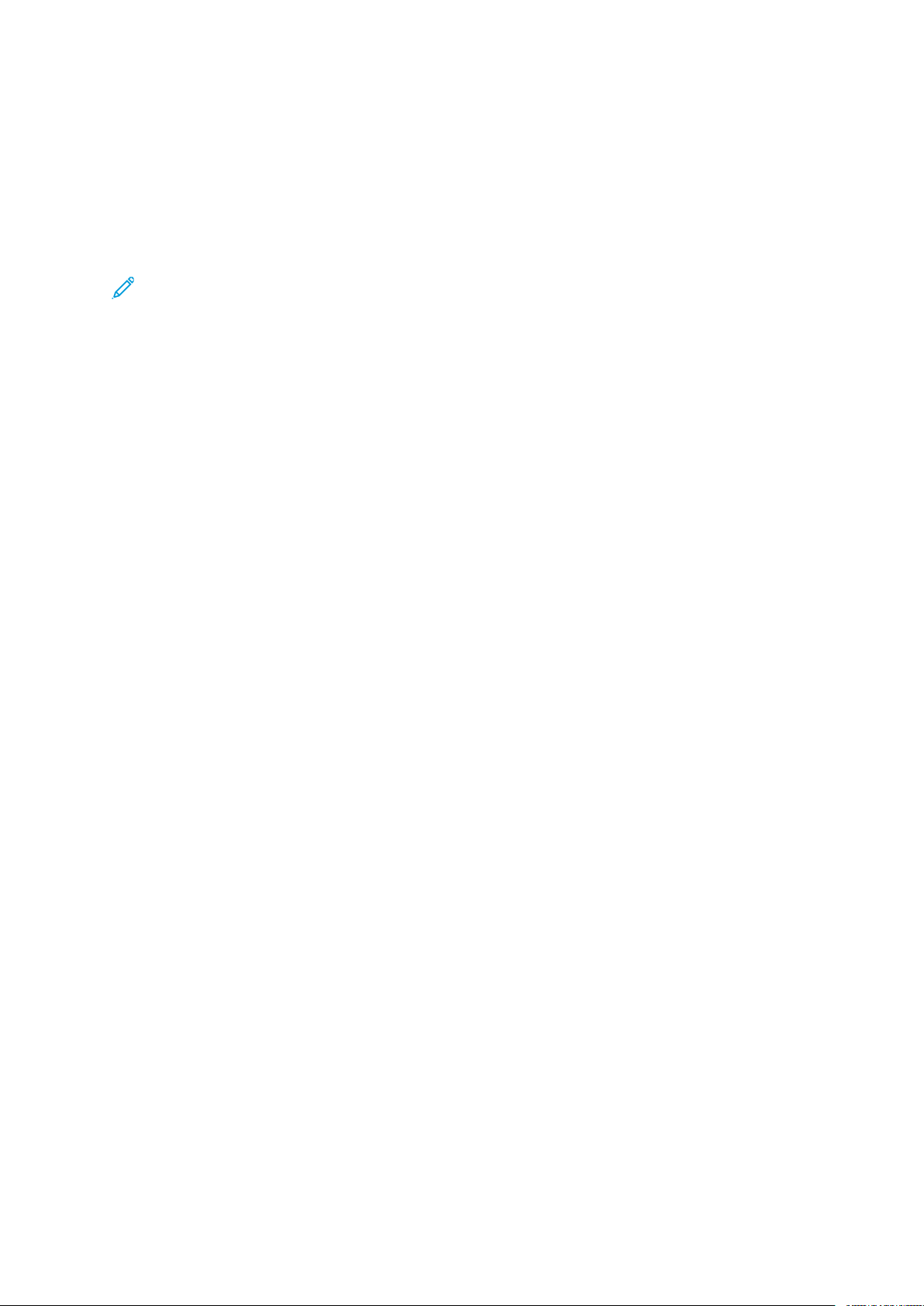
Conectividad de red
AirPrint
AirPrint es una función de software que permite imprimir desde dispositivos basados en Mac OS y
en móviles basados en Apple iOS, inalámbricos o cableados, sin necesidad de instalar un controlador de impresión. Las impresoras activadas para AirPrint permiten imprimir o enviar un fax directamente desde un Mac, iPhone, iPad o iPod touch.
Para usar AirPrint, active y configure IPP y Bonjour Multicast DNS.
Nota:
• No todas las aplicaciones para iOS son compatibles con la impresión mediante AirPrint.
• Los dispositivos inalámbricos deben estar en la misma red inalámbrica que la impresora.
La impresora puede conectarse mediante la interfaz de red cableada.
• Para que los dispositivos puedan imprimir desde diferentes subredes, configure la red de
modo que pase el tráfico de DNS de multidifusión.
• Las impresoras con AirPrint habilitado funcionan con todos los modelos de iPad, iPhone
(3GS o posterior) e iPod touch (de tercera generación o posterior) que ejecuten la versión
más reciente de iOS.
• El dispositivo con sistema operativo Mac requiere Mac OS 10.7 o posterior.
CCoonnffiigguurraacciióónn ddee AAiirrPPrriinntt
Para configurar AirPrint:
1. En el servidor web interno, haga clic en Propiedades→Conectividad→Protocolos→AirPrint.
2. En General, en AirPrint, seleccione Activado.
3. Para usar AirPrint en una conexión USB, en conexión USB, seleccione Activado.
4. Para especificar la información del dispositivo, en Bonjour, escriba el nombre y la ubicación
del dispositivo. Opcionalmente escriba las coordenadas geográficas.
5. Para usar la autenticación IPP:
a. En Autenticación IPP, en Autenticación básica, seleccione Activado.
b. Escriba un nombre de usuario.
c. En los campos Clave y Clave otra vez, escriba la clave y vuelva a escribirla.
6. Para usar un certificado digital:
a. En Certificado digital del dispositivo, en Gestión de certificados digitales del dispositivo,
haga clic en Configuración.
b. Cree un certificado o cargue un certificado firmado. Para obtener más información,
consulte Certificados digitales.
7. Para configurar AirPrint para actualizaciones de software:
a. En Software del dispositivo, en Actualización manual, haga clic en Actualizar.
b. Para comprobar la presencia de actualizaciones de software, en Actualización del
software haga clic en Comprobar ahora.
c. Para especificar cuando la impresora comprueba la presencia de actualizaciones, en
Comprobar actualizaciones, seleccione Nunca, Diariamente, Semanalmente o
Mensualmente.
56
Impresora Xerox®PrimeLink™C9065/C9070
Guía del administrador del sistema
Page 57

Conectividad de red
d. Para recibir las notificaciones de e-mail para las actualizaciones de software, en el área
Notificaciones de e-mail, haga clic en Configuración. En la página Actualización de
software, escriba hasta 3 direcciones de correo electrónico y haga clic en Aplicar.
8. Para comprobar la vida útil y el estado del tóner, los residuos y los cartuchos de cilindro, en
Consumibles haga clic en Comprobar estado. Para volver a la página AirPrint, haga clic en
Retroceder.
9. Para especificar los procedimientos a seguir si se produce un error de datos, en Gestión de
trabajos de impresión si se produce un error de datos, seleccione Cancelar trabajo de
impresión o Aplicar trabajo de impresión.
10. Haga clic en Aplicar.
Impresora Xerox
Guía del administrador del sistema
®
PrimeLink™C9065/C9070
57
Page 58

Conectividad de red
Mopria
Mopria™es una característica de software que permite a los usuarios imprimir desde dispositivos
móviles sin necesidad de usar un controlador de impresión. Para activar la impresión, instale la
aplicación o el complemento Mopria disponible en la tienda de aplicaciones correspondiente. Al
habilitar y configurar Mopria en la impresora, se activan los protocolos necesarios IPP y Bonjour.
CCoonnffiigguurraacciióónn ddee MMoopprriiaa
Para configurar Mopria:
1. En Embedded Web Server, haga clic en Propiedades→Conectividad→Protocolos→Mopria.
2. Seleccione Activado.
3. Haga clic en Aplicar.
Nota: Antes de desactivar Mopria, desactive IPP y Bonjour. Si está configurado AirPrint en
la impresora, la desactivación de IPP y Bonjour también desactivará AirPrint. Para seguir
usando AirPrint, vuelva a activarlo. Para obtener más información, consulte Configuración
de AirPrint.
58
Impresora Xerox®PrimeLink™C9065/C9070
Guía del administrador del sistema
Page 59

Conectividad de red
SOAP
SOAP es un protocolo abierto, independiente de las plataformas, basado en mensajes XML, que
permite intercambiar información a equipos y redes que utilizan distintos sistemas operativos.
SOAP es utilizado por otros protocolos de red como UPnP.
Para activar SOAP:
1. En Embedded Web Server, haga clic en Propiedades→Conectividad→Opciones del puerto.
2. En SOAP, seleccione Activado.
3. Haga clic en Aplicar.
Impresora Xerox
Guía del administrador del sistema
®
PrimeLink™C9065/C9070
59
Page 60

Conectividad de red
60
Impresora Xerox®PrimeLink™C9065/C9070
Guía del administrador del sistema
Page 61

4
Seguridad
Este capítulo incluye:
• Configuración de los derechos de acceso .............................................................................. 62
• Autenticación local............................................................................................................... 63
• Autenticación de red ............................................................................................................ 65
• Autenticación mediante sistema lector de tarjetas ............................................................... 67
• Tarjeta de acceso común de autenticación ........................................................................... 71
• Control de acceso a herramientas y funciones ...................................................................... 73
• Certificados digitales ............................................................................................................ 77
• HTTP y SSL/TLS protegidos................................................................................................... 80
• S/MIME................................................................................................................................ 81
• IPSec.................................................................................................................................... 82
• 802.1X ................................................................................................................................. 84
• Cifrado de datos FIPS140-2.................................................................................................. 85
• Sobrescritura de datos de imagen......................................................................................... 86
• Filtro IP ................................................................................................................................ 88
• Puertos disponibles............................................................................................................... 89
• Registro de auditoría ............................................................................................................ 90
• Firmas de PDF y XPS............................................................................................................. 92
• Seguridad de la libreta de direcciones................................................................................... 93
• Restricción del acceso a información del trabajo ................................................................... 94
• Ocultar o mostrar opciones de red ........................................................................................ 96
• Limitación de las operaciones del técnico de servicio ............................................................ 97
• Limitar acceso a las funciones de las carpetas ...................................................................... 98
Impresora Xerox®PrimeLink™C9065/C9070
Guía del administrador del sistema
61
Page 62

Seguridad
Configuración de los derechos de acceso
DDeessccrriippcciióónn ggeenneerraall
El acceso a los servicios y funciones del dispositivo se puede controlar configurando la
autenticación, la autorización y la personalización.
AAuutteennttiiccaacciióónn
La autenticación es el proceso de confirmar la identidad de un usuario mediante la comparación
de la información proporcionada por este (como el nombre del usuario y la clave) con otra fuente
de información del usuario (como un directorio de red LDAP). Los usuarios se pueden autenticar al
acceder al panel de control o a Embedded Web Server.
Hay muchas maneras de autenticar a un usuario:
• Local: Si dispone de un número de usuarios limitado, o no tiene acceso al directorio de red
LDAP, puede agregar información del usuario (como los nombres de usuario y las claves) a la
base de datos interna del dispositivo. Después, puede especificar herramientas y acceso a las
funciones para todos los usuarios. Los usuarios se autentican y autorizan al iniciar sesión en el
panel de control.
• Red: El dispositivo recupera información de los usuarios de un directorio de red LDAP para
autenticar y autorizar a los usuarios al iniciar sesión en el panel de control. Configure las
opciones del servidor LDAP antes de configurar las opciones de autenticación. El dispositivo
puede usar cualquiera de los protocolos siguientes para comunicarse con el servidor de
autenticación:
- Kerberos (Solaris o Windows 2000/2003)
- SMB (Windows 2000/2003)
- LDAP
• Lector de tarjetas: Para usar esta función, adquiera e instale un sistema de lectura de tarjetas
magnéticas o de proximidad como Xerox
usuarios pasan una tarjeta de identificación preprogramada.
®
Secure Access. Para acceder al dispositivo, los
AAuuttoorriizzaacciióónn
La autorización es el proceso de definir las funciones y los servicios que los usuarios pueden
acceder. Por ejemplo, puede configurar el dispositivo para permitir a los usuarios copiar, escanear
y enviar faxes, pero no correos electrónicos. Existen dos tipos de autorización:
• Localmente en el dispositivo (base de datos interna): La información de inicio de sesión del
usuario se almacena de forma local en la base de datos de información del usuario interna.
• Remotamente en la red: La información de inicio de sesión se almacena de forma externa en
una base de datos externa como, por ejemplo, un directorio LDAP.
PPeerrssoonnaalliizzaacciióónn
La personalización es el proceso de adaptación de los servicios para un usuario determinado. Si su
red está conectada a un servidor LDAP, el dispositivo puede buscar el directorio base y la dirección
de correo electrónico de un usuario si se utilizan las funciones de Escanear a base o Escanear a email.
Nota: La personalización solo está disponible si el dispositivo se configura para usar la
autenticación de red.
62
Impresora Xerox®PrimeLink™C9065/C9070
Guía del administrador del sistema
Page 63

Seguridad
Autenticación local
CCoonnffiigguurraacciióónn ddee llaa aauutteennttiiccaacciióónn ddee LLooccaall
Para configurar la autenticación local:
1. En Embedded Web Server, haga clic en Propiedades→Seguridad→Configuración de
autenticación.
2. En la página Configuración de autenticación, en Tipo de conexión, seleccione Conexión a
cuentas locales.
3. Para activar estos servicios, en Imprimir archivo guardado desde la carpeta o Carpeta a PC/
servidor, seleccione Activado.
4. Para permitir a los usuarios sin cuentas acceder al dispositivo, en Impresión sin cuenta,
seleccione Activado.
5. Para usar el nombre del dominio para la autenticación del cliente de impresión, seleccione
Activado.
6. Haga clic en Aplicar y haga clic en Reiniciar dispositivo.
DDeeffiinniicciióónn ddee iinnffoorrmmaacciióónn ddee uussuuaarriiooss
Para que pueda definir los derechos de acceso de los usuarios, debe definir la información del
usuario. Puede agregar la información a la base de datos interna de información de usuarios del
dispositivo o puede especificar una base de datos de red o servidor LDAP con información del
usuario. Para obtener información sobre la autenticación de red y los datos de usuario de LDAP,
consulte Autenticación de red y LDAP.
EEddiicciióónn ddee llaa bbaassee ddee ddaattooss ddee iinnffoorrmmaacciióónn ddeell
uussuuaarriioo
Se pueden agregar usuarios a la Base de datos de información del usuario del dispositivo o bien
editar la información de usuario existente. La base de datos puede contener un máximo de 1000
usuarios.
Para editar la Base de datos de información del usuario:
1. En Embedded Web Server, haga clic en Propiedades→Seguridad→Configuración de
autenticación.
2. Haga clic en Siguiente.
3. En el área Configuración de autenticación, en Número de cuenta, introduzca un número entre
1 y 1000, y haga clic en Editar. Cada usuario de la base de datos tiene un número exclusivo.
4. En el área ID de usuario, introduzca la información de usuario:
a. En los campos Nombre de usuario e ID de usuario, introduzca la información necesaria.
b. Si fuera necesario, escriba la clave y vuelva a escribir la clave.
c. Escriba una dirección de correo electrónico.
Impresora Xerox
Guía del administrador del sistema
®
PrimeLink™C9065/C9070
63
Page 64

Seguridad
5. En el área Acceso a las funciones, especifique el acceso de las funciones a los siguientes
servicios para el usuario:
• Servicio de copia
• Servicio de fax
• Servicio de escaneado
• Servicio de impresión
• Acceso al dispositivo
6. En el área Impresiones/Límites, especifique los límites de uso de copia y escaneado para el
usuario.
7. En el área de función de Usuario, en Función de Usuario, seleccione Administrador del
sistema, Administrador de la cuenta, o bien, Usuario.
8. Si fuera necesario, agregue el usuario a un grupo de autorización.
9. Haga clic en Aplicar.
El usuario se agrega a la Base de datos de información del usuario. Cuando se agregan otros
usuarios, en Número de cuenta, asegúrese de introducir un número de cuenta exclusivo para cada
usuario.
EEssppeecciiffiiccaacciióónn ddee llooss rreeqquuiissiittooss ddee iinniicciioo ddee sseessiióónn
Para especificar los requisitos de clave:
1. En Embedded Web Server, haga clic en Propiedades→Seguridad→Configuración de detalles
de usuario.
2. Para mostrar texto que no sea el identificador de usuario, en el panel de control del
dispositivo, en el campo Nombre alternativo para ID de usuario, escriba el texto.
3. En Ocultar ID de usuario, seleccione una opción:
• Ocultar: Esta opción muestra los caracteres del identificador de usuario como asteriscos
en la pantalla táctil del panel de control.
• Mostrar: Esta opción muestra los caracteres del identificador de usuario como texto en la
pantalla táctil del panel de control.
4. En Registro de accesos fallidos, escriba el número de intentos de inicio de sesión permitidos
(de 1 a 600). Para permitir un número ilimitado de intentos de inicio de sesión, escriba 0.
Nota: Si se supera el máximo de intentos permitido, el dispositivo se bloquea. Reinicie
el dispositivo.
5. Para que los usuarios puedan iniciar sesión sin distinguir mayúsculas de minúsculas, en ID de
usuario para conexión, seleccione No distinguir mayúsculas de minúsculas.
6. En el área Limitar intentos de inicio de sesión, escriba el número de intentos de inicio de
sesión permitidos para el administrador del sistema. Puede especificar entre 1 y 10 intentos.
Para permitir un número ilimitado de intentos de inicio de sesión, escriba 0.
7. Haga clic en Aplicar.
64
Impresora Xerox®PrimeLink™C9065/C9070
Guía del administrador del sistema
Page 65

Seguridad
Autenticación de red
Si dispone de un servidor LDAP conectado a su red, puede configurar el dispositivo para que recupere la información del usuario del directorio LDAP al autenticar un usuario en el panel de control.
CCoonnffiigguurraacciióónn ddee llaa aauutteennttiiccaacciióónn ddee rreedd
Para configurar la autenticación de red:
1. En Embedded Web Server, haga clic en Propiedades→Seguridad→Configuración de
autenticación.
2. En la página Configuración de autenticación, en Tipo de conexión, seleccione Conexión a
cuentas remotas.
3. Para activar estos servicios, en Imprimir archivo guardado desde la carpeta o Carpeta a PC/
servidor, seleccione Activado.
4. Para permitir a los usuarios sin cuentas acceder al dispositivo, en Impresión sin cuenta,
seleccione Activado.
5. Para permitir a un usuario invitado que acceda al dispositivo, en Usuario invitado, seleccione
Sí. En Clave del invitado, escriba la clave del usuario invitado, y en Vuelva a introducir clave de
invitado, vuelva a escribir la clave.
6. Para usar el nombre del dominio para la autenticación, en Usar nombre de dominio para
autenticación de clientes de impresión, seleccione Activado.
7. Haga clic en Aplicar y haga clic en Reiniciar dispositivo.
8. Después de reiniciar el dispositivo, actualice el navegador, vaya a la página Configuración de
autenticación→Paso 1 de 2, y, al final de la página, haga clic en Siguiente.
9. En Sistema de autenticación, haga clic en Configurar.
10. En la página Sistema de autenticación, seleccione su Sistema de autenticación.
11. Introduzca el Tiempo de espera de respuesta del servidor y el Tiempo de espera de la
búsqueda.
12. Si es necesario, para asignar la UPN, en Asignar UPN (nombre principal de usuario), seleccione
Activado.
13. Haga clic en Aplicar.
14. Haga clic en Reiniciar dispositivo.
CCoonnffiigguurraacciióónn ddee llaass ooppcciioonneess ddeell sseerrvviiddoorr ddee
aauutteennttiiccaacciióónn ppaarraa KKeerrbbeerrooss
Para configurar las opciones de autenticación del servidor Kerberos:
1. En Embedded Web Server, haga clic en Propiedades→Seguridad→Servidores de
autenticación remota→Servidor Kerberos.
2. Para habilitar los servicios de validación de Kerberos, en Validación del certificado de servidor,
seleccione Activado.
3. En Servidor Kerberos 1, escriba la información del servidor:
a. Escriba el nombre de servidor o la dirección IP del servidor primario.
b. Escriba el Número de puerto del servidor primario.
c. Escriba el nombre de servidor o la dirección IP del servidor secundario.
®
Impresora Xerox
Guía del administrador del sistema
PrimeLink™C9065/C9070
65
Page 66

Seguridad
d. Escriba el Número de puerto del servidor secundario.
e. Escriba el Nombre del dominio del servidor.
4. Escriba el nombre del servidor, del puerto y del dominio de los demás servidores Kerberos, si
procede.
5. Haga clic en Aplicar.
CCoonnffiigguurraacciióónn ddee llaass ooppcciioonneess ddeell sseerrvviiddoorr ddee
aauutteennttiiccaacciióónn ppaarraa SSMMBB
Para configurar las opciones del servidor SMB:
1. En Embedded Web Server, haga clic en Propiedades→Seguridad→Servidores de
autenticación remota→Servidor SMB.
2. En Configuración del servidor SMB, seleccione una opción:
• Por nombre de dominio
• Por nombre de dominio y nombre del servidor/dirección IP
3. Para cada uno de los servidores, escriba el nombre del dominio y la dirección IP o el nombre
del servidor.
4. Haga clic en Aplicar.
CCoonnffiigguurraacciióónn ddee llaass ooppcciioonneess ddeell sseerrvviiddoorr ddee
aauutteennttiiccaacciióónn ppaarraa LLDDAAPP
Para configurar las opciones de autenticación de LDAP:
1. En Embedded Web Server, haga clic en
Propiedades→Conectividad→Protocolos→LDAP→Autenticación LDAP.
2. En Método de autenticación, seleccione una opción:
• Autenticación directa: Este método utiliza el nombre de usuario y la clave introducida por
el usuario en el panel de control para la autenticación con el servidor LDAP.
• Autenticación de atributos de usuario: Este método permite especificar el Tipo de
atributo del nombre de usuario, que introduce el usuario en el panel de control, y el
Atributo del nombre de usuario registrado, que utiliza el dispositivo para autenticar al
usuario.
3. Si selecciona Autenticación de los atributos de usuario:
a. Introduzca el Tipo de atributo del nombre de usuario. Este atributo es el atributo LDAP
que corresponde a la información que desea que introduzca el usuario en el panel de
control. Por ejemplo, si desea que el usuario introduzca la dirección de correo electrónico,
introduzca correo. Puede introducir un máximo de 32 caracteres.
b. Introduzca el Atributo del nombre de usuario registrado. Este atributo es la información
de conexión que se registra en el servidor LDAP. Puede introducir un máximo de 32
caracteres.
4. Para agregar el texto a la entrada de usuario antes de la autenticación, en Usar cadena de
texto agregada, seleccione Activado. En Cadena de texto agregada al nombre, introduzca la
cadena de texto adicional. Por ejemplo, puede agregar el nombre de dominio de red al
nombre de usuario y usar esta cadena combinada para la autenticación.
5. Haga clic en Aplicar.
66
Impresora Xerox®PrimeLink™C9065/C9070
Guía del administrador del sistema
Page 67

Autenticación mediante sistema lector de tarjetas
Seguridad
CCoonnffiigguurraacciióónn ddee llaa aauutteennttiiccaacciióónn ddee XXeerrooxx
®®
SSeeccuurree AAcccceessss
Antes de comenzar:
• Active HTTP seguro (SSL).
• Instale Xerox
cuentas de usuario. Si desea más información, consulte la documentación del servidor de
autenticación.
• Conecte y configure el lector de tarjetas.
• Instale el complemento correspondiente según su lector de tarjetas y modelo de dispositivo.
Descargue los archivos de complemento más recientes y las instrucciones de instalación de
complementos de www.xerox.com/support.
Nota: Las cuentas creadas en el servidor de autenticación Xerox®Secure Access deben
coincidir con las cuentas almacenadas en la base de datos local del dispositivo o en otro
servidor de autenticación de la red.
Para configurar la autenticación de servicios de Xerox
1. En Embedded Web Server, haga clic en Propiedades→Seguridad→Configuración de
autenticación.
2. En la página Configuración de autenticación, en Tipo de conexión, seleccione Xerox Secure
Access.
®
Secure Access Unified ID System®(servidor de autenticación) y configúrelo con
®
Secure Access:
3. Para activar estos servicios, en Imprimir archivo guardado desde la carpeta o Carpeta a PC/
servidor, seleccione Activado.
4. Para permitir a los usuarios sin cuentas acceder al dispositivo, en Impresión sin cuenta,
seleccione Activado.
5. Para usar el nombre del dominio para la autenticación, en Usar nombre de dominio para
autenticación de clientes de impresión, seleccione Activado.
6. Haga clic en Aplicar y haga clic en Reiniciar dispositivo.
7. Después de reiniciar el dispositivo, actualice el navegador, vaya a la página Configuración de
autenticación→Paso 1 de 2, y, al final de la página, haga clic en Siguiente.
8. En Sistema de autenticación, haga clic en Configurar.
9. En la página Sistema de autenticación, en la lista desplegable, seleccione Agente de
autenticación.
10. Introduzca el Tiempo de espera de respuesta del servidor y el Tiempo de espera de la
búsqueda.
11. Si es necesario, en Asignar UPN (nombre principal de usuario), seleccione Activado.
12. Haga clic en Aplicar.
13. Haga clic en Reiniciar dispositivo.
Impresora Xerox
Guía del administrador del sistema
®
PrimeLink™C9065/C9070
67
Page 68

Seguridad
CCoonnffiigguurraacciióónn ddee llaass ooppcciioonneess ddee ccoonneexxiióónn ddee
XXeerrooxx
Para configurar las opciones de conexión de Xerox®Secure Access:
1. En Embedded Web Server, haga clic en Propiedades→Seguridad→Servidores de
2. Introduzca el texto del Indicador prefijado y el texto del Título prefijado.
3. Para permitir a los usuarios que introduzcan sus credenciales en el panel de control, en
4. Para que el dispositivo pueda obtener automáticamente el código de contabilidad del usuario
5. En Tiempo de espera de conexión, introduzca un tiempo de espera de conexión entre 1 y 300
6. Haga clic en Aplicar.
®®
SSeeccuurree AAcccceessss
autenticación remota→Opciones de Xerox Secure Access.
Conexión local, seleccione Activado.
desde un servidor de contabilidad de red cuando el usuario inicia sesión en el panel de
control, en Obtener código de contabilidad, seleccione Activado.
Asegúrese de que se han configurado la autenticación y la contabilidad de red. Si Obtener
código de contabilidad no está activado, al usuario se le solicita que introduzca un código de
contabilidad cuando inicia sesión en el panel de control.
segundos.
CCoonnffiigguurraacciióónn ddee llaa aauutteennttiiccaacciióónn ppaarraa uunn ssiisstteemmaa
ddeell lleeccttoorr ddee ttaarrjjeettaa iinntteelliiggeennttee UUSSBB
Para usar el dispositivo con un sistema de lector de tarjetas distinto a Xerox®Secure Access, debe
realizar el pedido e instalar un kit de lector de tarjetas. El kit incluye hardware, software e
instrucciones para la conexión y configuración del lector de tarjetas.
Antes de comenzar:
• Instale un servidor de autenticación Kerberos y configúrelo con cuentas de usuario.
• Conecte el lector de tarjetas al dispositivo.
CCoonnffiigguurraacciióónn ddee llaass ooppcciioonneess ddee aauutteennttiiccaacciióónn ddee rreedd
1. Configure la autenticación de red. Para obtener más información, consulte Autenticación de
red.
2. Configure las opciones del servidor Kerberos. Para obtener más información, consulte
Configuración de las opciones del servidor de autenticación para Kerberos.
MMooddiiffiiccaacciióónn ddee llaass ooppcciioonneess ddee llaa ttaarrjjeettaa iinntteelliiggeennttee eenn
EEmmbbeeddddeedd WWeebb SSeerrvveerr
Activación de USB para tarjetas inteligentes
Para habilitar la interfaz USB para un lector de tarjeta inteligente:
1. En Embedded Web Server, haga clic en Propiedades→Servicios→USB→General.
2. Para habilitar USB para tarjetas inteligentes, en Tarjeta inteligente, seleccione Activado. Para
usar la infraestructura de clave pública para certificados de tarjeta inteligente, seleccione
Activado (solo PKI).
3. Haga clic en Aplicar.
68
Impresora Xerox®PrimeLink™C9065/C9070
Guía del administrador del sistema
Page 69

Seguridad
Activación de tarjetas inteligentes
Para activar tarjetas inteligentes:
1. En Embedded Web Server, haga clic en Propiedades→Seguridad→Opciones de la tarjeta
inteligente→General.
2. En Tarjeta inteligente, haga clic en Activado.
3. Para activar los tonos de conexión y desconexión para un lector de tarjeta sin contacto, en
Tono de conexión/desconexión de la tarjeta inteligente, seleccione Activado.
4. Haga clic en Aplicar.
Configuración de la información del certificado de tarjeta inteligente
Para configurar la información de certificado de tarjetas inteligentes:
1. En Embedded Web Server, haga clic en Propiedades→Seguridad→Opciones de la tarjeta
inteligente→Opciones de certificado.
2. Para verificar los certificados, en Verificación del certificado, seleccione Activado.
3. Escriba los valores hexadecimales de los identificadores de los objetos para los certificados de
cifrado, autenticación y firma.
4. Haga clic en Aplicar.
CCaammbbiioo ddee ooppcciioonneess ddee ttaarrjjeettaa iinntteelliiggeennttee eenn eell ppaanneell ddee
ccoonnttrrooll
Activar las opciones de tarjeta inteligente
Para habilitar las opciones de tarjeta inteligente:
1. En el panel de control del dispositivo, inicie sesión como administrador, pulse el botón Estado
de la máquina y, a continuación, toque la pestaña Herramientas. Para obtener más
información, consulte Acceso de administrador en el panel de control.
2. Toque Opciones de seguridad/autenticación→Autenticación→Configuración de detalles
de usuario→Uso de la tarjeta inteligente.
3. Toque Cambiar opciones.
4. Para habilitar el uso de una tarjeta inteligente, toque Activado. Para usar la infraestructura de
clave pública para los certificados, toque Activado (solo PKI).
5. En Trabajos validados por tarjeta, seleccione Copiar, Imprimir o Fax/Escanear, según sea
necesario.
Nota: Puede seleccionar una o todas las opciones disponibles.
6. Toque Guardar.
Configurar el modo de verificación del certificado de la tarjeta inteligente
Para aumentar la seguridad, puede definir que el dispositivo valide la tarjeta inteligente con
certificados almacenados en el dispositivo.
Para definir el modo de verificación de la tarjeta inteligente:
1. En el panel de control del dispositivo, inicie sesión como administrador, pulse el botón Estado
de la máquina y, a continuación, toque la pestaña Herramientas. Para obtener más
información, consulte Acceso de administrador en el panel de control.
2. Toque Opciones de seguridad/autenticación→Autenticación→Configuración de detalles
de usuario→Verificación cert. tarjeta inteligente.
Impresora Xerox
Guía del administrador del sistema
®
PrimeLink™C9065/C9070
69
Page 70

Seguridad
3. Toque Cambiar opciones.
4. Toque Activado.
5. Toque Guardar.
Nota: Configure las opciones de recuperación de revocación de certificados según sea
necesario.
• Asegúrese de que la autoridad de certificación y la autoridad de certificación intermedia
del certificado de tarjeta inteligente se almacenan en el dispositivo.
• Asegúrese de que la fecha y la hora en el dispositivo son correctos para validar el
certificado.
Configurar el intervalo de desconexión de la tarjeta inteligente
Puede usar la función para configurar la manera de interactuar del usuario con la tarjeta
inteligente. Puede requerir que el usuario deje la tarjeta inteligente en el lector de tarjetas
mientras use el dispositivo. Alternativamente, puede permitir que el usuario acceda al sistema a
través del contacto con la tarjeta inteligente en el lector de tarjetas. Si la tarjeta no permanece en
el lector de tarjetas, al usuario se le solicita que cierre sesión en el panel de control.
Para configurar el intervalo de desconexión de la tarjeta inteligente:
1. En el panel de control del dispositivo, inicie sesión como administrador, pulse el botón Estado
de la máquina y, a continuación, toque la pestaña Herramientas. Para obtener más
información, consulte Acceso de administrador en el panel de control.
2. Toque Opciones de seguridad/ autenticación→Autenticación→Configuración de detalles
del usuario→Intervalo desconexión tarjeta inteligente.
3. Toque Cambiar opciones.
4. Seleccione Desconexión al extraer la tarjeta o Desconexión desde el panel de control.
5. Toque Guardar.
70
Impresora Xerox®PrimeLink™C9065/C9070
Guía del administrador del sistema
Page 71

Seguridad
Tarjeta de acceso común de autenticación
DDeessccrriippcciióónn ggeenneerraall ddee llaa ttaarrjjeettaa ddee aacccceessoo ccoommúúnn
((CCAACC)) ddee aauutteennttiiccaacciióónn
El sistema de tarjeta de acceso común (CAC) forma parte de las iniciativas del Ministerio de
Defensa para mejorar la seguridad de sus instalaciones y de su información importante mediante
el uso de tarjetas inteligentes de identificación. Eventualmente, todos los empleados de los
departamentos usarán tarjetas CAC para obtener acceso a sistemas, redes e instalaciones. En
muchos casos, el departamento solicita el mismo nivel de autenticación que en el dispositivo.
Cuando se activa en este dispositivo, los integrantes del Ministerio de Defensa usan su tarjeta
CAC para acceder al dispositivo a fin de usar las funciones de escaneado, fax o copia, lo que
proporciona mayor seguridad y gestión de dispositivos.
El software de activación de CAC de Xerox®admite varios lectores de tarjetas y permite a los
usuarios autenticarse en el dispositivo. El lector de tarjetas se conecta a un puerto USB del
dispositivo.
TTiippooss ddee ttaarrjjeettaass aaddmmiittiiddaass
La solución de Tarjeta de acceso común (CAC) es compatible con la mayoría de los tipos de
tarjetas CAC que se enumeran a continuación.
• Axalto Pegasus 64K/V2
• Axalto Cyberflex 32K/V1
• Axalto Cyberflex 64K/V2
• Gemplus GemXpresso 64K/V2
• Oberthur 72K/V2
• Oberthur CosmopoIIC 32K/V1
• Oberthur D1 72K/V2 (sin contacto y PIV)
• Gemalto GCX4 72K DI
• Oberthur ID One 128 v5.5 Dual
• Gemalto TOPDLGX4 144K
Nota: Es posible que otros tipos de tarjeta también funcionen con el sistema de
identificación de Tarjeta de acceso común (CAC)/Verificación de la identidad personal
(PIV), pero no han sido validados.
LLeeccttoorreess ddee ttaarrjjeettaass aaddmmiittiiddooss
Los siguientes lectores de tarjeta son compatibles con el sistema de identificación mediante
tarjeta de acceso común:
Impresora Xerox
Guía del administrador del sistema
®
PrimeLink™C9065/C9070
71
Page 72

Seguridad
• Gemplus GemPC USB SL
• Gemplus GemPC Twin
• SCM Micro SCR3310
• Panasonic ZU 9PS
Es posible que otros lectores USB compatibles con CCID también funcionen con el sistema de
identificación mediante tarjeta de acceso común, pero no han sido validados.
72
Impresora Xerox®PrimeLink™C9065/C9070
Guía del administrador del sistema
Page 73

Seguridad
Control de acceso a herramientas y funciones
CCoonnttrrooll ddee aacccceessoo ddee ttooddooss llooss uussuuaarriiooss
BBllooqquueeoo oo ddeessbbllooqquueeoo ddee hheerrrraammiieennttaass yy ffuunncciioonneess ppaarraa ttooddooss
llooss uussuuaarriiooss
El dispositivo se puede configurar para que solicite a los usuarios que se autentiquen a sí mismos
para acceder a las herramientas y funciones desde el panel de control y Embedded Web Server.
Para bloquear o desbloquear herramientas y funciones:
1. En Embedded Web Server, haga clic en Propiedades→Seguridad→Configuración de
autenticación.
2. Haga clic en Siguiente.
3. En el área de Control de acceso, en Acceso al dispositivo, haga clic en Configurar.
4. En Funciones de Servicios, para solicitar la autenticación para todos los servicios en el panel
de control, seleccione Bloqueado. Para permitir el acceso sin autenticación, seleccione
Desbloqueado.
5. En Funciones principales de Estado del trabajo, para solicitar la autenticación para todos los
servicios a los que se accede desde el botón Estado de trabajos, seleccione Bloqueado. Para
permitir el acceso sin autenticación, seleccione Desbloqueado.
6. En Funciones principales de Estado de la máquina, para solicitar la autenticación para todos
los servicios a los que se accede desde el botón Estado de la máquina, seleccione Bloqueado.
Para permitir el acceso sin autenticación, seleccione Desbloqueado.
7. En Ficha Herramientas de interfaz local y propiedades de CWIS, para solicitar autenticación
para todos los servicios, en la pestaña Herramientas en el panel de control y en la pestaña
Propiedades en Embedded Web Server, seleccione Bloqueado. Para permitir el acceso sin
autenticación, seleccione Desbloqueado.
8. Haga clic en Aplicar.
BBllooqquueeoo,, ddeessbbllooqquueeoo uu ooccuullttaacciióónn ddee sseerrvviicciiooss iinnddiivviidduuaalleess ppaarraa
ttooddooss llooss uussuuaarriiooss
1. En Embedded Web Server, haga clic en Propiedades→Seguridad→Configuración de
autenticación.
2. Haga clic en Siguiente.
3. En el área de control de acceso, en Acceso al servicio, haga clic en Configurar.
4. Para solicitar la autenticación para todos los servicios, haga clic en Bloquear todo. Para
permitir el acceso sin autenticación a todos los servicios, haga clic en Desbloquear todo.
Impresora Xerox
Guía del administrador del sistema
®
PrimeLink™C9065/C9070
73
Page 74
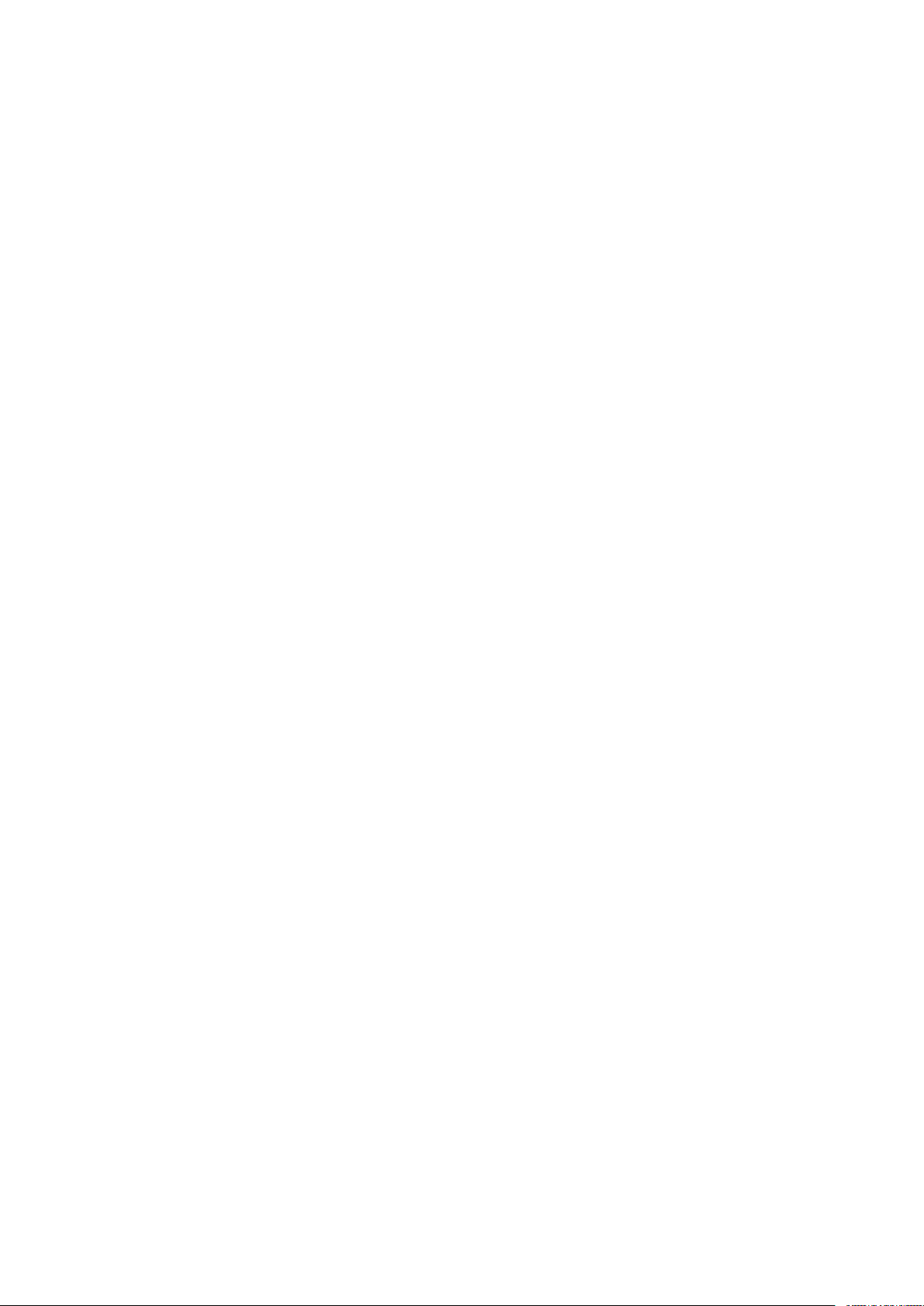
Seguridad
5. Para configurar el acceso a cada servicio individual, seleccione el acceso deseado:
• Bloqueados (mostrar icono): Utilice esta opción para solicitar la autenticación para el
servicio en el panel de control. El icono del servicio estará visible para todos los usuarios.
• Bloqueados (ocultar icono): Utilice esta opción para solicitar la autenticación para el
servicio en el panel de control. El icono del servicio está oculto hasta que se conecte un
usuario autorizado.
• Bloqueados: Utilice esta opción para ocultar el servicio, de manera que no está disponible
en el panel de control.
• Desbloqueados: Utilice esta opción para permitir el acceso al servicio sin autenticación.
6. Haga clic en Aplicar.
CCoonnttrrooll ddee aacccceessoo ddee ggrruuppooss ddee uussuuaarriiooss
Si su red se conecta a un servidor LDAP, puede configurar la autenticación de red y controlar el
acceso individual a los servicios y funciones de usuarios y grupos.
Puede usar los grupos de usuarios del servidor LDAP para controlar el acceso a los servicios y las
funciones del dispositivo. Por ejemplo, si el servidor LDAP contiene un grupo de usuarios llamado
Admin, puede configurar el grupo Admin en el dispositivo para que solo los miembros de este
grupo tengan acceso de administración al dispositivo. Cuando un usuario que pertenece al grupo
Admin inicia sesión en el dispositivo, este realiza una búsqueda en el directorio LDAP para verificar
el usuario. Después de autenticarlo, el usuario disfruta de derechos administrativos en el
dispositivo.
Se puede configurar y controlar el acceso al dispositivo:
• Configuración del acceso a las funciones de usuario
• Configuración del acceso al dispositivo
• Configuración del acceso de servicio
• Configuración del acceso a las funciones
Antes de comenzar:
• Configure la Autenticación de red.
• Configure las Configuración de las opciones del servidor LDAP.
CCoonnffiigguurraacciióónn ddee aacccceessoo ddee ffuunncciióónn ddee uussuuaarriioo
Para asignar usuarios a determinados grupos de acceso según la función:
1. En Embedded Web Server, haga clic en
Propiedades→Conectividad→Protocolos→LDAP→Acceso de autorización de LDAP.
2. En el área Función de usuario, en Acceso de administrador del sistema, haga clic en Editar.
3. En Acceso de administrador del sistema, escriba el nombre del grupo, definido en la base de
datos del servidor de LDAP que desea usar para conceder al administrador del sistema acceso
al dispositivo. Haga clic en Aplicar.
4. En Acceso de administrador de cuentas, haga clic en Editar.
5. Escriba el nombre del grupo, definido en la base de datos del servidor de LDAP, que desea
usar para conceder al administrador del sistema acceso al dispositivo. Haga clic en Aplicar.
74
Impresora Xerox®PrimeLink™C9065/C9070
Guía del administrador del sistema
Page 75

Seguridad
6. Continúe con otras opciones de acceso, según sea necesario.
• Configuración del acceso al dispositivo
• Configuración del acceso de servicio
• Configuración del acceso a las funciones
7. Haga clic en Aplicar.
CCoonnffiigguurraacciióónn ddeell aacccceessoo aall ddiissppoossiittiivvoo
Nota: La configuración del acceso al dispositivo requiere la activación de la autenticación y
que Herramientas y Acceso a las funciones se configuren para requerir a los usuarios que
inicien sesión para poder acceder a las rutas de funciones.
Para configurar el acceso al dispositivo:
1. En Embedded Web Server, haga clic en
Propiedades→Conectividad→Protocolos→LDAP→Acceso de autorización de LDAP.
2. En el área Acceso al dispositivo, en Funciones principales de Servicios, haga clic en Editar.
Introduzca el nombre del grupo, definido en el servidor LDAP, al que desea proporcionar
acceso a las funciones de los servicios del dispositivo.
3. Haga clic en Aplicar.
4. Repita el mismo proceso para Funciones principales de Estado del trabajo y Funciones
principales de Estado de la máquina.
5. Continúe con otras opciones de acceso, según sea necesario.
• Configuración de acceso de función de usuario
• Configuración del acceso de servicio
• Configuración del acceso a las funciones
6. Haga clic en Aplicar.
CCoonnffiigguurraacciióónn ddeell aacccceessoo ddee sseerrvviicciioo
Nota: La configuración del acceso a los servicios requiere la activación de la autenticación y
que Herramientas y Acceso a las funciones se configuren para requerir a los usuarios que
inicien sesión para poder acceder a los servicios.
Puede especificar el acceso a los servicios del dispositivo en el área de acceso al servicio. Escriba
los nombres de los grupos LDAP para cualquiera de los servicios indicados.
Para configurar el acceso al servicio:
1. En Embedded Web Server, haga clic en
Propiedades→Conectividad→Protocolos→LDAP→Acceso de autorización de LDAP.
2. En el área Acceso al servicio, en el servicio, haga clic en Editar.
3. Escriba el nombre del grupo de LDAP al que se permite acceder al servicio y haga clic en
Aplicar.
4. Repite el proceso para los servicios correspondientes en el área Acceso al servicio.
5. Continúe con otras opciones de acceso, según sea necesario.
• Configuración de acceso de función de usuario
• Configuración del acceso al dispositivo
• Configuración del acceso a las funciones
6. Haga clic en Aplicar.
Impresora Xerox
Guía del administrador del sistema
®
PrimeLink™C9065/C9070
75
Page 76

Seguridad
CCoonnffiigguurraacciióónn ddeell aacccceessoo aa llaass ffuunncciioonneess
Nota: La configuración de Acceso a funciones requiere que la autenticación esté activada y
que la opción Acceso a funciones y herramientas esté configurada para solicitar a los
usuarios el inicio de sesión para acceder a las funciones.
Se puede configurar un acceso específico a las funciones de copia en color del dispositivo que se
incluyen en la página Acceso a funciones.
Para configurar el acceso a las funciones:
1. En Embedded Web Server, haga clic en
Propiedades→Conectividad→Protocolos→LDAP→Acceso de autorización de LDAP.
2. En el área Acceso a funciones, en Copia en color, haga clic en Editar.
3. Introduzca los nombres de los grupos LDAP que pueden acceder a la función de copia en color
y haga clic en Aplicar.
4. Continúe con otras opciones de acceso, según sea necesario.
• Configuración de acceso de función de usuario
• Configuración del acceso al dispositivo
• Configuración del acceso de servicio
5. Haga clic en Aplicar.
RReessttaabblleecciimmiieennttoo ddeell aacccceessoo aa llaass ffuunncciioonneess ddee
ttooddooss llooss uussuuaarriiooss llooccaalleess
Antes de comenzar, configure la autenticación local del dispositivo. Incorpore información del
usuario y datos de acceso a las funciones a la base de datos de información del usuario. Para
obtener más información, consulte Autenticación local.
Para restablecer el acceso a las funciones de todos los usuarios locales:
1. En Embedded Web Server, haga clic en Propiedades→Seguridad→Configuración de
autenticación.
2. Haga clic en Siguiente.
3. En el área Configuración de autenticación, en Todas las cuentas de usuario, haga clic en
Editar.
4. En Restaurar el acceso de todas las funciones, seleccione Restaurar.
5. Haga clic en Aplicar.
76
Impresora Xerox®PrimeLink™C9065/C9070
Guía del administrador del sistema
Page 77

Seguridad
Certificados digitales
Para activar HTTP protegido (SSL), es necesario instalar un certificado digital en el dispositivo. Un
certificado digital es un conjunto de datos utilizados para verificar la identidad del titular o remitente del certificado. Un certificado incluye los siguientes datos:
• La información sobre la persona, organización o PC al que se emitió un certificado, incluido el
nombre, la ubicación, la dirección de correo electrónico y otra información de contacto.
• Número de serie del certificado
• Fecha de caducidad del certificado
• El nombre de la autoridad de certificación (AC) que emite el certificado
• Una clave pública
• La firma digital de la autoridad de certificación
IInnssttaallaacciióónn ddee uunn cceerrttiiffiiccaaddoo ddiiggiittaall
Hay tres maneras de instalar un certificado en el dispositivo:
• Crear un certificado autofirmado. Un certificado autofirmado se produce cuando el dispositivo
crea su propio certificado, lo firma y crea una clave pública para que el certificado se use en el
cifrado SSL.
• Crear una solicitud para que su autoridad de certificación o un servidor que actúe como
autoridad de certificación firme un certificado y lo cargue en el dispositivo. Por ejemplo,
Windows Servidor funciona como una autoridad de certificación al procesar los servicios de
certificados.
• Instale un certificado raíz de confianza creado por una autoridad de certificación.
Nota: Instalar un certificado autofirmado es menos seguro que instalar un certificado
firmado por una autoridad de certificación de confianza. Sin embargo, si no tiene un
servidor que funcione como autoridad de certificación, esta es su única opción.
CCrreeaacciióónn ddee uunn cceerrttiiffiiccaaddoo aauuttooffiirrmmaaddoo
1. Si es necesario, active la funcionalidad S/MIME para el certificado autofirmado. Para obtener
más información, consulte Asignación de un nombre y ubicación al dispositivo.
2. En Embedded Web Server, haga clic en Propiedades→Seguridad→Gestión del certificado
digital de la máquina.
3. Haga clic en Crear certificado nuevo.
4. Seleccione Certificado autofirmado.
5. Haga clic en Continuar.
6. Seleccione un Algoritmo de la firma digital.
7. Seleccione un Tamaño de clave pública y escriba el nombre del Emisor.
8. En Días de validez, introduzca el número de días, entre 1 y 9999, hasta la expiración del
certificado.
9. Haga clic en Aplicar.
Impresora Xerox
Guía del administrador del sistema
®
PrimeLink™C9065/C9070
77
Page 78

Seguridad
CCrreeaacciióónn ddee uunnaa ssoolliicciittuudd
Para crear una solicitud:
1. En Embedded Web Server, haga clic en Propiedades→Seguridad→Gestión del certificado
digital de la máquina.
2. Haga clic en Crear certificado nuevo.
3. Seleccione Solicitud de firma de certificado (CSR), y haga clic en Continuar.
4. Complete el formulario con el algoritmo de la firma digital, el tamaño de clave pública o la
curva elíptica, el código de país (2 letras), el nombre del estado o la provincia, el nombre de la
localidad, el nombre de la organización y la unidad de organización.
5. Haga clic en Aplicar.
6. Los valores del formulario se usan para generar una solicitud de firma de certificado.
7. Al completar el proceso, se le pide guardar la solicitud de firma de certificado. Haga clic con el
botón secundario en el enlace y guarde el archivo csr.pem en su PC.
8. Envíe el archivo a la autoridad de certificación de confianza para su firma.
Nota: Si desea utilizar SSL/TLS para la comunicación SMTP, en SMTP: Comunicación SSL/
TLS, seleccione un método compatible con su servidor.
CCaarrggaa ddee uunn cceerrttiiffiiccaaddoo
Cuando se recibe un certificado firmado de una autoridad de certificación de confianza, el
certificado se puede cargar en el dispositivo. También se pueden cargar certificados, certificados
raíz y certificados AC intermedios para establecer una cadena completa de confianza.
Para cargar un certificado:
1. En Embedded Web Server, haga clic en Propiedades→Seguridad→Gestión del certificado
digital de la máquina.
2. Haga clic en Cargar certificado firmado.
3. Si el certificado está protegido mediante clave, introduzca la clave y vuelva a introducirla.
4. Haga clic en Examinar o Elegir archivo, vaya al certificado firmado con formato .crt y haga
clic en Abrir o Elegir.
5. Haga clic en Importar.
Nota: El certificado firmado debe coincidir con el CSR creado por el dispositivo.
AAddmmiinniissttrraacciióónn ddee cceerrttiiffiiccaaddooss
Para ver información sobre los certificados instalados en el dispositivo, o especificar el certificado
que desea usar para S/MIME, SSL e IPSEC:
1. En Embedded Web Server, haga clic en Propiedades→Seguridad→Administración de
certificados.
2. Para filtrar la visualización, en Categoría, Objetivo del certificado y Pedido de certificado,
seleccione las opciones correspondientes.
3. Haga clic en Mostrar la lista.
4. Seleccione un certificado de la lista y haga clic en Detalles del certificado.
78
Impresora Xerox®PrimeLink™C9065/C9070
Guía del administrador del sistema
Page 79

Seguridad
5. Para configurar el certificado como certificado primario, haga clic en Usar este certificado. Si
esta opción no está disponible, el certificado seleccionado ha vencido o no es válido. Todos los
certificados en la ruta de certificación (cadena de confianza) deben instalarse en el
dispositivo y ser válidos.
6. Para quitar el certificado, haga clic en Eliminar.
7. Para guardar el certificado en su PC, haga clic en Exportar este certificado.
OOppcciioonneess ddee rreeccuuppeerraacciióónn ddee rreevvooccaacciióónn ddee
cceerrttiiffiiccaaddooss
Para configurar las opciones de recuperación de revocación de certificados:
1. En Embedded Web Server, haga clic en Propiedades→Seguridad→Opciones de revocación
de certificado.
2. En General, en Nivel de verificación de certificado, seleccione una opción:
• Bajo: El estado de revocación de los certificados no se comprueba. El dispositivo verifica
que el certificado no ha vencido y que el emisor del certificado y la firma son válidos.
• Medio: El estado de revocación de los certificados se comprueba. Si el estado del
certificado no se puede obtener debido a un error de red, el certificado todavía se
considera válido.
• Alto: El estado de revocación de los certificados se comprueba. El certificado solo se
considera válido después de verificar que no ha sido revocado.
3. Seleccione la Recuperación del estado del certificado: Mediante recuperación de CRL o
Mediante OCSP.
• Si seleccionó Mediante OCSP:
1. En OCSP, en Enviar consulta a dispositivo OCSP de respuesta con, seleccione URL
como se especifica en el certificado o URL especificado por administrador.
2. En URL del dispositivo OCSP de respuesta, escriba la URL correspondiente.
3. En Tiempo de espera de comunicación OCSP, especifique el número de segundos que
el dispositivo espera para recibir información sobre la revocación del certificado. El
intervalo permitido es de 5 a 60 segundos.
• Si seleccionó Mediante recuperación de CRL:
1. Si es necesario, en CRL, en Autorrecuperación de CRL, seleccione Activado.
2. En Tiempo de espera agotado de recuperación de CRL, especifique el número de
segundos que el dispositivo espera para recibir información sobre la revocación del
certificado. El intervalo permitido es de 5 a 60 segundos.
4. Haga clic en Aplicar.
Impresora Xerox
Guía del administrador del sistema
®
PrimeLink™C9065/C9070
79
Page 80

Seguridad
HTTP y SSL/TLS protegidos
Todos los datos enviados a través de HTTP se pueden cifrar mediante una conexión SSL cifrada. El
cifrado SSL se puede activar para los servicios siguientes:
• Configuración del dispositivo mediante Embedded Web Server
• Impresión desde Embedded Web Server
• Impresión mediante IPP
• Administración de plantillas de escaneado
• Escaneado de red
• Contabilidad de red
Antes de comenzar:
• Instale un certificado digital. Para obtener más información, consulte Instalación de un
certificado digital.
• Asegúrese de que la fecha y hora del dispositivo están configuradas correctamente. La fecha y
la hora se utilizan para establecer la hora de inicio para los certificados autofirmados.
CCoonnffiigguurraacciióónn ddee HHTTTTPP pprrootteeggiiddoo ((SSSSLL//TTLLSS))
Nota:
• Para activar HTTP protegido, asegúrese de que ha instalado un certificado digital en el
dispositivo.
• Si está activado HTTP protegido, todas las páginas de Embedded Web Server
contendrán https:// en la URL de la página web.
Para configurar las opciones de HTTP SSL/TLS:
1. En Embedded Web Server, haga clic en Propiedades→Seguridad→Opciones de SSL/TLS.
2. En HTTP: Comunicación SSL/TLS, seleccione Activado.
3. Escriba el número del puerto que desea usar para HTTP SSL/TLS.
4. Para usar LDAP seguro, en HTTP: Comunicación SSL/TLS, seleccione Activado.
5. Para usar e-mail seguro, en HTTP: Comunicación SSL/TLS, seleccione un método compatible
con su servidor:
• STARTTLS (si está disponible)
• STARTTLS
• SSL/TLS
Nota: Si no está seguro sobre qué método admite el servidor, seleccione STARTTTLS (si
está disponible). Si selecciona STARTTLS, el dispositivo intentará utilizar STARTTLS. Si el
servidor no es compatible con STARTTLS, no se cifrará la comunicación SMTP.
6. Para usar POP3, en POP3: Comunicación SSL/TLS, seleccione Activado.
7. Para usar S/MIME, en Comunicación S/MIME, seleccione Activado.
8. Para verificar un certificado de servidor remoto, en Verificar certificado de servidor remoto,
seleccione Activado.
9. En Versión de protocolo, seleccione la versión de TLS que desea usar.
10. Haga clic en Aplicar.
80
Impresora Xerox®PrimeLink™C9065/C9070
Guía del administrador del sistema
Page 81

Seguridad
S/MIME
S/MIME es un estándar para el cifrado de clave pública y la firma de e-mail encapsulado en
MIME.
Antes de comenzar:
• Active SSL/TLS.
• Instale un certificado S/MIME y todos los certificados de la ruta de certificación (cadena de
confianza) para el certificado S/MIME. El certificado S/MIME debe estar en formato PKCS #12
y la dirección de correo electrónico del certificado debe ser la misma que la del dispositivo.
• Active la comunicación S/MIME en la página Opciones de SSL/TLS.
Impresora Xerox
Guía del administrador del sistema
®
PrimeLink™C9065/C9070
81
Page 82

Seguridad
IPSec
IPsec (Internet Protocol Security: seguridad del protocolo de Internet) es un conjunto de protocolos cuya función es asegurar las comunicaciones sobre el Protocolo de Internet (IP) mediante la
autenticación y el cifrado de todos los paquetes de datos IP. Permite controlar la comunicación IP
mediante la creación de grupos de protocolos, normas y acciones para los protocolos siguientes:
• DHCP v4/v6 (TCP y UDP)
• DNS (TCP y UDP)
• FTP (TCP)
• HTTP (Escaneado externo, TCP puerto 80)
• HTTPS (Escaneado externo, TCP puerto 443)
• HTTPS (Servidor web, TCP puerto 443)
• ICMP v4/v6
• IPP (TCP puerto 631)
• Impresión LPR (TCP puerto 515)
• Impresión puerto 9100 (TCP puerto 9100)
• SMTP (TCP/UDP puerto 25)
• SNMP (TCP/UDP puerto 161)
• Capturas SMTP (TCP/UDP puerto 162)
• WS-Discovery (UDP puerto 3702)
• Hasta 10 servicios adicionales
CCoonnffiigguurraacciióónn ddee IIPPsseecc
Nota: Para poder activar IPsec, asegúrese de que HTTP (SSL) se habilita con un certificado
digital instalado.
Para configurar las comunicaciones IPsec:
1. En Embedded Web Server, haga clic en Propiedades→Seguridad→IPsec.
2. En Protocolo, seleccione Activado.
3. En Método de autenticación IKE, seleccione Clave precompartida o Firma digital.
4. Si ha seleccionado Clave precompartida, introduzca la clave precompartida y, a continuación,
vuelva a introducir la clave.
5. En Duración de IKE SA y Duración de IPSec SA, introduzca los valores en minutos:
• Duración de IKE SA: 5 -28800 minutos
• Duración de IPSec SA: 300 -172 800 minutos
Nota: Asegúrese de configurar Duración de IPsec SA con un periodo de tiempo inferior
al de la opción Duración de IKE SA.
6. Seleccione el tipo de Grupo DH.
7. Si fuera necesario, active PFS.
8. En Especificar dirección IPv4 de destino y Especificar dirección IPv6 de destino introduzca la
dirección.
82
Impresora Xerox®PrimeLink™C9065/C9070
Guía del administrador del sistema
Page 83

9. Para impedir que el dispositivo se comunique con dispositivos que no utilizan IPSec, en
Comunicar con un dispositivo no IPsec, seleccione Desactivado .
10. Haga clic en Aplicar.
Seguridad
Impresora Xerox
Guía del administrador del sistema
®
PrimeLink™C9065/C9070
83
Page 84

Seguridad
802.1X
802.1X es una norma del IEEE (Institute for Electrical and Electronics Engineers) que define un
método de control de acceso a la red basado en puertos. En una red protegida mediante 802.1X,
la impresora la debe autenticar una entidad de autorización central, generalmente un servidor RADIUS, para que pueda acceder a la red física. Puede activar y configurar el dispositivo para ser usado en una red protegida mediante 802.1X.
Antes de comenzar:
• Asegúrese de que el servidor de autenticación 802.1X y el conmutador de autenticación estén
disponibles en la red.
• Determine el método de autenticación admitido por el servidor.
• Cree un nombre de usuario y una clave para el servidor de autenticación.
• Asegúrese de que el dispositivo esté fuera de línea durante varios minutos. El cambio y la apli-
cación de las opciones de 802.1X hace que el dispositivo se reinicie.
CCoonnffiigguurraacciióónn ddee 880022..11XX
Para configurar las opciones de red 802.1x:
1. En Embedded Web Server, haga clic en Propiedades→Seguridad→IEEE 802.1X.
2. En Activar 802.1x, seleccione Activado.
3. En Método de autenticación, seleccione el método usado en su red:
• EAP-TTLS/PAP
• EAP-TTLS/CHAP
• EAP-TTLS/MS-CHAPv2
• PEAP/MS-CHAPv2
Nota: EAP-TTLS solo está disponible si el dispositivo está configurado para usar EAP-
TTLS.
4. En Nombre de conexión: (nombre del dispositivo), escriba el nombre de conexión requerido
por su servidor y conmutador de autenticación.
5. Escriba una clave y, a continuación, vuelva a escribir la clave.
6. Si fuera necesario, en Validación del certificado, seleccione Activado.
7. Haga clic en Aplicar.
84
Impresora Xerox®PrimeLink™C9065/C9070
Guía del administrador del sistema
Page 85

Seguridad
Cifrado de datos FIPS140-2
Todos los datos que se almacenan y transmiten a través del dispositivo se cifran. Algunos servicios
y protocolos, como SMB y el servicio de impresión directa de PDF, no usan un método de cifrado
que satisfaga el estándar gubernamental FIPS140-2. Puede avisar a los usuarios con un mensaje
en el panel de control cuando los datos se transmiten sin el cifrado estándar de FIPS140-2. Para
obtener más información, consulte el libro blanco sobre la seguridad de los dispositivos en el sitio
web de Xerox.
Para activar el mensaje de aviso de cifrado de datos:
1. En Embedded Web Server, haga clic en Propiedades→Seguridad→Modo de validación
FIPS140.
2. En Modo de validación FIPS140, seleccione Activado.
3. Haga clic en Aplicar.
Nota: El cifrado FIPS 140-2 no se aplica al protocolo SMB o al Servicio de impresión directa
de PDF.
Impresora Xerox
Guía del administrador del sistema
®
PrimeLink™C9065/C9070
85
Page 86

Seguridad
Sobrescritura de datos de imagen
Para garantizar que los datos de imagen en el disco duro del dispositivo no son accesibles, puede
eliminar o sobrescribir los datos de imagen. Los datos de imagen son todos los datos de usuario
siendo procesados o temporales en el disco duro (como trabajos actuales, trabajos en la cola y archivos temporales de escaneado) pero no carpetas o trabajos guardados. Para utilizar está función, adquiera e instale el kit de seguridad de datos.
SSoobbrreessccrriittuurraa ddee ddaattooss ddee iimmaaggeenn eenn EEmmbbeeddddeedd
WWeebb SSeerrvveerr
EElliimmiinnaacciióónn iinnmmeeddiiaattaa ddee llooss ddaattooss ddee iimmaaggeenn
Para eliminar los datos de imagen del disco duro del dispositivo:
1. En Embedded Web Server, haga clic en Propiedades→Seguridad→Sobrescritura bajo
demanda→Inmediata.
2. Seleccione el número de sobrescrituras que desea realizar.
3. Haga clic en Aplicar.
Mientras se eliminan los datos, el dispositivo está fuera de línea. Cuando termina el proceso, el
dispositivo se reinicia.
PPrrooggrraammaacciióónn ddee llaa eelliimmiinnaacciióónn bbáássiiccaa ddee ddaattooss ddee iimmaaggeenn
Para programar una hora para eliminar los datos de imagen del disco duro del dispositivo:
1. En Embedded Web Server, haga clic en Propiedades→Seguridad→Sobrescritura bajo
demanda→Programada.
2. En Sobrescritura de imágenes programada, seleccione Activado.
3. Seleccione la Frecuencia de la sobrescritura.
4. Para especificar cuándo desea eliminar los datos de imagen, especifique la fecha, el día y la
hora según sea necesario.
5. Haga clic en Aplicar.
EElliimmiinnaacciióónn mmaannuuaall ddee llooss ddaattooss ddee iimmaaggeenn
Para quitar manualmente los datos de imagen:
1. En Embedded Web Server, haga clic en Propiedades→Seguridad→Sobrescritura bajo
demanda→Programada.
2. Haga clic en Comenzar.
Mientras se eliminan los datos, el dispositivo está fuera de línea. Cuando termina el proceso, el
dispositivo se reinicia.
86
Impresora Xerox®PrimeLink™C9065/C9070
Guía del administrador del sistema
Page 87

Seguridad
SSoobbrreessccrriittuurraa ddee ddaattooss ddee iimmaaggeenn eenn eell ppaanneell ddee
ccoonnttrrooll
EElliimmiinnaacciióónn mmaannuuaall ddee llooss ddaattooss ddee iimmaaggeenn
Para eliminar manualmente los datos de imagen del disco duro del dispositivo:
1. En el panel de control del dispositivo, inicie sesión como administrador, pulse el botón Estado
de la máquina y, a continuación, toque la pestaña Herramientas. Para obtener más
información, consulte Acceso de administrador en el panel de control.
2. Toque Opciones de seguridad/autenticación→Sobrescribir disco duro.
3. Toque Número de sobrescrituras y después toque 1 sobrescritura o 3 sobrescrituras.
4. Toque Guardar.
5. Toque Ejecutar sobrescritura de imágenes.
6. Toque Comenzar.
7. Toque Sí. Se eliminan los datos siguientes:
• Los trabajos de impresión protegidos, de muestra y diferidos
• Las imágenes guardadas en carpetas
• Archivos spool PDL
• Documentos de fax
• Todos los archivos temporales
Nota:
• Se eliminan todos los datos de imagen.
• Mientras se eliminan los datos, el dispositivo está fuera de línea. Cuando termina el
proceso, el dispositivo se reinicia.
PPrrooggrraammaacciióónn ddee llaa eelliimmiinnaacciióónn bbáássiiccaa ddee ddaattooss ddee iimmaaggeenn
Para programar una hora para eliminar los datos de imagen del disco duro del dispositivo:
1. En el panel de control del dispositivo, inicie sesión como administrador, pulse el botón Estado
de la máquina y, a continuación, toque la pestaña Herramientas. Para obtener más
información, consulte Acceso de administrador en el panel de control.
2. Toque Opciones de seguridad/autenticación→Sobrescribir disco duro.
3. Toque Número de sobrescrituras y después toque 1 sobrescritura o 3 sobrescrituras.
4. Toque Guardar.
5. Toque Sobrescritura de imágenes programada.
6. Toque Diariamente, Semanalmente o Mensualmente. Para especificar cuándo desea
eliminar los datos, utilice los iconos de flechas.
Nota: Se eliminan todos los datos de imagen.
Impresora Xerox
Guía del administrador del sistema
®
PrimeLink™C9065/C9070
87
Page 88

Seguridad
Filtro IP
Puede evitar el acceso no autorizado a la red si permite que la transmisión de los datos solo se realice a través de determinados puertos y direcciones IP.
CCrreeaacciióónn ddee uunnaa rreeggllaa ddee ffiillttrrooss IIPP
Para crear una regla de filtros IP:
1. En Embedded Web Server, haga clic en Propiedades→Seguridad→Filtro IP.
2. En Filtro IPv4 o Filtro IPv6, seleccione Activado.
3. En la opción que ha activado, haga clic en Agregar.
4. En el área Definir regla de filtros IP, introduzca la Dirección IP de origen. Esta es la dirección
IP del PC o dispositivo que desea permitir que acceda a la impresora.
5. En Máscara IP de origen, introduzca un número para la regla de filtros.
Para IPv4, el rango de 0-32 corresponde al número binario de 32 bits que comprende la
dirección IP. El número 8 representa una dirección de Clase A con una máscara de subred de
255.0.0.0. El número 16 representa una dirección de Clase B con una máscara de subred de
255.255.0.0. El número 24 representa una dirección de Clase C con una máscara de subred de
255.255.255.0.
Para IPv6, el rango de 0-128 corresponde al número binario de 128 bits que comprende la
dirección IP. Por ejemplo, una máscara de /64 representa una máscara de 64 bits, que define
una sola subred IPv6.
6. Haga clic en Aplicar y siga las indicaciones para reiniciar el dispositivo.
7. Actualice el navegador y vuelva a la página Filtro IP.
8. En Lista de reglas de filtros IP, seleccione la regla que ha creado en la primera parte del
proceso.
9. Elija la regla en la lista y haga clic en Aplicar.
Para editar o eliminar una regla existente, seleccione la regla y haga clic en Editar o Eliminar.
Nota: Para editar o eliminar una regla, haga clic en Editar o Eliminar.
88
Impresora Xerox®PrimeLink™C9065/C9070
Guía del administrador del sistema
Page 89

Seguridad
Puertos disponibles
La función Puertos disponibles garantiza la seguridad de la impresora ya que le permite registrar
los puertos que pueden comunicarse con el dispositivo.
AAddiicciióónn ddee uunn ppuueerrttoo ddiissppoonniibbllee
Para agregar un puerto que puede comunicarse con el dispositivo:
1. En Embedded Web Server, haga clic en Propiedades→Seguridad→Puerto disponible.
2. Haga clic en Agregar.
3. Escriba el número de puerto.
4. En Puerto de destino, seleccione Fuente o Destino.
5. En Protocolo, seleccione TCP o UDP.
6. Haga clic en Aplicar.
EEddiicciióónn ddee uunn ppuueerrttoo ddiissppoonniibbllee
Para editar un puerto disponible:
1. En Embedded Web Server, haga clic en Propiedades→Seguridad→Puerto disponible.
2. Seleccione un elemento en la lista de puertos disponibles y, a continuación, haga clic en
Editar.
3. Edite el número del puerto, el destino y el protocolo según sea necesario.
4. Haga clic en Aplicar.
EElliimmiinnaacciióónn ddee uunn ppuueerrttoo nnoo vviinnccuullaaddoo
Para eliminar un puerto no vinculado:
1. En Embedded Web Server, haga clic en Propiedades→Seguridad→Puerto disponible.
2. Seleccione un elemento en Lista de puertos disponibles y haga clic en Eliminar.
3. Haga clic en Aplicar.
Impresora Xerox
Guía del administrador del sistema
®
PrimeLink™C9065/C9070
89
Page 90

Seguridad
Registro de auditoría
Cuando la función Registro de auditoría está activada, el dispositivo comienza a registrar los eventos que se producen en el dispositivo. El registro de auditoría se puede descargar como archivo de
texto delimitado por tabuladores y se puede revisar para buscar vulneraciones de seguridad y evaluar la seguridad del dispositivo.
AAccttiivvaacciióónn ddeell hhiissttoorriiaall ddee aauuddiittoorrííaa
Nota: Para poder activar el registro de auditoría, HTTP protegido (SSL) debe estar activado.
Para obtener más información, consulte HTTP y SSL/TLS protegidos.
Para activar el registro de auditoría:
1. En Embedded Web Server, haga clic en Propiedades→Seguridad→Registro de auditoría.
2. En Registro de auditoría, seleccione Activado.
3. Haga clic en Aplicar.
GGuuaarrddaarr uunn rreeggiissttrroo ddee aauuddiittoorrííaa
1. En Embedded Web Server, haga clic en Propiedades→Seguridad→Registro de auditoría.
2. En Exportar el historial de auditoría, haga clic con el botón derecho en el enlace Exportar
como archivo de texto y guarde el archivo auditfile.txt en su PC.
3. Abra el archivo en una aplicación que pueda leer archivos de texto delimitados por
separadores.
IInntteerrpprreettaacciióónn ddeell rreeggiissttrroo ddee aauuddiittoorrííaa
El registro de auditoría está formado por columnas:
• Identificador de registro: Un valor único que identifica el evento.
• Fecha: La fecha en la que ocurrió el evento en formato mm/dd/aa.
• Hora: La hora en la que ocurrió el evento en formato hh:mm:ss.
• Audit Event ID (ID de evento de auditoría): El tipo de evento. El número se corresponde a
una descripción única.
• Logged Events (Eventos registrados): Una descripción abreviada del tipo del evento.
• Nombre de usuario: El nombre de usuario, el nombre del trabajo, el nombre del dispositivo, el
nombre de la carpeta o el identificador de cuenta del sistema de contabilidad (si se ha
habilitado la contabilidad de red).
• Descripción: Más información sobre el evento registrado. Si, por ejemplo, el evento registrado
es Estado del sistema, aparecerá uno de los siguientes: Empezó de forma normal (arranque en
frío), empezó de forma normal (arranque en caliente), se solicitó el apagado, sobrescritura de
imagen empezada.
• Optionally Logged Items (Elementos registrados de forma opcional): Otra información
registrada cuando se produjo el evento, como el método de acceso de autenticación e inicio
de sesión.
90
Impresora Xerox®PrimeLink™C9065/C9070
Guía del administrador del sistema
Page 91

Seguridad
Nota:
• En un trabajo de escaneado de red se registra un registro de auditoría para cada
destino de red del trabajo.
• En los trabajos de fax de servidor, se registra una entrada en el registro de auditoría de
cada trabajo de fax de servidor.
• En los trabajos de correo electrónico, se registra una entrada en el registro de auditoría
para cada destinatario SMTP del trabajo.
• Para registrar nombres de usuario en el registro de auditoría, configure la autenticación
de red.
Impresora Xerox
Guía del administrador del sistema
®
PrimeLink™C9065/C9070
91
Page 92

Seguridad
Firmas de PDF y XPS
A los archivos PDF y XPS creados con la función de escaneado del dispositivo se les puede agregar
una firma digital. La firma utiliza la información de un certificado digital S/MIME.
Antes de comenzar:
• Instale un certificado digital S/MIME.
• Active la comunicación S/MIME y HTTP (SSL) seguras. Para obtener más información, consulte
HTTP y SSL/TLS protegidos y S/MIME.
Para establecer firmas digitales:
1. En Embedded Web Server, haga clic en Propiedades→Seguridad→Opciones de firma de
PDF/XPS.
2. En Firma PDF, seleccione cuándo desea agregar la firma.
3. Seleccione el Algoritmo Hash de firma de PDF necesario.
4. En Firma XPS, seleccione cuándo desea agregar la firma.
5. En Certificado de firma, seleccione el tipo de certificado a los que se aplican estos cambios.
6. Haga clic en Aplicar.
92
Impresora Xerox®PrimeLink™C9065/C9070
Guía del administrador del sistema
Page 93

Seguridad
Seguridad de la libreta de direcciones
CCoonnttrrooll ddeell aacccceessoo aa llaa lliibbrreettaa ddee ddiirreecccciioonneess eenn
EEmmbbeeddddeedd WWeebb SSeerrvveerr
Es posible permitir a los usuarios editar la libreta de direcciones pública en Embedded Web Server
o permitir el acceso solo a los administradores del sistema.
Para controlar el acceso a la libreta de direcciones:
1. En Embedded Web Server, haga clic en la pestaña Libreta de direcciones.
2. En el área Seguridad, haga clic en Derechos de acceso.
3. Seleccione Solo administradores del sistema o Abierto a todos los usuarios.
4. Haga clic en Aplicar.
CCoonnttrrooll ddeell aacccceessoo aa llaa lliibbrreettaa ddee ddiirreecccciioonneess ddeell
ppaanneell ddee ccoonnttrrooll
Antes de comenzar, configure la autenticación local. Para obtener más información, consulte
Configuración de la autenticación de Local. Para limitar a los usuarios el uso o la edición de la
libreta de direcciones en el panel de control, puede crear un grupo de autorización.
Para limitar el acceso a la libreta de direcciones del panel de control:
1. En Embedded Web Server, haga clic en Propiedades→Seguridad→Crear grupos de
autorización.
2. Para uno de los números de grupo, haga clic en Editar.
3. Escriba el nombre del grupo.
4. Para permitir el acceso al grupo, en Limitar método de selección de destinatario, seleccione
Sin restricción o, para requerir la autenticación del grupo, Siempre aplicar restricción.
5. En Restringir al usuario la edición de la libreta de direcciones, seleccione Sin restricción o
Siempre aplicar restricción.
6. En Permitir al usuario desactivar opciones activas, seleccione Permitir o No permitir.
7. Haga clic en Aplicar.
Impresora Xerox
Guía del administrador del sistema
®
PrimeLink™C9065/C9070
93
Page 94

Seguridad
Restricción del acceso a información del trabajo
Se puede controlar cómo se muestra la información del trabajo en el panel de control cuando el
usuario pulsa el botón Estado de trabajos.
OOccuullttaammiieennttoo oo pprrootteecccciióónn mmeeddiiaannttee ccllaavvee ddee llaa
iinnffoorrmmaacciióónn ddee ttrraabbaajjooss ccoommpplleettaaddooss
Para controlar el acceso a la información de trabajos terminados:
1. En Embedded Web Server, haga clic en Propiedades→Seguridad→Prefijados de Estado de
trabajos→Vista de trabajos terminados.
2. En Vista de trabajos terminados, seleccione una opción:
• Requerir conexión para ver los trabajos: Esta opción permite ver los trabajos terminados
solo si se está conectado.
• No mostrar los trabajos: Esta opción impide que los usuarios vean información de los
trabajos terminados.
3. Si se selecciona Requerir conexión para ver los trabajos, en Acceso a, seleccione una opción:
• Todos los trabajos: Esta opción permite a los usuarios ver todos los trabajos terminados.
• Solo trabajos ejecutados por usuario registrado: Esta opción permite a los usuarios ver
solo los trabajos terminados por usuarios conectados.
4. En Ocultar detalles del trabajo, seleccione una opción:
• Sí: Esta opción permite a los usuarios ver solo información básica de los trabajos
terminados.
• No: Esta opción permite a los usuarios ver toda la información de los trabajos terminados.
5. Haga clic en Aplicar.
OOccuullttaammiieennttoo ddee llaa iinnffoorrmmaacciióónn ddee uunn ttrraabbaajjoo
aaccttiivvoo
Para ocultar o mostrar información de un trabajo activo:
1. En Embedded Web Server, haga clic en Propiedades→Seguridad→Prefijados de Estado de
trabajos→Vista de trabajos activos.
2. En Ocultar detalles del trabajo, seleccione una opción:
• Para ocultar los detalles del trabajo, seleccione Sí.
• Para mostrar los detalles del trabajo, seleccione No.
3. Haga clic en Aplicar.
PPeerrmmiittiirr oo lliimmiittaarr llaass ooppeerraacciioonneess ddee ttrraabbaajjoo
Para controlar las operaciones de los trabajos que un usuario puede realizar:
1. En Embedded Web Server, haga clic en Propiedades→Seguridad→Prefijados de Estado de
trabajos→Job Operation Restrictions (Limitaciones de operaciones de trabajos).
2. En Pause / Cancel (Pausar/Cancelar), seleccione Todos los usuarios, Solo administradores o
Job Owner and Administrator (Propietario del trabajo y administrador).
3. En Continue / Edit Scan (Continuar/Editar escaneado), seleccione Todos los usuarios o Job
Owner and Administrator (Propietario del trabajo y administrador).
94
Impresora Xerox®PrimeLink™C9065/C9070
Guía del administrador del sistema
Page 95

Seguridad
4. En Continue / Edit Print (Continuar/Editar impresión), seleccione Todos los usuarios o Job
Owner and Administrator (Propietario del trabajo y administrador).
5. En Promote Print Job (Promover trabajo de impresión), seleccione Todos los usuarios o Job
Owner and Administrator (Propietario del trabajo y administrador).
6. Haga clic en Aplicar.
Impresora Xerox
Guía del administrador del sistema
®
PrimeLink™C9065/C9070
95
Page 96

Seguridad
Ocultar o mostrar opciones de red
Para mostrar u ocultar la dirección IPv4 o el nombre del host del dispositivo en el panel de control
de la pantalla táctil:
1. En Embedded Web Server, haga clic en Propiedades→Seguridad→Mostrar opciones de red.
2. Seleccione Mostrar dirección IP (solo IPv4) o Mostrar nombre del host. Para ocultar la
información de red, seleccione Ocultar información de red.
3. Haga clic en Aplicar.
96
Impresora Xerox®PrimeLink™C9065/C9070
Guía del administrador del sistema
Page 97

Seguridad
Limitación de las operaciones del técnico de servicio
Puede conceder a un técnico de servicio acceso total al dispositivo, o puede limitar el acceso a las
operaciones siguientes:
• Eliminar todos los datos
• Control de registro de la imagen
• Imprimir ID única universal
• Cifrado de datos
• Clave de cifrado para datos confidenciales
• Proceso restringido al técnico de servicio
• Opciones de SSL/TLS
• Opciones de S/MIME
• Opciones de IPsec
• Opciones del administrador del sistema
• Número máximo de intentos de conexión del administrador del sistema
• Sobrescribir el disco duro
• Crear o cambiar usuarios con derechos de administrador del sistema
• Cambiar opciones de SNMPv3
Si limita el acceso, puede especificar una clave para las operaciones del técnico de servicio.
Precaución:
• Si pierde el identificador y la clave del usuario del administrador del sistema, y precisa
recuperar el dispositivo, puede ser necesaria la realización de una reparación.
• Si pierde el identificador y la clave del usuario del administrador del sistema, no podrá
cambiar estas restricciones.
• Si pierde la clave, el técnico de servicio no podrá realizar el mantenimiento si se produce
un error en el dispositivo.
CCoonnffiigguurraacciióónn ddee rreessttrriicccciioonneess ddee llooss ttééccnniiccooss ddee
sseerrvviicciioo
Para restringir el acceso del técnico de servicio:
1. En Embedded Web Server, haga clic en Propiedades→Seguridad→Proceso restringido al
técnico de servicio.
2. En Proceso restringido, seleccione Activado.
3. Para configurar una clave, escriba y vuelva a escribir la clave.
4. Haga clic en Aplicar.
Impresora Xerox
Guía del administrador del sistema
®
PrimeLink™C9065/C9070
97
Page 98

Seguridad
Limitar acceso a las funciones de las carpetas
Puede limitar el acceso a las funciones de las carpetas del dispositivo. La limitación del acceso
obliga a los usuarios a proporcionar una clave para realizar operaciones de carpeta. La restricción
no se aplica a las carpetas registradas.
1. En Embedded Web Server, haga clic en Propiedades→Seguridad→Limit Access to Folder
(Limitar acceso a la carpeta).
2. En Limit Access (Limitar acceso), seleccione Activado.
3. Haga clic en Aplicar.
98
Impresora Xerox®PrimeLink™C9065/C9070
Guía del administrador del sistema
Page 99

5
Impresión
Este capítulo incluye:
• Selección de las opciones del modo de impresión ............................................................... 100
• Opciones de emulaciones de lenguajes ............................................................................... 101
• Administración de las opciones de impresión de portadas................................................... 103
• Opciones del servicio de impresión...................................................................................... 105
• Impresión en UNIX
®
, Linux®, y AS/400............................................................................... 108
Impresora Xerox®PrimeLink™C9065/C9070
Guía del administrador del sistema
99
Page 100

Impresión
Selección de las opciones del modo de impresión
Para especificar el modo de impresión que desea que use el dispositivo para los distintos tipos de
protocolo:
1. En Embedded Web Server, haga clic en Propiedades→Servicios→Impresión→Modo de
impresión.
2. En cada modo de impresión indicado, seleccione Auto, PostScript 3, HP-GL/2, PCL 6/5e o
TIFF/JPEG.
3. Para cada modo de impresión, seleccione PJL según sea necesario.
100
Impresora Xerox®PrimeLink™C9065/C9070
Guía del administrador del sistema
